Page 1
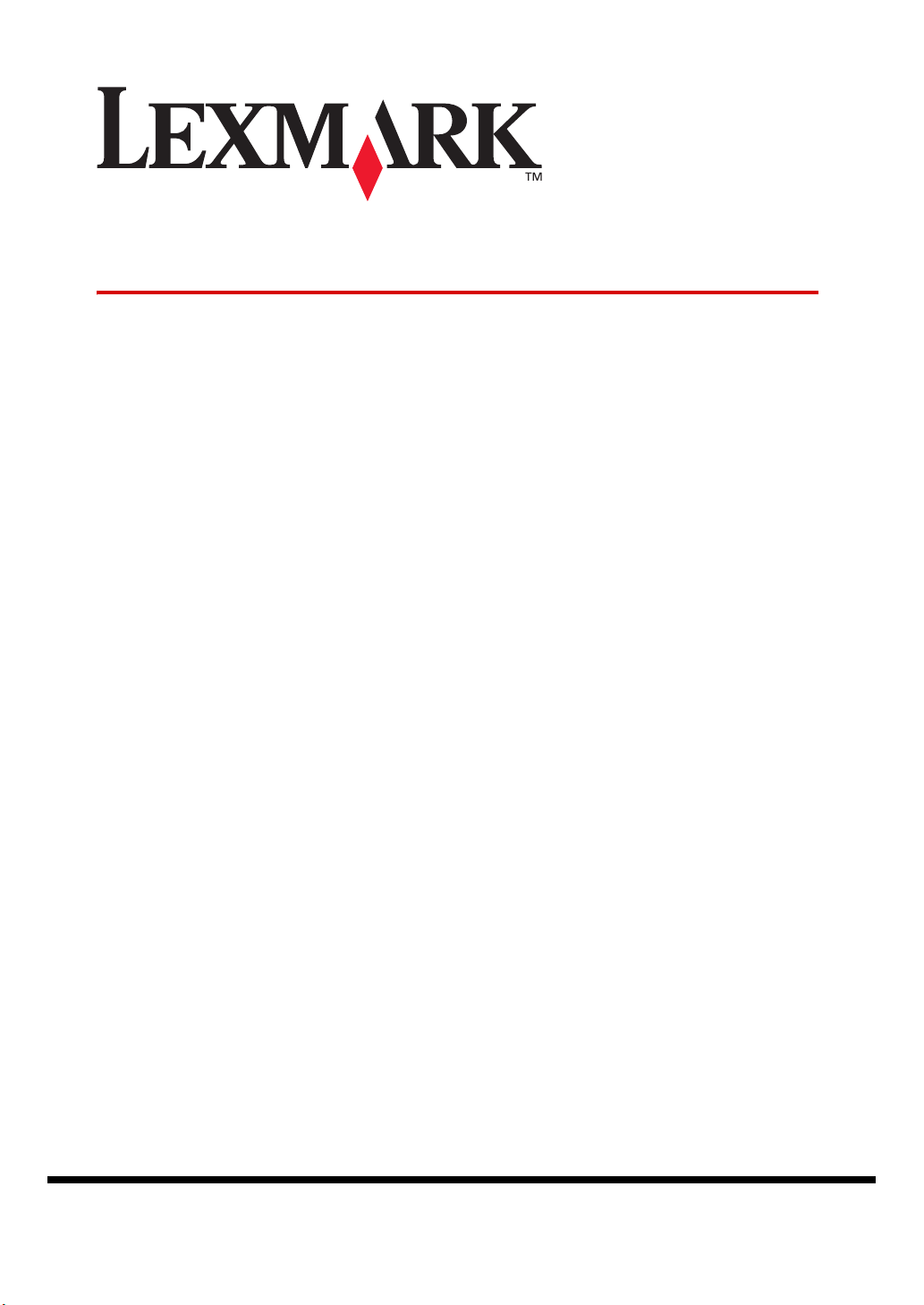
6200 Series All-In-One
ユーザーズガイド
• Lexmark 6200 Series について
• 基本操作
• コピーする
• デジタル写真を活用する
• 印刷する
• スキャンする
•FAXする
• メンテナンス
• 知っておきたい使いかた
• プリンタを共有する
• トラブルシューティング
• Macintosh ヘルプについて
www.lexmark.co.jp
Page 2
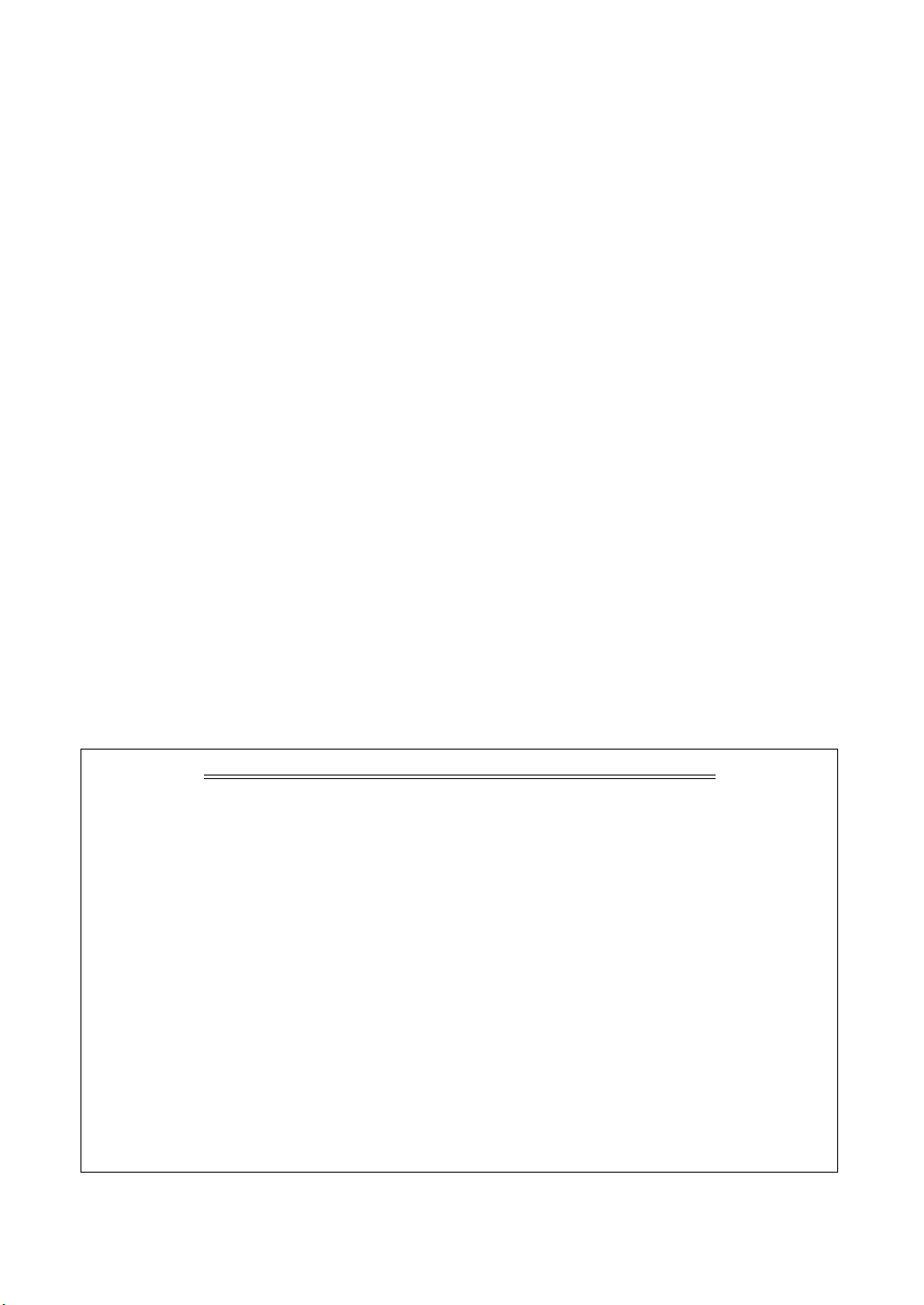
日本語版第 1 版 (2004 年 8 月)
はじめにお読みください
本書の内容の一部または全部を無断で転載することは禁止されています。
本書の内容は変更される場合があります。
本書に記載された製品およびプログラムは、予告なく変更される場合があります。
本書は内容について万全を期していますが、万一不審な点や誤り、記載漏れなどお気づきの点がございま
したら、レックスマーク カスタマーコールセンターまでご連絡ください(電話:03-6670-3091、FAX:03-
6670-3092)。
本製品がユーザーにより不適当に使用されたり、本書の内容に従わずに取り扱われた場合、また Lexmark
および Lexmark 指定の者以外の第三者により修理 • 変更された場合に生じた障害等については責任を負いか
ねます。
Lexmark、ダイヤモンドのデザインが入った Lexmark ロゴは、米国および他の国における Lexmark
International, Inc. の登録商標です。
その他本書中の社名や商品名は、各社の商標または登録商標です。
©Copyright 2004 Lexmark International, Inc. All rights reserved.
コピー(複写)または印刷が禁止されている文書について
個人使用が目的でも法律でコピーすることが禁止されているものがあります。また、紙幣、有価証券
などを個人が印刷すると、その印刷物の使用如何に拘わらず、法律に違反し、罰せられます。
法律に違反するおそれがあるものとしては、貨幣、紙幣、公債証券、政府発行の証券、会社の株券、
商品券、手形、小切手、郵便切手、印紙、パスポート、免許証などがあり、これらには日本国内に限
らず外国で発行されたものも含みます。
また、書籍、音楽、絵画、版画、地図、図画、映画、写真などの著作物は、個人的にまたは家庭内そ
の他これに準ずる限られた範囲内において使用する場合等、著作権法で認められている場合を除き、
基本的にコピーすることが禁止されています。
関連法律
• 刑法
• 通貨及証券模造取締法
• 外国ニ於テ流通スル貨幣紙幣銀行券証券偽造変造及模造ニ関スル法律
• 郵便切手類模造等取締法
• 印紙等模造取締法
• 紙幣類似証券取締法
• 著作権法
Page 3
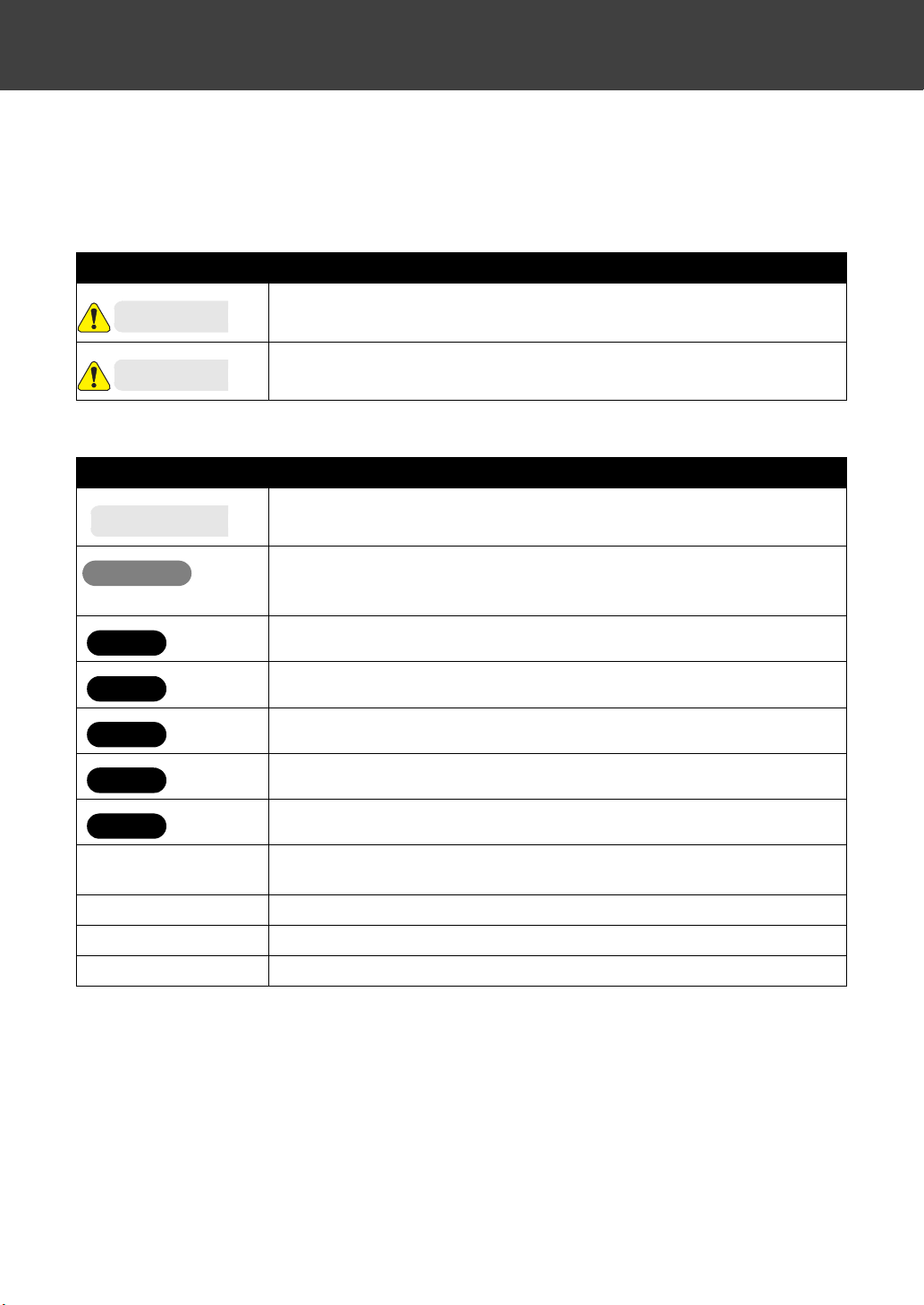
本書の読みかた
本書における記載方法を説明します。
本書では、製品を安全にお使いいただくために、以下のように警告表示を行っています。内容をよくご理
解の上で本文をお読みください。
表示 内容
警告 :
注意 :
本書では、以下のような記号を使用しています。
表示 内容
メモ :
操作ガイド
コピー
印刷
スキャン
FAX
すべて
記載された内容を無視して取り扱いを誤った場合、使用者が死亡または重傷を
負う可能性が想定される内容を示しています。
記載された内容を無視して取り扱いを誤った場合、製品本体や付属のソフト
ウェアに損害が発生する可能性が想定される内容を示しています。
操作の補足説明を記載しています。
AIO ソフトウェアをインストールすると電子マニュアルの『操作ガイド』がイ
ンストールされます。本書に左のマークがある場合は、操作の方法を『操作ガ
イド』に収納されたアニメーションでご覧になれます。
コピーに関係しています。
印刷に関係しています。
スキャンに関係しています。
FAX に関係しています。
コピー、印刷、スキャン、FAX のすべてに関係しています。
[(表示名)] Windows を使用している場合に画面に表示されるボタン名や選択肢名を表し
ます。
⇒『(取扱説明書名)』 『』内に記載された取扱説明書を参照してください。
⇒○○ページの「□□」 ○○ページの「□□」という章または節を参照してください。
⇒○○ページ ○○ページを参照してください。
1
Page 4
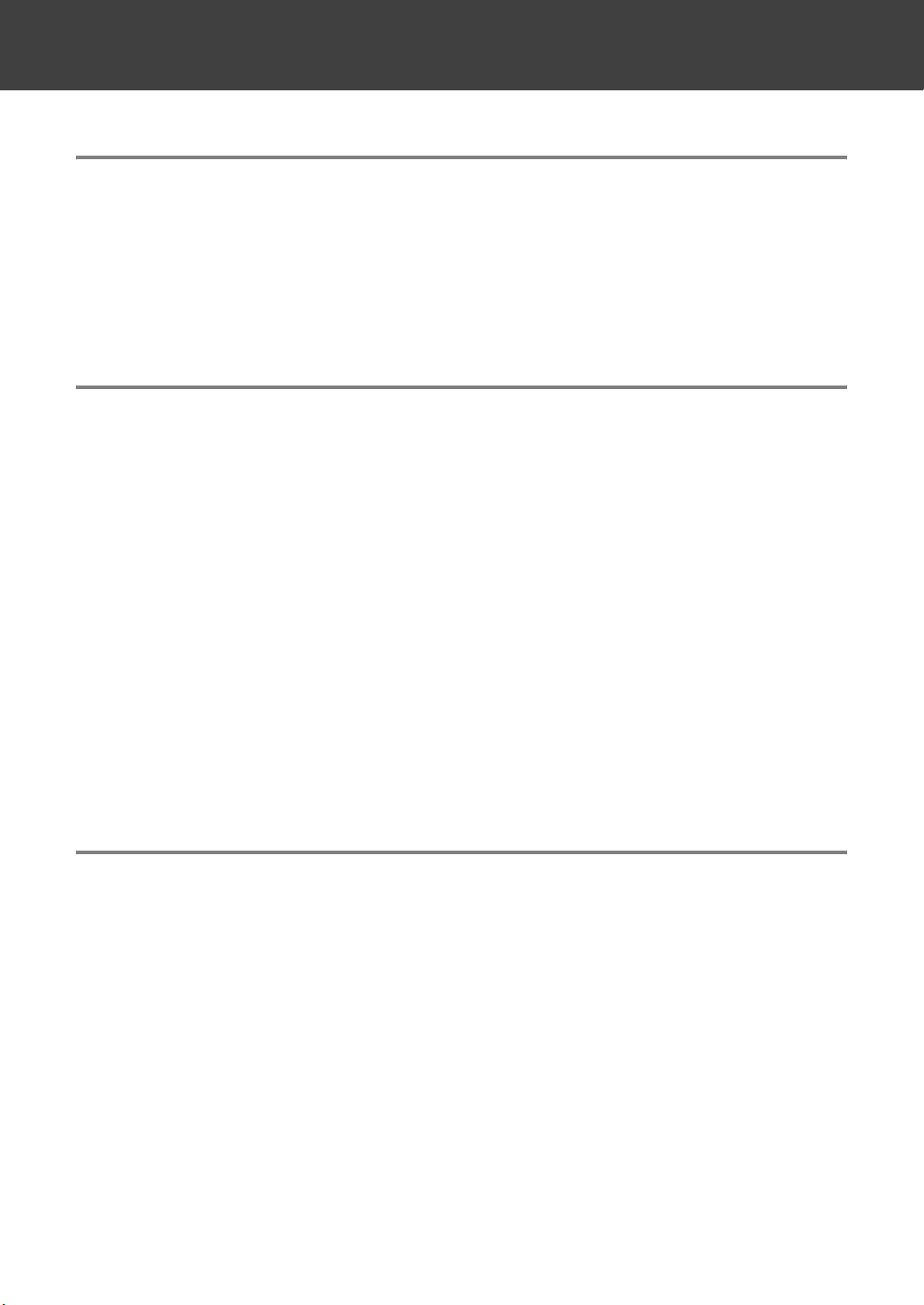
目次
1 Lexmark 6200 Series について . . . . . . . . . . . . . . . . . . 7
1 • 1
Lexmark 6200 Series でできること . . . . . . . . . . . . . . . . . . . . . 7
1 • 2 各部の名称とはたらき . . . . . . . . . . . . . . . . . . . . . . . . . . . . . . . . . . . 8
1 • 3 取扱説明書およびソフトウェア . . . . . . . . . . . . . . . . . . . . . . . . . . 10
2 基本操作. . . . . . . . . . . . . . . . . . . . . . . . . . . . . . . . . . . . . .11
2 • 1
2 • 2 原稿をセットする. . . . . . . . . . . . . . . . . . . . . . . . . . . . . . . . . . . . . . 12
2 • 3 メモリカードをセットする . . . . . . . . . . . . . . . . . . . . . . . . . . . . . . 13
2 • 4 操作をキャンセルする . . . . . . . . . . . . . . . . . . . . . . . . . . . . . . . . . . 16
用紙をセットする. . . . . . . . . . . . . . . . . . . . . . . . . . . . . . . . . . . . . . 11
使用できるメモリカード . . . . . . . . . . . . . . . . . . . . . . . . . . . . . . . . . . . . . . . . . . . . . . . . . . . . . . . 13
メモリカードのセット方法 . . . . . . . . . . . . . . . . . . . . . . . . . . . . . . . . . . . . . . . . . . . . . . . . . . . . . 13
Windows の動作を選択する. . . . . . . . . . . . . . . . . . . . . . . . . . . . . . . . . . . . . . . . . . . . . . . . . . . . 15
コピー・印刷・スキャンをキャンセルする . . . . . . . . . . . . . . . . . . . . . . . . . . . . . . . . . . . . . . . 16
FAX 送信をキャンセルする . . . . . . . . . . . . . . . . . . . . . . . . . . . . . . . . . . . . . . . . . . . . . . . . . . . . 16
2 • 5 Lexmark イメージスタジオを使う . . . . . . . . . . . . . . . . . . . . . . . 17
3 コピーする . . . . . . . . . . . . . . . . . . . . . . . . . . . . . . . . . . . .18
3 • 1
3 • 2 写真をコピーする. . . . . . . . . . . . . . . . . . . . . . . . . . . . . . . . . . . . . . 20
3 • 3 ハガキをコピーする. . . . . . . . . . . . . . . . . . . . . . . . . . . . . . . . . . . . 21
3 • 4 フチなしでコピーする . . . . . . . . . . . . . . . . . . . . . . . . . . . . . . . . . . 22
3 • 5 コピー設定 . . . . . . . . . . . . . . . . . . . . . . . . . . . . . . . . . . . . . . . . . . . 23
2
A4 の文書をコピーする. . . . . . . . . . . . . . . . . . . . . . . . . . . . . . . . . 19
AIO ナビのコピーメニュー . . . . . . . . . . . . . . . . . . . . . . . . . . . . . . . . . . . . . . . . . . . . . . . . . . . . . 23
クリエイティブタスク . . . . . . . . . . . . . . . . . . . . . . . . . . . . . . . . . . . . . . . . . . . . . . . . . . . . . . . . . 24
コピー設定の詳細 . . . . . . . . . . . . . . . . . . . . . . . . . . . . . . . . . . . . . . . . . . . . . . . . . . . . . . . . . . . . .27
Page 5
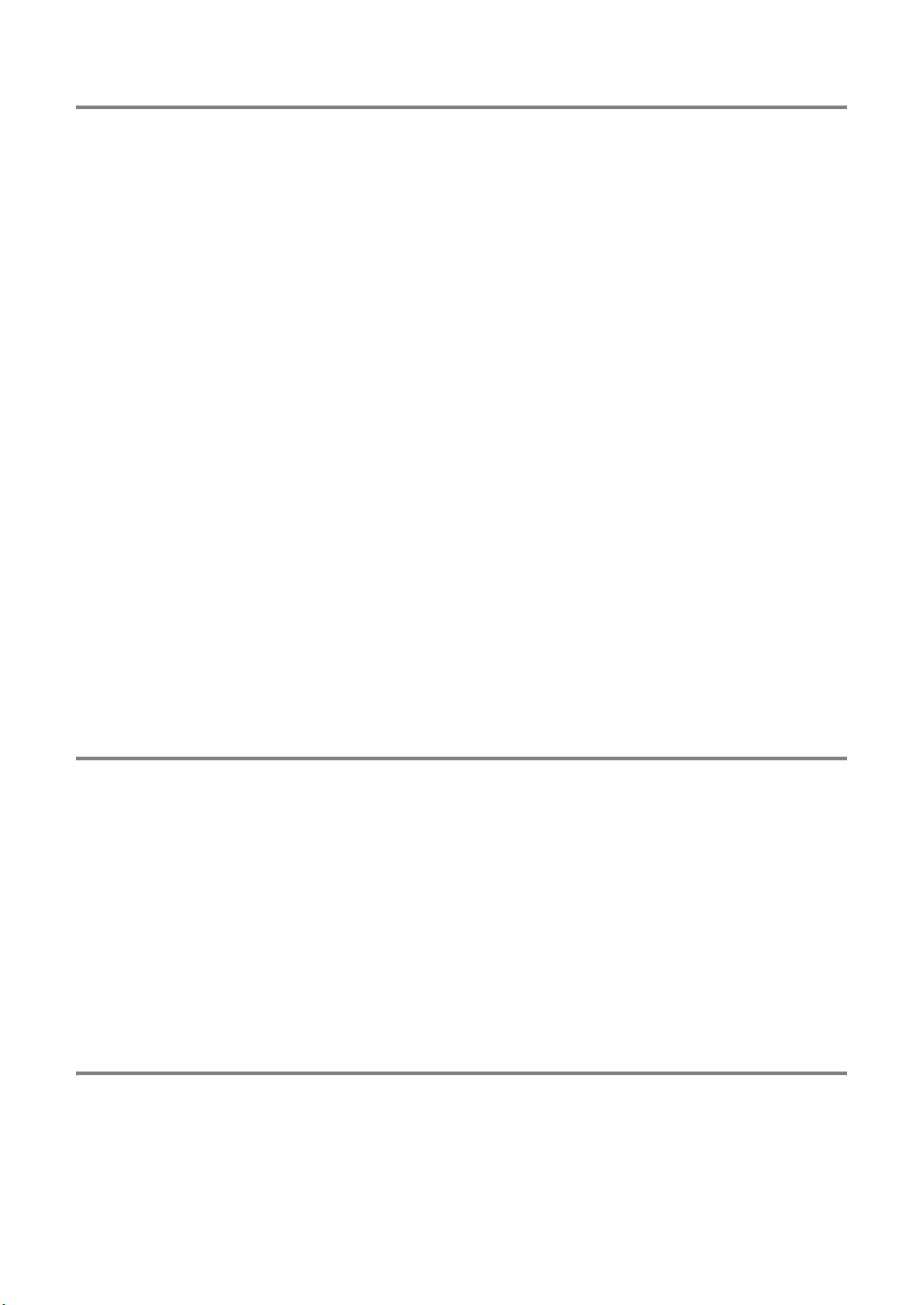
4 デジタル写真を活用する . . . . . . . . . . . . . . . . . . . . . . . . . .28
目
次
4 • 1
写真を印刷する . . . . . . . . . . . . . . . . . . . . . . . . . . . . . . . . . . . . . . . 28
定形の写真サイズで印刷する . . . . . . . . . . . . . . . . . . . . . . . . . . . . . . . . . . . . . . . . . . . . . . . . . . .28
アルバムページを印刷する . . . . . . . . . . . . . . . . . . . . . . . . . . . . . . . . . . . . . . . . . . . . . . . . . . . . . 29
メモリカードの写真を印刷する . . . . . . . . . . . . . . . . . . . . . . . . . . . . . . . . . . . . . . . . . . . . . . . . .31
DPOF で指定した写真を印刷する . . . . . . . . . . . . . . . . . . . . . . . . . . . . . . . . . . . . . . . . . . . . . . . 32
4 • 2 写真を E メールで送る. . . . . . . . . . . . . . . . . . . . . . . . . . . . . . . . . . 33
スキャンした写真を添付する . . . . . . . . . . . . . . . . . . . . . . . . . . . . . . . . . . . . . . . . . . . . . . . . . . .33
保存してある写真を添付する . . . . . . . . . . . . . . . . . . . . . . . . . . . . . . . . . . . . . . . . . . . . . . . . . . .34
4 • 3 写真を整理する . . . . . . . . . . . . . . . . . . . . . . . . . . . . . . . . . . . . . . . 35
4 • 4 メモリカードの写真をコンピュータに保存する. . . . . . . . . . . . . . 36
4 • 5 写真を Lexmark フォトエディタで編集する . . . . . . . . . . . . . . . 37
写真を取り込む . . . . . . . . . . . . . . . . . . . . . . . . . . . . . . . . . . . . . . . . . . . . . . . . . . . . . . . . . . . . . . . 38
保存してある写真を開く . . . . . . . . . . . . . . . . . . . . . . . . . . . . . . . . . . . . . . . . . . . . . . . . . . . . . . . 39
ワンクリックで写真を修整する . . . . . . . . . . . . . . . . . . . . . . . . . . . . . . . . . . . . . . . . . . . . . . . . .39
写真を切り取る . . . . . . . . . . . . . . . . . . . . . . . . . . . . . . . . . . . . . . . . . . . . . . . . . . . . . . . . . . . . . . . 40
赤目を修整する . . . . . . . . . . . . . . . . . . . . . . . . . . . . . . . . . . . . . . . . . . . . . . . . . . . . . . . . . . . . . . . 41
4 • 6 PictBridge 対応のカメラから印刷する . . . . . . . . . . . . . . . . . . . . 43
5 印刷する. . . . . . . . . . . . . . . . . . . . . . . . . . . . . . . . . . . . . .44
5 • 1
5 • 2 ハガキを印刷する. . . . . . . . . . . . . . . . . . . . . . . . . . . . . . . . . . . . . . 47
5 • 3 印刷設定 . . . . . . . . . . . . . . . . . . . . . . . . . . . . . . . . . . . . . . . . . . . . . 48
文書を印刷する . . . . . . . . . . . . . . . . . . . . . . . . . . . . . . . . . . . . . . . 46
印刷設定(プリンタプロパティ)のタブ . . . . . . . . . . . . . . . . . . . . . . . . . . . . . . . . . . . . . . . . . 48
クイックセレクト . . . . . . . . . . . . . . . . . . . . . . . . . . . . . . . . . . . . . . . . . . . . . . . . . . . . . . . . . . . . .49
クリエイティブタスク . . . . . . . . . . . . . . . . . . . . . . . . . . . . . . . . . . . . . . . . . . . . . . . . . . . . . . . . . 50
6 スキャンする . . . . . . . . . . . . . . . . . . . . . . . . . . . . . . . . . .51
6 • 1
6 • 2 スキャンしてテキストに変換する. . . . . . . . . . . . . . . . . . . . . . . . . 53
写真をスキャンする. . . . . . . . . . . . . . . . . . . . . . . . . . . . . . . . . . . . 52
3
Page 6
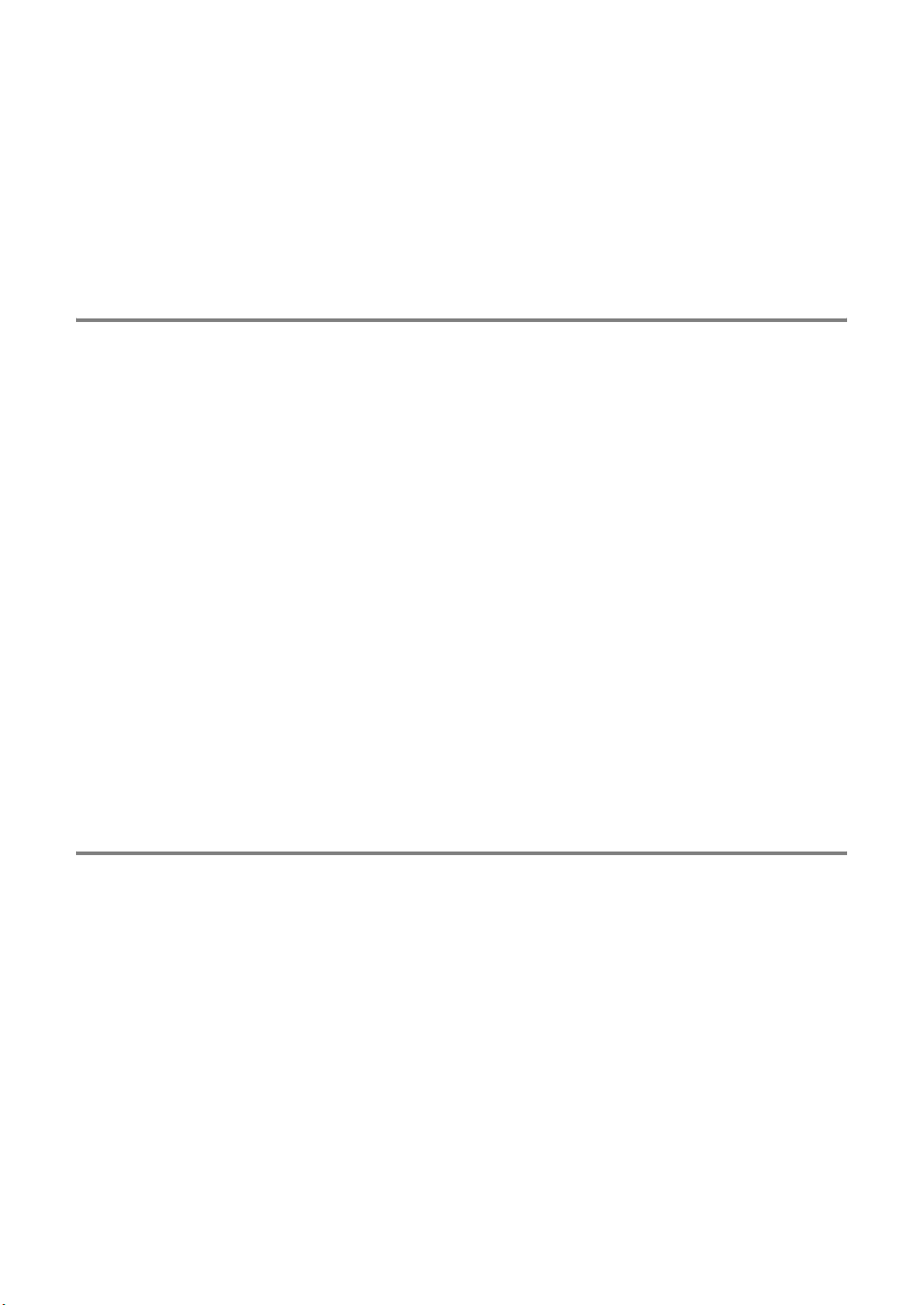
日本語が大部分を占める原稿の場合 . . . . . . . . . . . . . . . . . . . . . . . . . . . . . . . . . . . . . . . . . . . . . 53
日本語と欧文がほぼ同じ割合で含まれる原稿の場合 . . . . . . . . . . . . . . . . . . . . . . . . . . . . . . .54
6 • 3 スキャン設定 . . . . . . . . . . . . . . . . . . . . . . . . . . . . . . . . . . . . . . . . . 55
AIO ナビのスキャンメニュー . . . . . . . . . . . . . . . . . . . . . . . . . . . . . . . . . . . . . . . . . . . . . . . . . . . 55
クリエイティブタスク . . . . . . . . . . . . . . . . . . . . . . . . . . . . . . . . . . . . . . . . . . . . . . . . . . . . . . . . . 56
スキャン設定の詳細 . . . . . . . . . . . . . . . . . . . . . . . . . . . . . . . . . . . . . . . . . . . . . . . . . . . . . . . . . . . 58
7 FAX する. . . . . . . . . . . . . . . . . . . . . . . . . . . . . . . . . . . . .63
7 • 1
送信する . . . . . . . . . . . . . . . . . . . . . . . . . . . . . . . . . . . . . . . . . . . . . 65
手書きの原稿を送信する . . . . . . . . . . . . . . . . . . . . . . . . . . . . . . . . . . . . . . . . . . . . . . . . . . . . . . . 65
アプリケーションから直接送信する . . . . . . . . . . . . . . . . . . . . . . . . . . . . . . . . . . . . . . . . . . . . . 67
FAX を転送する . . . . . . . . . . . . . . . . . . . . . . . . . . . . . . . . . . . . . . . . . . . . . . . . . . . . . . . . . . . . . . 68
7 • 2 受信する . . . . . . . . . . . . . . . . . . . . . . . . . . . . . . . . . . . . . . . . . . . . . 69
自動で受信する . . . . . . . . . . . . . . . . . . . . . . . . . . . . . . . . . . . . . . . . . . . . . . . . . . . . . . . . . . . . . . . 69
手動で受信する . . . . . . . . . . . . . . . . . . . . . . . . . . . . . . . . . . . . . . . . . . . . . . . . . . . . . . . . . . . . . . . 69
7 • 3 Lexmark FAX ナビの便利な機能 . . . . . . . . . . . . . . . . . . . . . . . . 70
アドレス帳 . . . . . . . . . . . . . . . . . . . . . . . . . . . . . . . . . . . . . . . . . . . . . . . . . . . . . . . . . . . . . . . . . . . 70
通信管理レポート . . . . . . . . . . . . . . . . . . . . . . . . . . . . . . . . . . . . . . . . . . . . . . . . . . . . . . . . . . . . .73
保存してある文書の添付 . . . . . . . . . . . . . . . . . . . . . . . . . . . . . . . . . . . . . . . . . . . . . . . . . . . . . . . 74
TWAIN ドライバからの取り込み . . . . . . . . . . . . . . . . . . . . . . . . . . . . . . . . . . . . . . . . . . . . . . . . 75
7 • 4 FAX 設定 . . . . . . . . . . . . . . . . . . . . . . . . . . . . . . . . . . . . . . . . . . . . 77
8 メンテナンス . . . . . . . . . . . . . . . . . . . . . . . . . . . . . . . . . .78
8 • 1
原稿台の清掃 . . . . . . . . . . . . . . . . . . . . . . . . . . . . . . . . . . . . . . . . . 79
8 • 2 ローラーの清掃 . . . . . . . . . . . . . . . . . . . . . . . . . . . . . . . . . . . . . . . 80
8 • 3 カートリッジのメンテナンス . . . . . . . . . . . . . . . . . . . . . . . . . . . . 81
プリントカートリッジの取り付けまたは交換 . . . . . . . . . . . . . . . . . . . . . . . . . . . . . . . . . . . . . 81
印刷品質の改善 . . . . . . . . . . . . . . . . . . . . . . . . . . . . . . . . . . . . . . . . . . . . . . . . . . . . . . . . . . . . . . . 83
8 • 4 プリントカートリッジ取り扱い上の注意 . . . . . . . . . . . . . . . . . . . 86
最高の性能を引き出すために . . . . . . . . . . . . . . . . . . . . . . . . . . . . . . . . . . . . . . . . . . . . . . . . . . .86
取り外したプリントカートリッジの保管 . . . . . . . . . . . . . . . . . . . . . . . . . . . . . . . . . . . . . . . . . 86
プリントカートリッジの購入方法 . . . . . . . . . . . . . . . . . . . . . . . . . . . . . . . . . . . . . . . . . . . . . . .87
プリントカートリッジのリサイクルプログラム . . . . . . . . . . . . . . . . . . . . . . . . . . . . . . . . . . . 87
4
Page 7
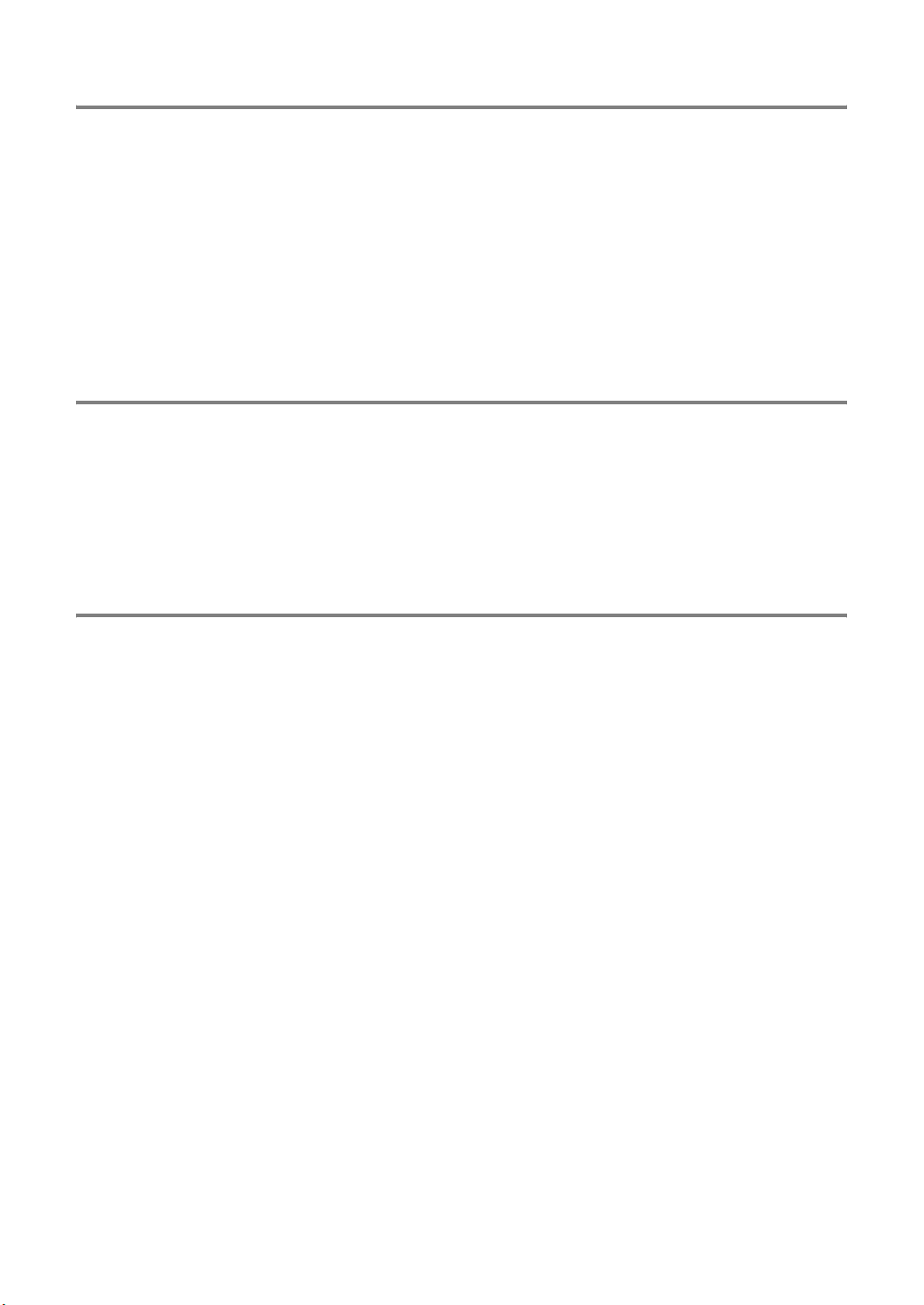
9 知っておきたい使いかた . . . . . . . . . . . . . . . . . . . . . . . . . .88
目
次
9 • 1
ヘルプを開く . . . . . . . . . . . . . . . . . . . . . . . . . . . . . . . . . . . . . . . . . 88
9 • 2 操作ガイドを開く. . . . . . . . . . . . . . . . . . . . . . . . . . . . . . . . . . . . . . 89
9 • 3 テストページを印刷する . . . . . . . . . . . . . . . . . . . . . . . . . . . . . . . . 90
9 • 4 Windows でプリンタを管理する. . . . . . . . . . . . . . . . . . . . . . . . . 91
9 • 5 ソフトウェアをアンインストールする . . . . . . . . . . . . . . . . . . . . . 96
10 プリンタを共有する. . . . . . . . . . . . . . . . . . . . . . . . . . . .98
10 • 1
10 • 2 ピアトゥピア . . . . . . . . . . . . . . . . . . . . . . . . . . . . . . . . . . . . . . . . . 99
10 • 3 ポイントアンドプリント . . . . . . . . . . . . . . . . . . . . . . . . . . . . . . . 101
共有方法について. . . . . . . . . . . . . . . . . . . . . . . . . . . . . . . . . . . . . . 98
11 トラブルシューティング . . . . . . . . . . . . . . . . . . . . . . 102
11 • 1
紙送りのトラブル. . . . . . . . . . . . . . . . . . . . . . . . . . . . . . . . . . . . . 103
用紙が送り込まれない . . . . . . . . . . . . . . . . . . . . . . . . . . . . . . . . . . . . . . . . . . . . . . . . . . . . . . . 103
紙づまりが発生した . . . . . . . . . . . . . . . . . . . . . . . . . . . . . . . . . . . . . . . . . . . . . . . . . . . . . . . . . 104
余分に用紙が送り込まれる . . . . . . . . . . . . . . . . . . . . . . . . . . . . . . . . . . . . . . . . . . . . . . . . . . . 104
11 • 2 コピーしようとしたら . . . . . . . . . . . . . . . . . . . . . . . . . . . . . . . . . 105
コピーできない . . . . . . . . . . . . . . . . . . . . . . . . . . . . . . . . . . . . . . . . . . . . . . . . . . . . . . . . . . . . . 105
コピーに時間がかかる . . . . . . . . . . . . . . . . . . . . . . . . . . . . . . . . . . . . . . . . . . . . . . . . . . . . . . . 105
コピー品質がよくない . . . . . . . . . . . . . . . . . . . . . . . . . . . . . . . . . . . . . . . . . . . . . . . . . . . . . . . 106
11 • 3 メモリカードをセットしたら . . . . . . . . . . . . . . . . . . . . . . . . . . . 110
メモリカードの写真が読み込めない . . . . . . . . . . . . . . . . . . . . . . . . . . . . . . . . . . . . . . . . . . . 110
11 • 4 デジタルカメラを接続したら . . . . . . . . . . . . . . . . . . . . . . . . . . . 111
11 • 5 印刷しようとしたら. . . . . . . . . . . . . . . . . . . . . . . . . . . . . . . . . . . 112
印刷できない . . . . . . . . . . . . . . . . . . . . . . . . . . . . . . . . . . . . . . . . . . . . . . . . . . . . . . . . . . . . . . . 112
ネットワーク経由で印刷できない . . . . . . . . . . . . . . . . . . . . . . . . . . . . . . . . . . . . . . . . . . . . . 113
印刷に時間がかかる . . . . . . . . . . . . . . . . . . . . . . . . . . . . . . . . . . . . . . . . . . . . . . . . . . . . . . . . . 114
印刷品質がよくない . . . . . . . . . . . . . . . . . . . . . . . . . . . . . . . . . . . . . . . . . . . . . . . . . . . . . . . . . 115
5
Page 8
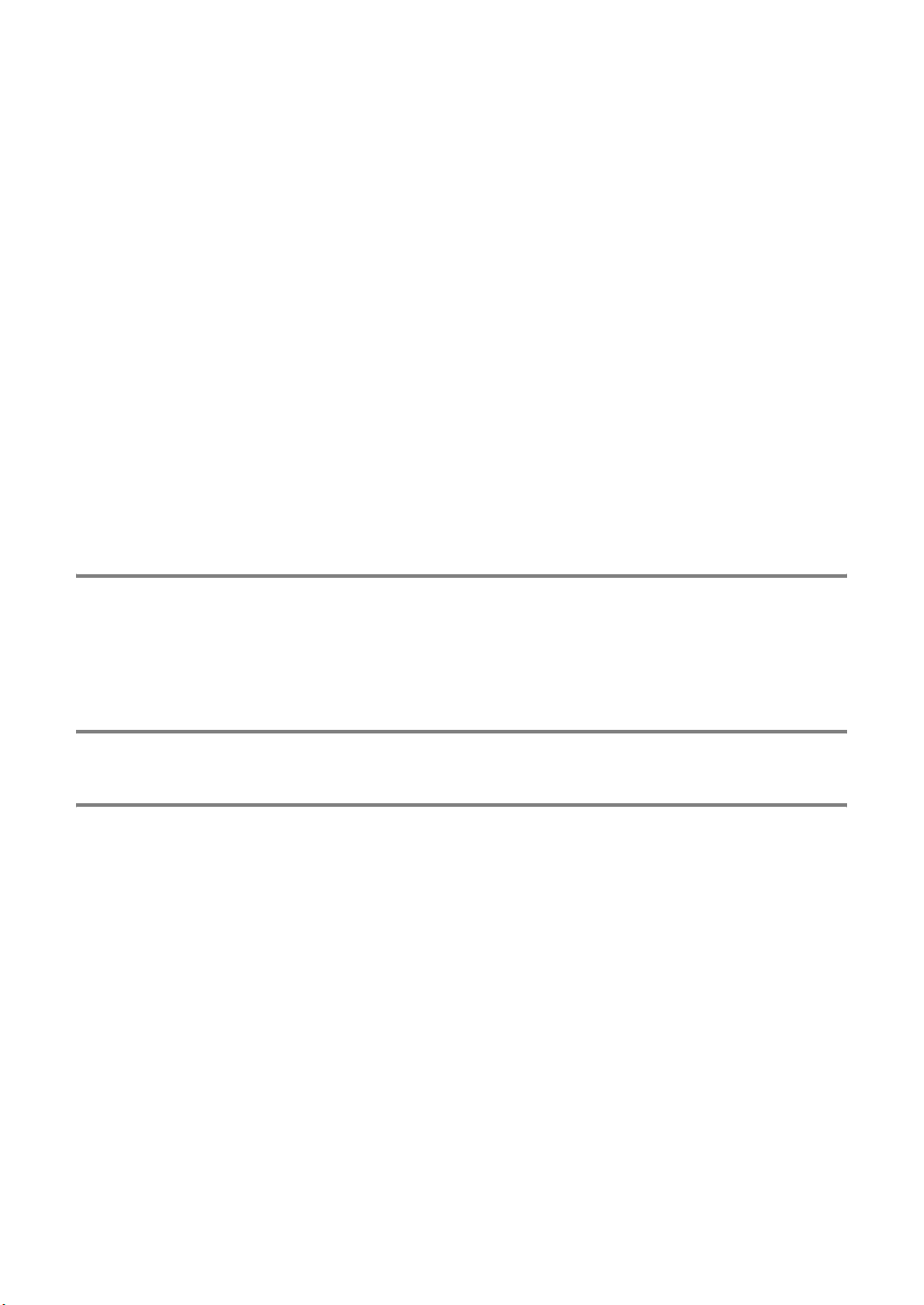
11 • 6 スキャンしようとしたら . . . . . . . . . . . . . . . . . . . . . . . . . . . . . . . 118
スキャンできない . . . . . . . . . . . . . . . . . . . . . . . . . . . . . . . . . . . . . . . . . . . . . . . . . . . . . . . . . . . 118
スキャンに時間がかかる . . . . . . . . . . . . . . . . . . . . . . . . . . . . . . . . . . . . . . . . . . . . . . . . . . . . . 119
スキャン品質がよくない . . . . . . . . . . . . . . . . . . . . . . . . . . . . . . . . . . . . . . . . . . . . . . . . . . . . . 119
11 • 7 FAX しようとしたら . . . . . . . . . . . . . . . . . . . . . . . . . . . . . . . . . . 122
FAX を送信できない . . . . . . . . . . . . . . . . . . . . . . . . . . . . . . . . . . . . . . . . . . . . . . . . . . . . . . . . 122
送信した FAX の品質がよくない . . . . . . . . . . . . . . . . . . . . . . . . . . . . . . . . . . . . . . . . . . . . . . 123
FAX を受信できない . . . . . . . . . . . . . . . . . . . . . . . . . . . . . . . . . . . . . . . . . . . . . . . . . . . . . . . . 124
受信した FAX の品質がよくない . . . . . . . . . . . . . . . . . . . . . . . . . . . . . . . . . . . . . . . . . . . . . . 125
11 • 8 エラーメッセージが表示される . . . . . . . . . . . . . . . . . . . . . . . . . 126
コンピュータの画面にエラーメッセージが表示されている. . . . . . . . . . . . . . . . . . . . . . . . 126
液晶ビューワにエラーメッセージが表示されている . . . . . . . . . . . . . . . . . . . . . . . . . . . . . 127
11 • 9 カスタマーコールセンターのご案内 . . . . . . . . . . . . . . . . . . . . . . 128
12 Macintosh ヘルプについて . . . . . . . . . . . . . . . . . . . 129
12 • 1
ヘルプを開く . . . . . . . . . . . . . . . . . . . . . . . . . . . . . . . . . . . . . . . . 129
12 • 2 ヘルプのご案内 . . . . . . . . . . . . . . . . . . . . . . . . . . . . . . . . . . . . . . 130
仕様 . . . . . . . . . . . . . . . . . . . . . . . . . . . . . . . . . . . . . . . . . . 136
索引 . . . . . . . . . . . . . . . . . . . . . . . . . . . . . . . . . . . . . . . . . . 138
6
Page 9
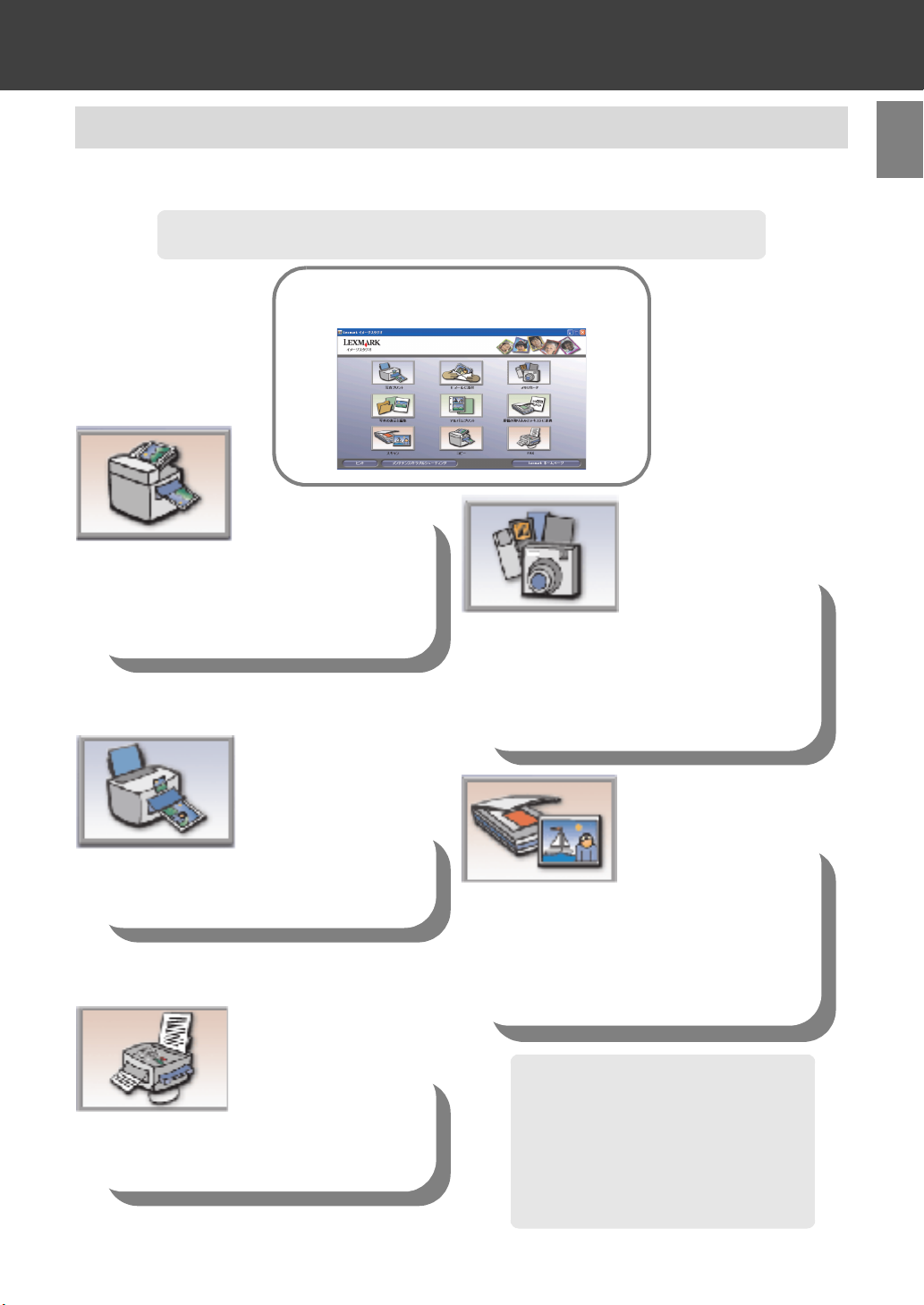
1 Lexmark 6200 Series について
1 • 1 Lexmark 6200 Series でできること
本機をコンピュータに接続すると以下の機能が利用できます。最初に『セットアップシート』の手順に
従ってセットアップを完了してください。
メモ : 本機をコンピュータに接続せずに使用する場合は別冊の『操作パネルガイド』を参照
してください。
ワンクリックメニュー選択
Lexmark イメージスタジオがご案内
かんたんコピー
• フチなしコピー
• 一度に最大 99 枚まで複数コピー
• 用紙サイズに合わせて拡大・縮小コピー
• 用紙の種類に合わせて自動で最適コピー
• 一枚の写真を分割・拡大してポスター作成
• 写真サイズと用紙サイズを選択して簡単
レイアウト
• アルバム編集
• Lexmark フォトエディタで修整
• PictBridge 対応のデジタルカメラから
ダイレクトプリント
メモリカードから
写真プリント
Lexmark 6200 Series
に
つ
い
て
高品質カラー印刷
• 写真画質でフチなしカラー印刷
• 用紙の種類に合わせて自動で最適印刷
• 用紙サイズに合わせて拡大・縮小印刷
コンピュータを使って
カラー FAX
• スキャンした原稿を Lexmark FAX ナビで FAX
送信
•Lexmark FAXナビで FAX 受信
高精度スキャン
(イメージの取り込み)
• 目的に合った設定でスキャン
• スキャンした文書をテキストに自動変換
• 複数の写真を一度にスキャンして別々に保存
•TWAINドライバを使っていろいろな
アプリケーションからスキャン
• 取り込んだ写真を E メールに添付して送信
メモ : Lexmark FAX ナビを使用するには、
コンピュータと FAX モデムが必要で
す。使用する場合には必ずコン
ピュータを起動させ、Lexmark FAX
ナビを起動させた状態にする必要が
あります。インターネット経由で
FAX を使用することはできません。
また携帯電話や PHS からも使用でき
ません。
7
Page 10
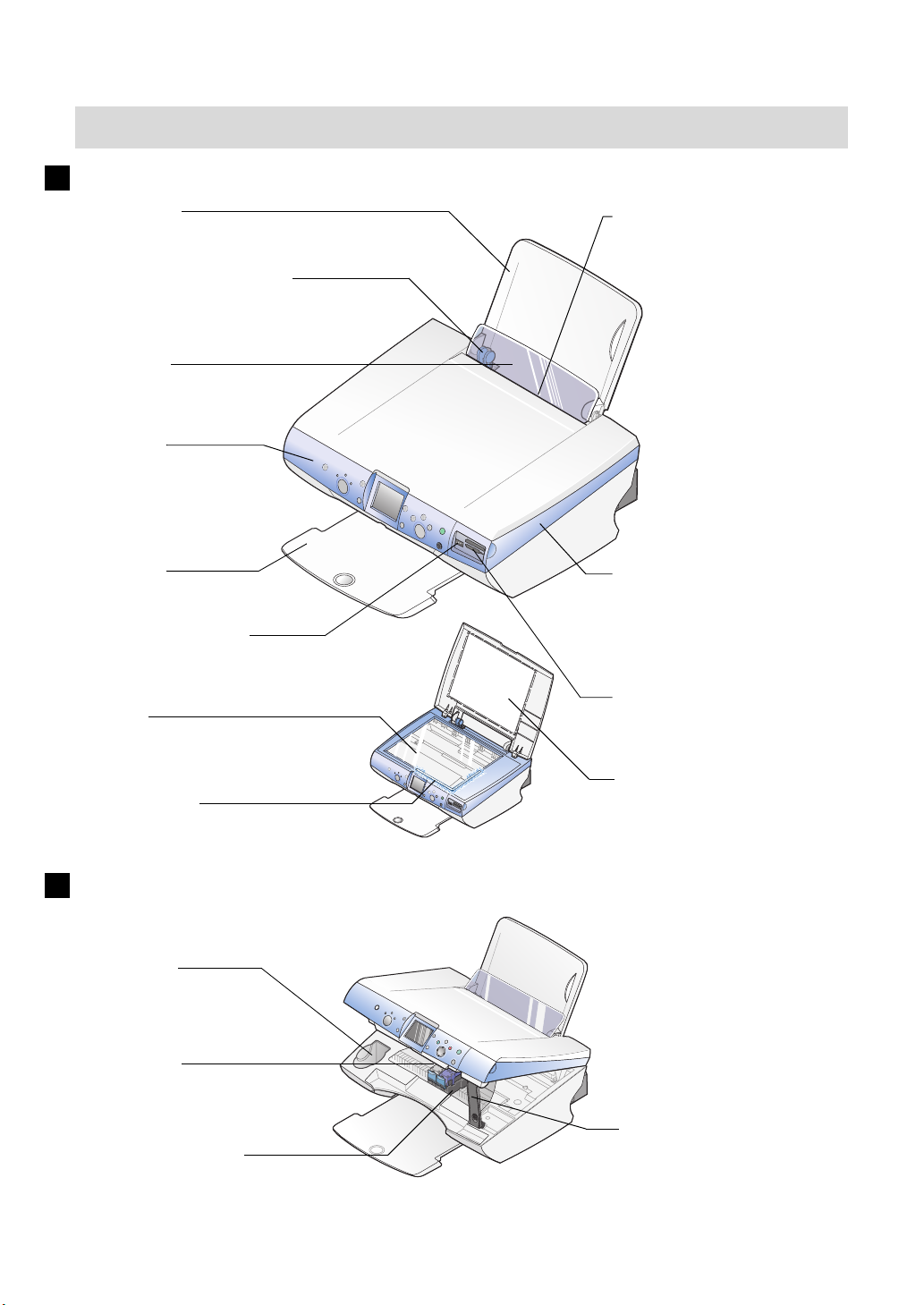
1 • 2 各部の名称とはたらき
前面(メンテナンスカバーを閉じた状態)
用紙サポート
印刷する用紙を支えます。
用紙ガイドとリリースレバー
つまみながらいっしょにスライド
させて用紙の幅に合わせます。
用紙ガード
内部に物が入ったり、用紙が手前
に曲がるのを防ぎます。
操作パネル
ボタン名については
9 ページを、使いかたに
ついては『操作パネルガイド』を
参照してください。
排紙トレイ
排出された用紙を受けます。
デジタルカメラ接続部
PictBridge 対応のデジタルカメラ
をカメラに付属の USB ケーブルで
接続します。
原稿台
コピーやスキャン、FAX 送信する
原稿をセットします。
スキャナガイド
給紙口
自動的に用紙を給紙します。
メンテナンスカバー
以下の場合に開きます。
• プリントカートリッジを
取り付けるとき
• 紙づまりを除去するとき
メモリカードリーダー
メモリカードをスロットにセット
します。
原稿カバー
原稿台に原稿をセットしたら閉じ
ます。
内部(メンテナンスカバーを開いた状態)
ポケット
カートリッジ保管用ホル
ダーを入れます。
固定カバー
プリントカートリッジを
固定します。
カートリッジホルダー
プリントカートリッジを
取り付けます。
8
固定レバー
メンテナンスカバーを支えます。
Page 11
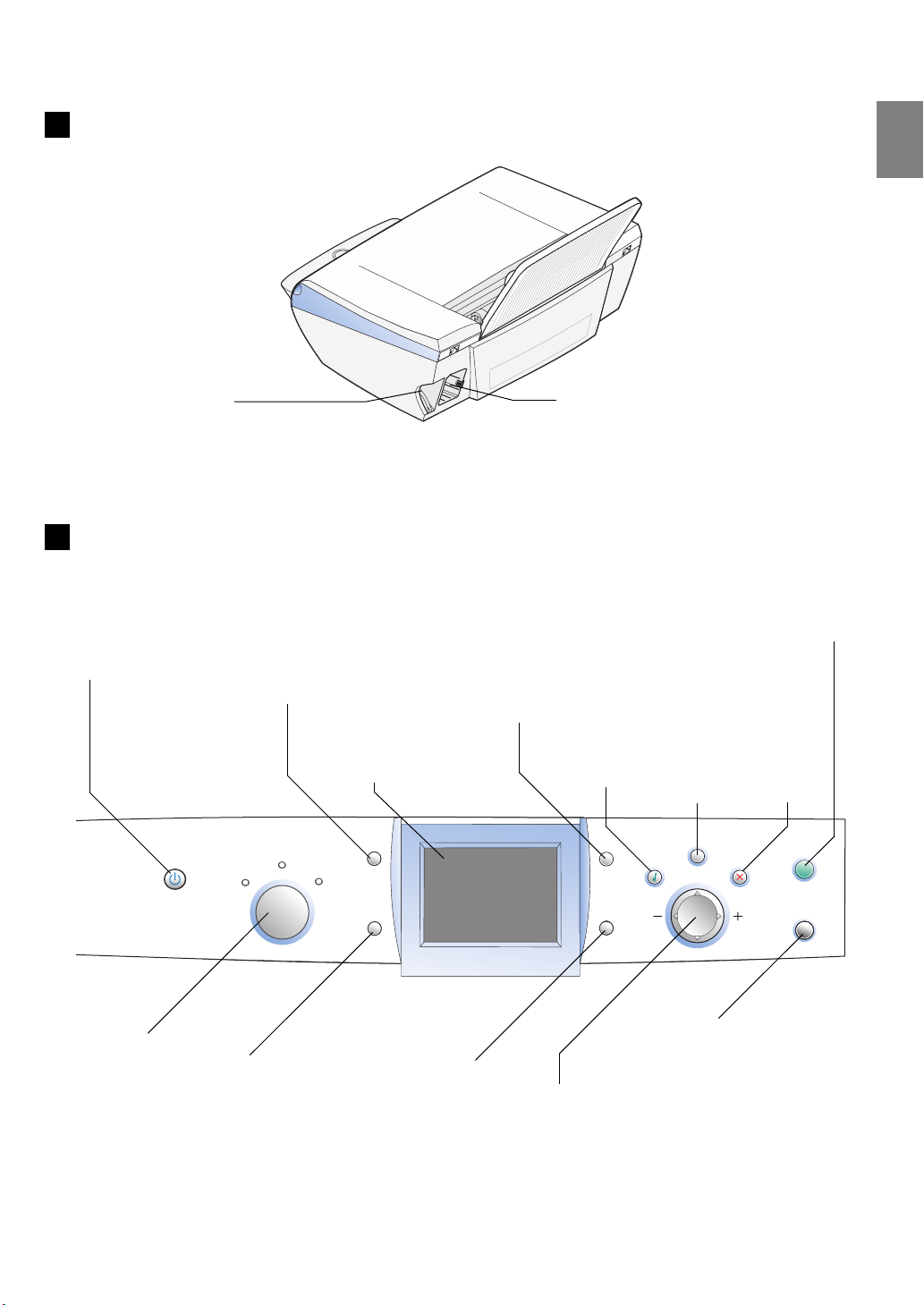
背面
電源
プレビ
カ
USB ケーブル接続部
USB ケーブルを差し込み、
コンピュータに接続します。
操作パネル
Lexmark 6200 Series
に
つ
い
て
AC アダプタ接続部
AC アダプタの電源部を差し
込みます。
• 電源をオンまたはオフに
するときに押します。
• 電源がオンのときに点灯
します。
モード
コピーモード、ス
キャンモード、メモ
リカードモードを切
り替えます。
回転
液晶ビューワに表示される
写真を 90 度回転させます。
液晶ビューワ
枚数
モードによって、コ
ピー枚数または写真
の印刷枚数を設定し
ます。
モードによって、コピーや
スキャンの結果を液晶
ビューワに表示したり、
印刷結果を表示したりし
ます。
サイズ / ズーム
モードによって、倍
率または写真のサイ
ズを順に表示します。
ュー
設定
選択を確定し
ます。
液晶ビューワに、メ
ニューや設定値を順
に表示します。
ラー
モードによって、カラーで
コピー、スキャン、FAX を
開始します。
メニュー
モード別のメ
ニューを表示
します。
ストップ /
クリア
操作を中止し
ます。
モノクロ
モードによって、モ
ノクロで、コピー、
スキャン、FAX を開
始します。
9
Page 12
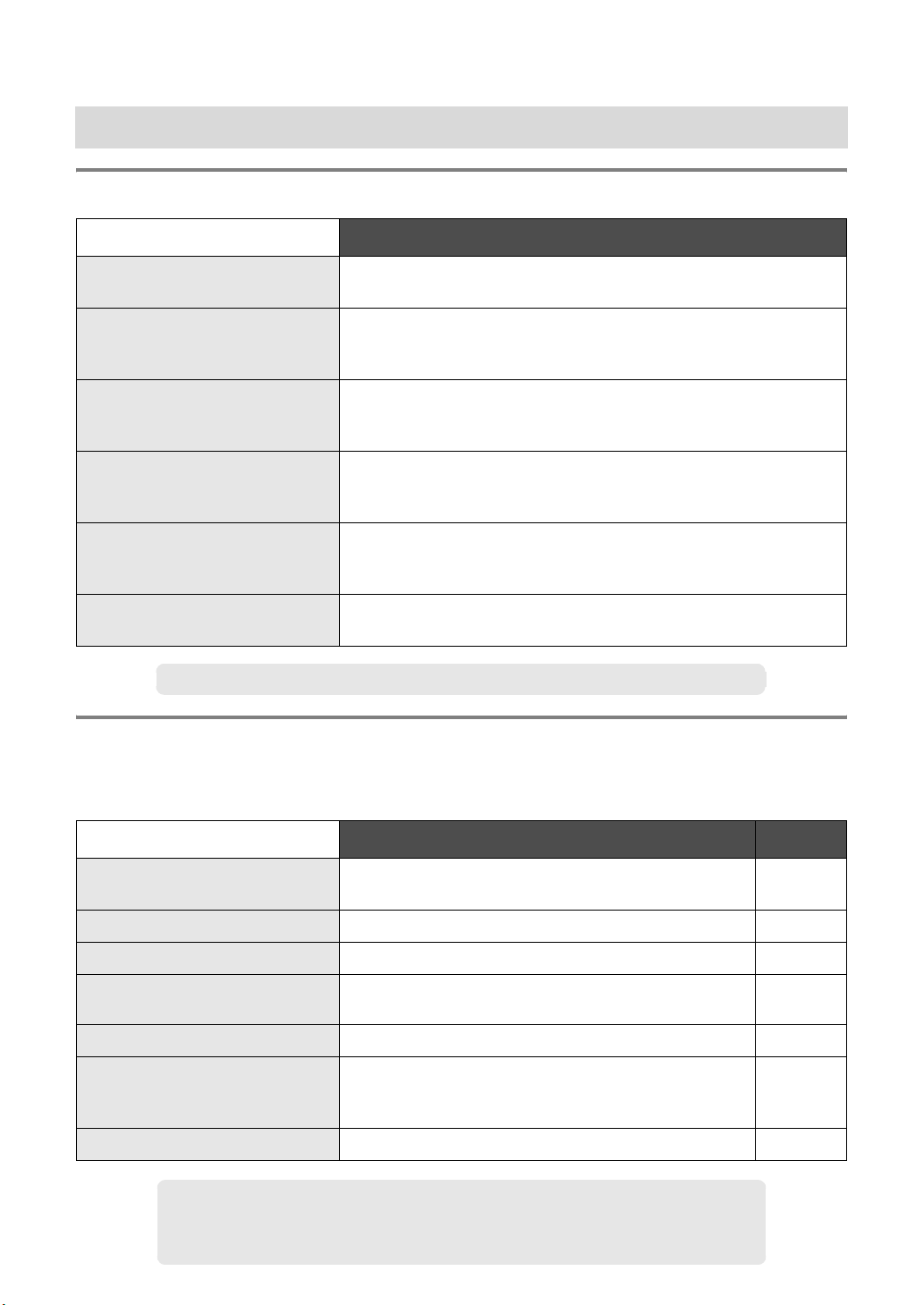
1 • 3 取扱説明書およびソフトウェア
取扱説明書
名称 内容
『はじめにお読みください』 箱に入っている付属品やソフトウェア CD、取扱説明書について説
明しています。最初にお読みください。
『安全のためのご案内、サービス・
サポートのご案内』
Lexmark 6200 Series を安全に使用するために重要な注意事項や
サービス・サポートについて説明しています。本機のご使用前に必
ずお読みください。
『操作パネルガイド』 コンピュータに接続しないで Lexmark 6200 Series をセットアップ
する方法を説明しています。また、コンピュータに接続せずに、写
真を印刷する方法およびコピーする方法を説明しています。
Windows 用および Macintosh 用
『セットアップシート』
コンピュータに接続して Lexmark 6200 Series をセットアップする
方法を説明しています。コンピュータに接続する場合は『セット
アップシート』の手順に従ってセットアップを完了してください。
『ユーザーズガイド』(本書) Windows での基本的な使いかたとトラブルシューティングの方法を
説明しています。Macintosh をお使いの場合はヘルプを参照してく
ださい(⇒ 129 ページの「Macintosh ヘルプについて」)。
『操作ガイド』(電子マニュアル) 用紙のセット、プリントカートリッジの交換などをアニメーション
で説明しています。
メモ : 製品付属のヘルプ(⇒ 88 ページ)および ReadMe も参照してください。
ソフトウェア
ソフトウェア CD から AIO ソフトウェアを標準インストールすると、以下のソフトウェアのファイルがお
使いのコンピュータにコピーされます。
名称 説明 参照
Lexmark イメージスタジオ ボタンをクリックするだけで、目的に合ったソフト
ウェアを開き、必要な操作を完了することができます。
Lexmark フォトエディタ イメージを編集するときに使用します。
印刷設定(プリンタプロパティ) 印刷する文書の内容に合わせて最適な設定をします。
AIO ナビ コピーおよびスキャンをするときに使用します。
Lexmark FAX ナビ FAX を送信・受信するときに使用します。
Lexmark ソリューションナビ 操作の方法およびトラブルシューティングのヘルプ、
メンテナンス用のユーティリティなど本機をより快適
に利用するために使用します。
ABBY FineReader 6.0 Sprint
欧文の原稿をテキストに変換する場合に使用します。
17 ページ
37 ページ
44 ページ
18 ページ
51 ページ
63 ページ
78 ページ
10
メモ : Lexmark FAX ナビを使用するには、コンピュータと FA X モデムが必要です。使用す
る場合には必ずコンピュータを起動させ、Lexmark FAX ナビを起動させた状態にす
る必要があります。インターネット経由で FAX を使用することはできません。また
携帯電話や PHS からも使用できません。
Page 13
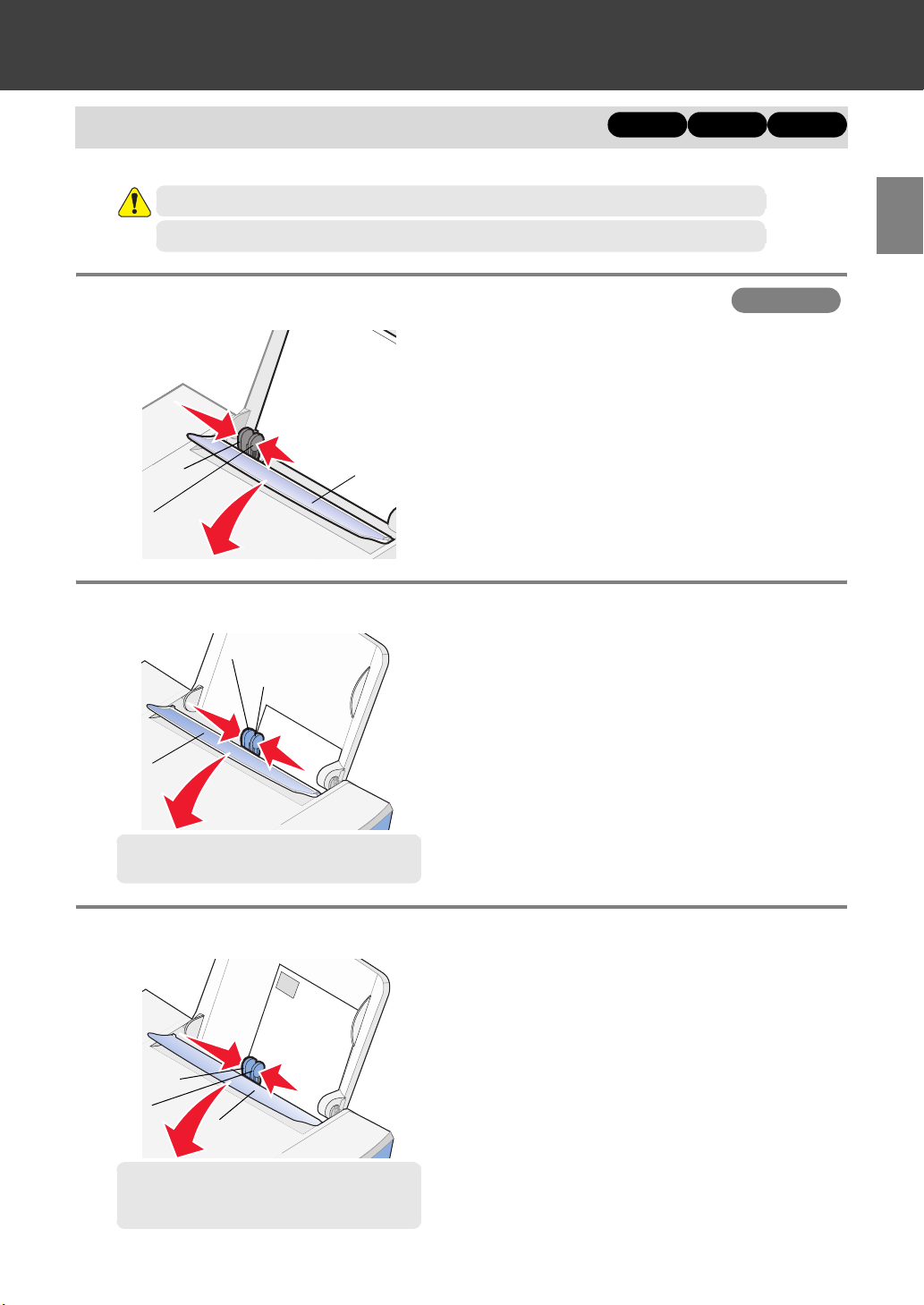
2 基本操作
2 • 1 用紙をセットする
Lexmark 6200 Series に用紙を以下のようにセットします。
注意 : 給紙口に用紙を押し込まないようにしてください。
メモ : 詳細については 136 ページの「対応用紙種類と 給紙枚数」を参照してください。
A4 サイズの普通紙をセットする
1 用紙の印刷面を手前に向け、給紙口の右端にそ
印
刷
面
2 用紙ガードを手前に倒し、押さえます。
3 用紙ガイドとリリースレバーをつまみながら
リリースレバー
用紙ガイド
ハガキ・カードをセットする
リリースレバー
用紙ガイド
印
刷
面
用紙ガード
用紙ガード
4 用紙ガードを放します。
1 用紙の印刷面を手前に向けて、本機に短い辺か
2 用紙ガードを手前に倒し、押さえます。
3 用紙ガイドとリリースレバーをつまみながら
印刷
ろえてセットします。普通紙は約 100 枚まで
セットできます。
いっしょにスライドさせて、用紙の幅に合わせ
ます。
ら送り込まれるようにセットします。給紙口の
右端にそろえてください。ハガキは約 30 枚ま
で、カードは約 25 枚まで、セットできます。
いっしょにスライドさせて、用紙の幅に合わせ
ます。
コピー
FAX
操作ガイド
基 本 操 作
メモ : 少なくとも 10 枚程度の用紙をセット
するようにしてください。
封筒をセットする
印
刷
面
リリースレバー
用紙ガイド
用紙ガード
メモ : アプリケーションで封筒の置きかた
が設定できる場合は、縦置きを選択
します。
4 用紙ガードを放します。
1 封筒の印刷面を手前に向けて、本機に短い辺か
ら送り込まれるようにセットします。給紙口の
右端にそろえてください(図は洋形封筒の
場合)。封筒は約 10 枚までセットできます。
2 用紙ガードを倒し、押さえます。
3 用紙ガイドとリリースレバーをつまみながら
いっしょにスライドさせて、用紙の幅に合わせ
ます。
4 用紙ガードを放します。
11
Page 14
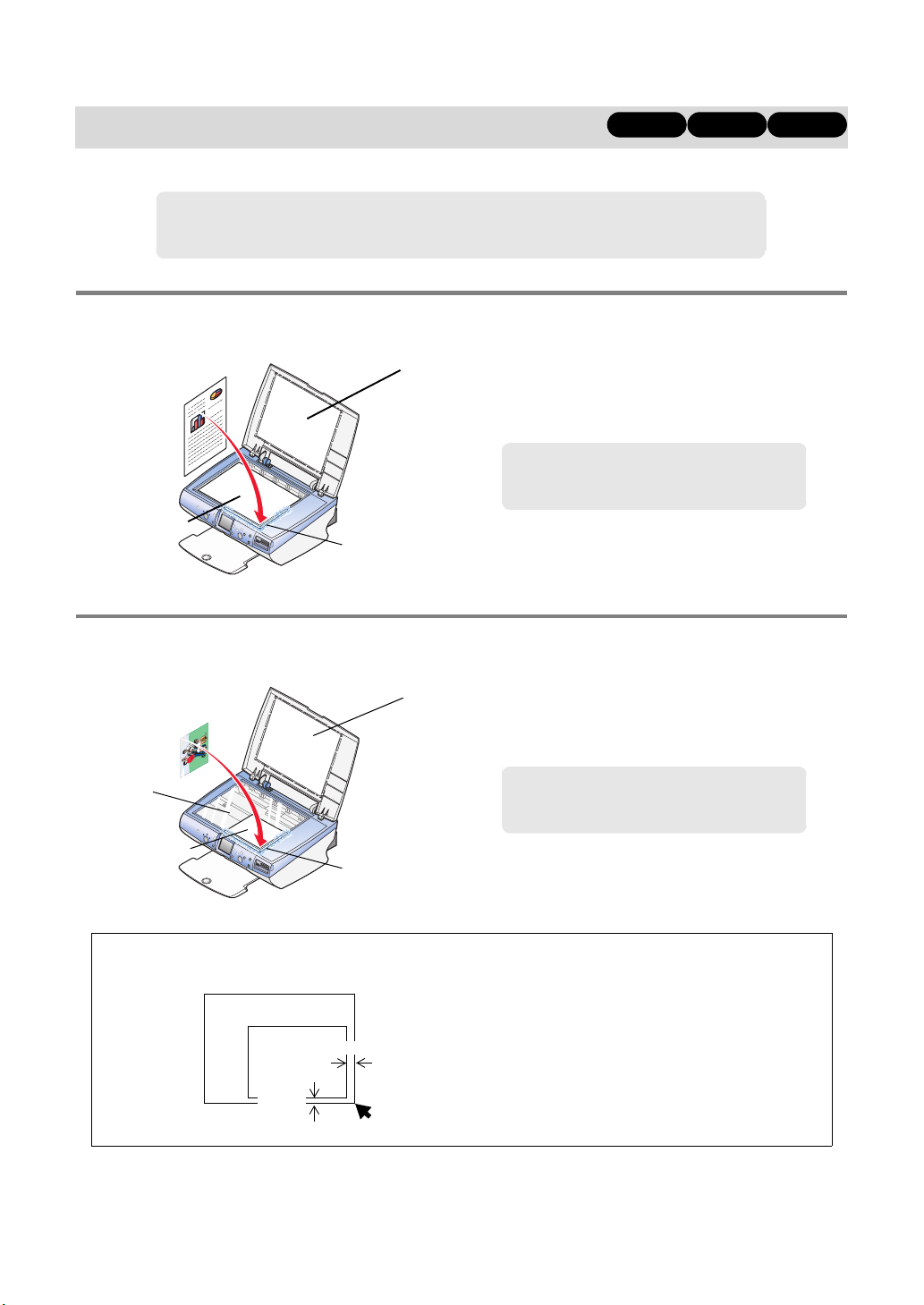
2 • 2 原稿をセットする
コピーやスキャン、FAX したい原稿や写真を以下の方法で原稿台にセットします。
メモ : 取り込んだあとでテキストに変換する場合(⇒ 53 ページ)は、原稿の上下を確認し、
上端がガラス面の右側にくるようにセットします。原稿が曲がらないように注意して
ください。
コピー
A4 サイズの原稿をセットする
スキャン
FAX
原稿台にセット
された原稿
写真をセットする
ガラス面
原稿台にセット
された写真
原稿カバー
スキャナガイド
原稿カバー
スキャナガイド
1 原稿カバーを開きます。
2 取り込む面を下に向け、原稿を左のイラストに
示す向きにセットします。原稿の角をガラス面
の右下の隅に合わせてセットします。
メモ : 原稿台のガラス面のフチには、原稿
の角を合わせるためのスキャナガイ
ドがあります。
3 原稿がずれないように注意しながら、ゆっくり
と原稿カバーを閉じます。
1 原稿カバーを開きます。
2 取り込む面を下に向け、写真を左のイラストに
示す向きにセットします。写真の角をガラス面
の右下の隅に合わせてセットします。
メモ : 原稿台のガラス面のフチには、原稿
の角を合わせるためのスキャナガイ
ドがあります。
3 原稿がずれないように注意しながら、ゆっくり
と原稿カバーを閉じます。
12
コピーの始点について
ガラス面
原稿
2 mm
本製品では原稿台のガラスのふちから、操作
パネル側で約 2 mm、手前側で約 2 mm の
位置がコピーの始点となります。
2 mm
Page 15
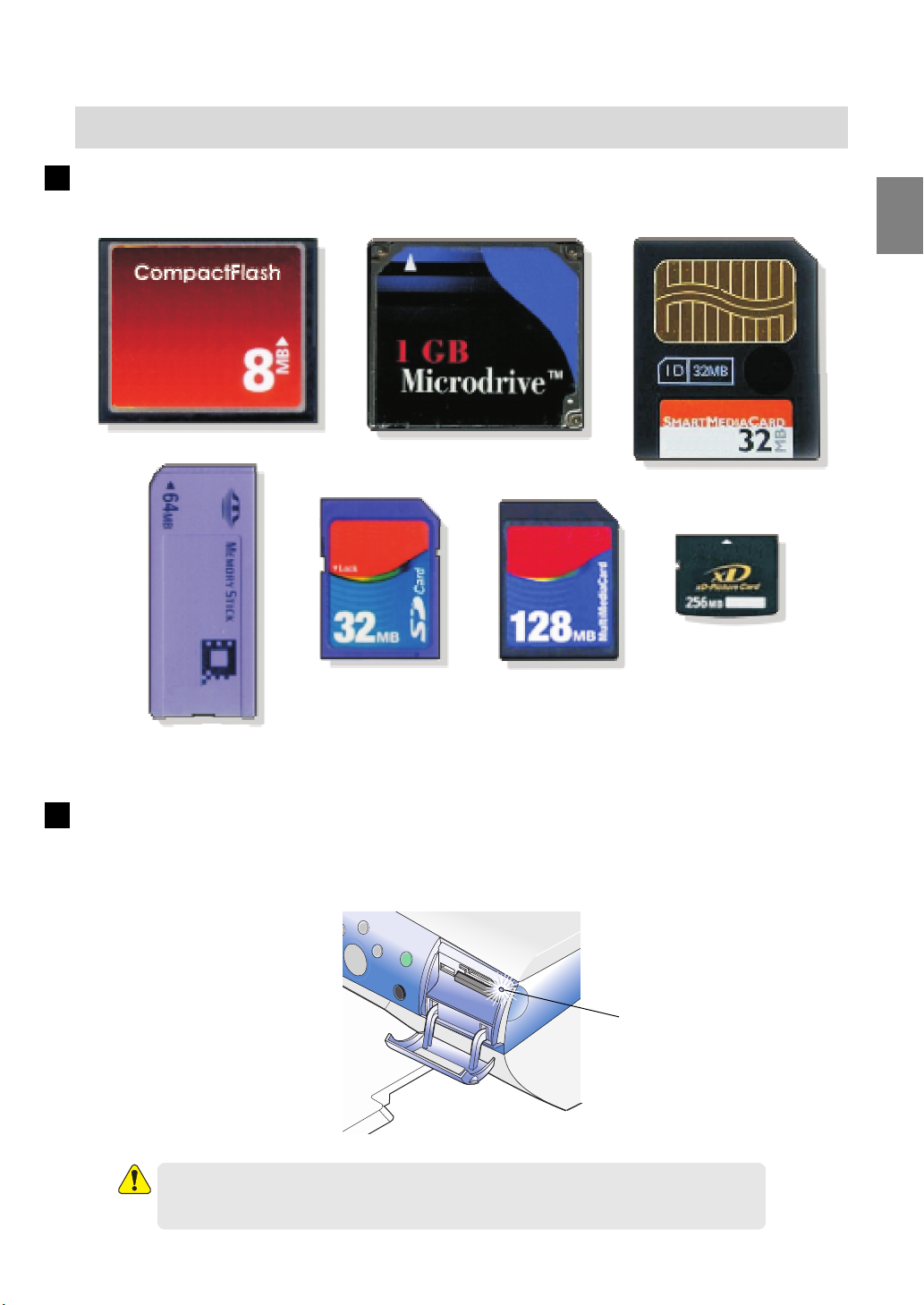
2 • 3 メモリカードをセットする
使用できるメモリカード
本機では以下のメモリカードが使用できます。
基
本
操
作
コンパクトフラッシュ I & II
SD カード マルチメディアカード
メモリースティック、メモリースティック PRO
メモリースティック Duo(要アダプタ)、メモリースティック PRO Duo(要アダプタ)
マイクロドライブ
スマートメディア
xD-Picture Card
メモリカードのセット方法
メモリカードの種類によって使用するスロットが異なります。メモリカードは 1 度に 1 枚だけセットしま
す。メモリカードがセットされると読み取りが始まり、アクセスランプが点滅します。読み取り終わると
ランプは点灯します。
アクセスランプ
注意 : 印刷中およびアクセスランプの点滅中はカードをスロットから抜いたり、プリンタ
の電源を切ったりしないでください。 メモリカードのデータが破損する恐れがあり
ます。
13
Page 16
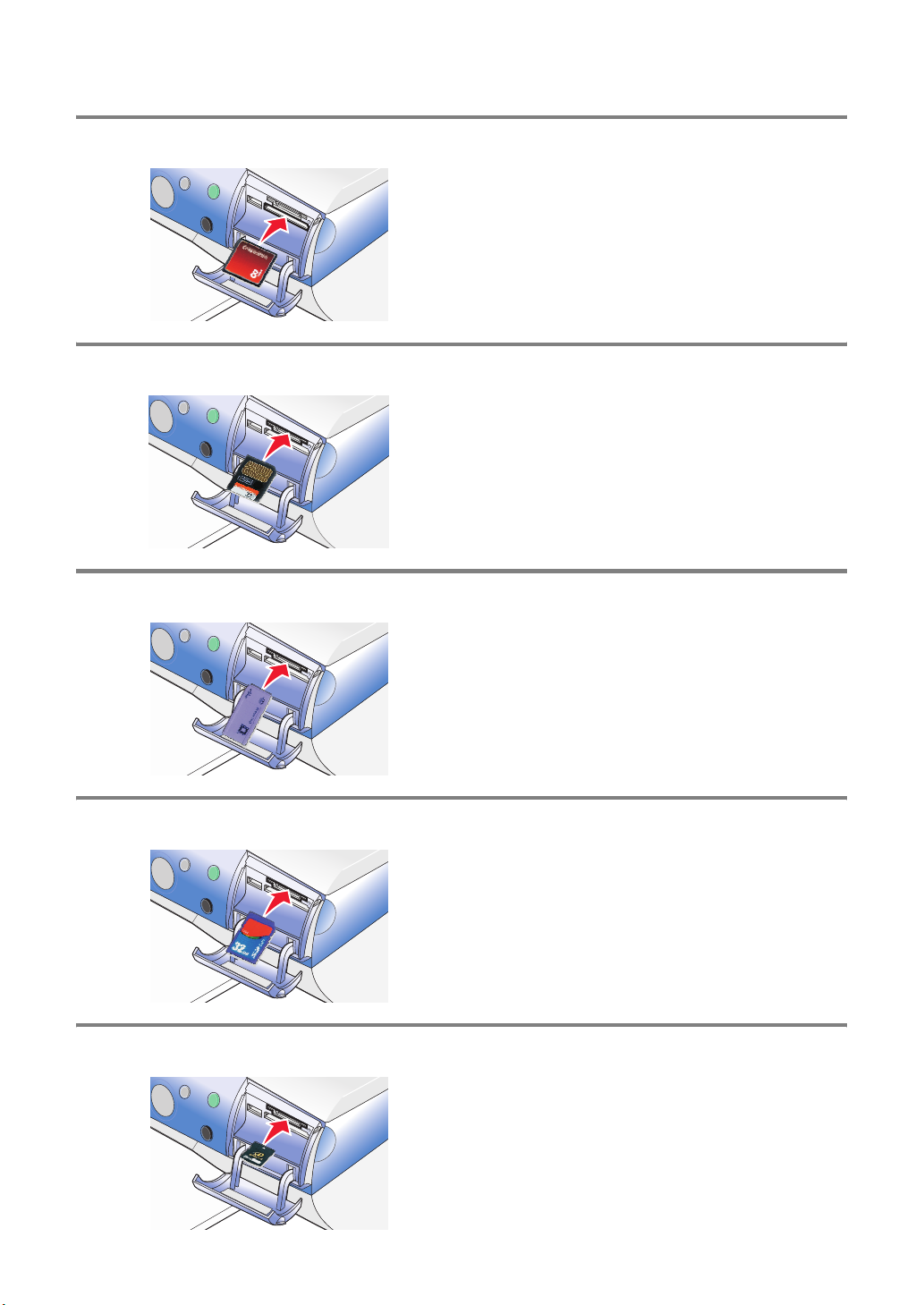
コンパクトフラッシュ、マイクロドライブ
スマートメディア
メモリースティック
製品名の書かれている側が上になるようにして、下
のスロットにセットします。
金属の端子部分が上になるようにして、上のスロッ
トにセットします。
金属の端子部分が下になるようにして、上のスロッ
トにセットします。
SD カード、マルチメディアカード
xD-Picture Card
メモリースティック Duo、メモリースティック PRO
Duo をお使いの場合は、アダプタを接続してからメ
モリースティックをセットします。
製品名の書かれている側が上、金属の端子部分が下
になるようにして、上のスロットにセットします。
製品名の書かれている側が上、金属の端子部分が下
になるようにして、上のスロットにセットします。
14
Page 17
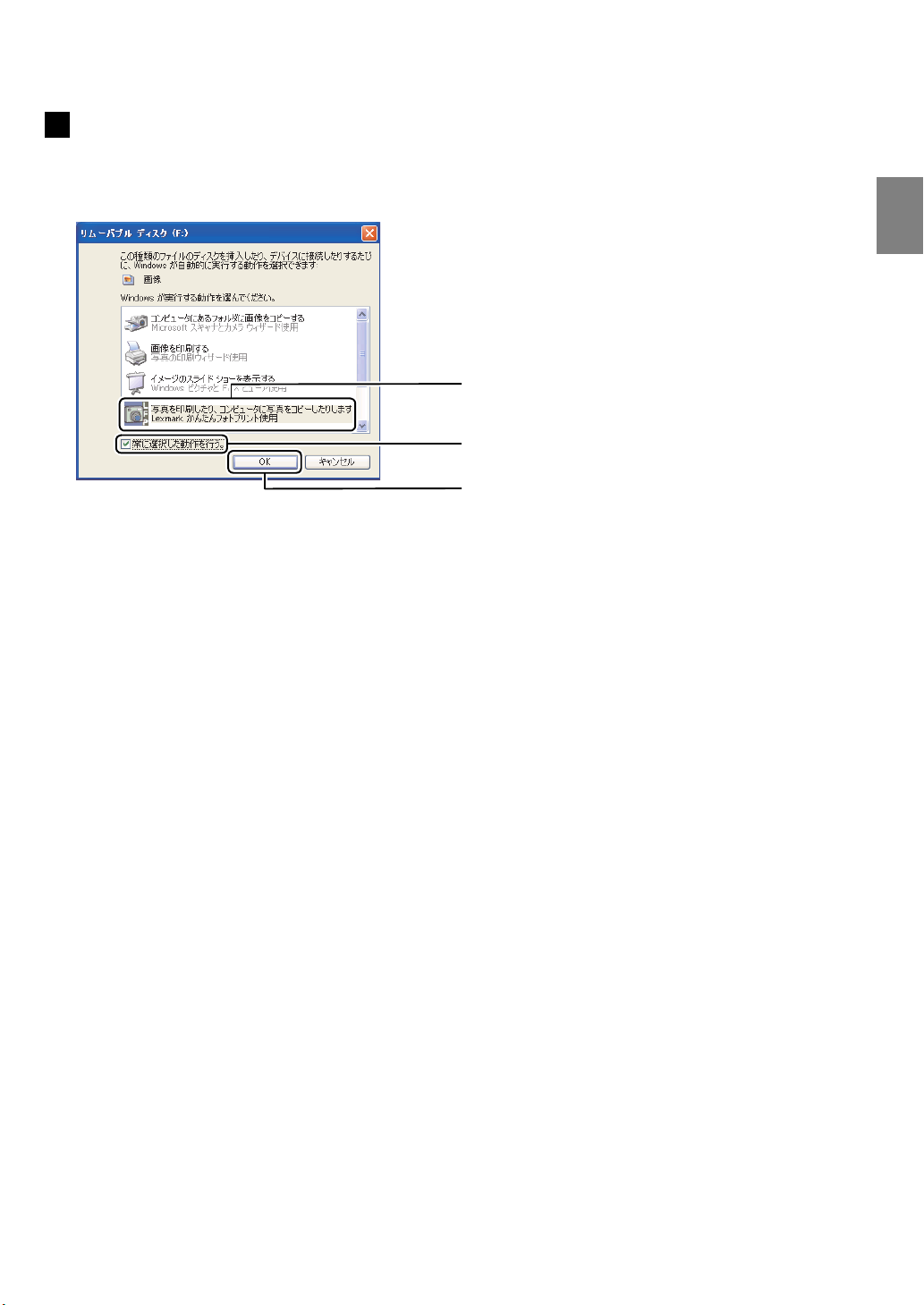
Windows の動作を選択する
オペレーティングシステムによっては、メモリカードをセットしたときに[リムーバブル ディスク]画面
が表示されます。表示された場合は、以下の操作を行います。
1[Lexmark かんたんフォトプリント使用]をク
リックしてハイライトします。
2[常に選択した動作を行う。]にチェックマーク
を付けます。
3[OK]をクリックします。
基
本
操
作
15
Page 18
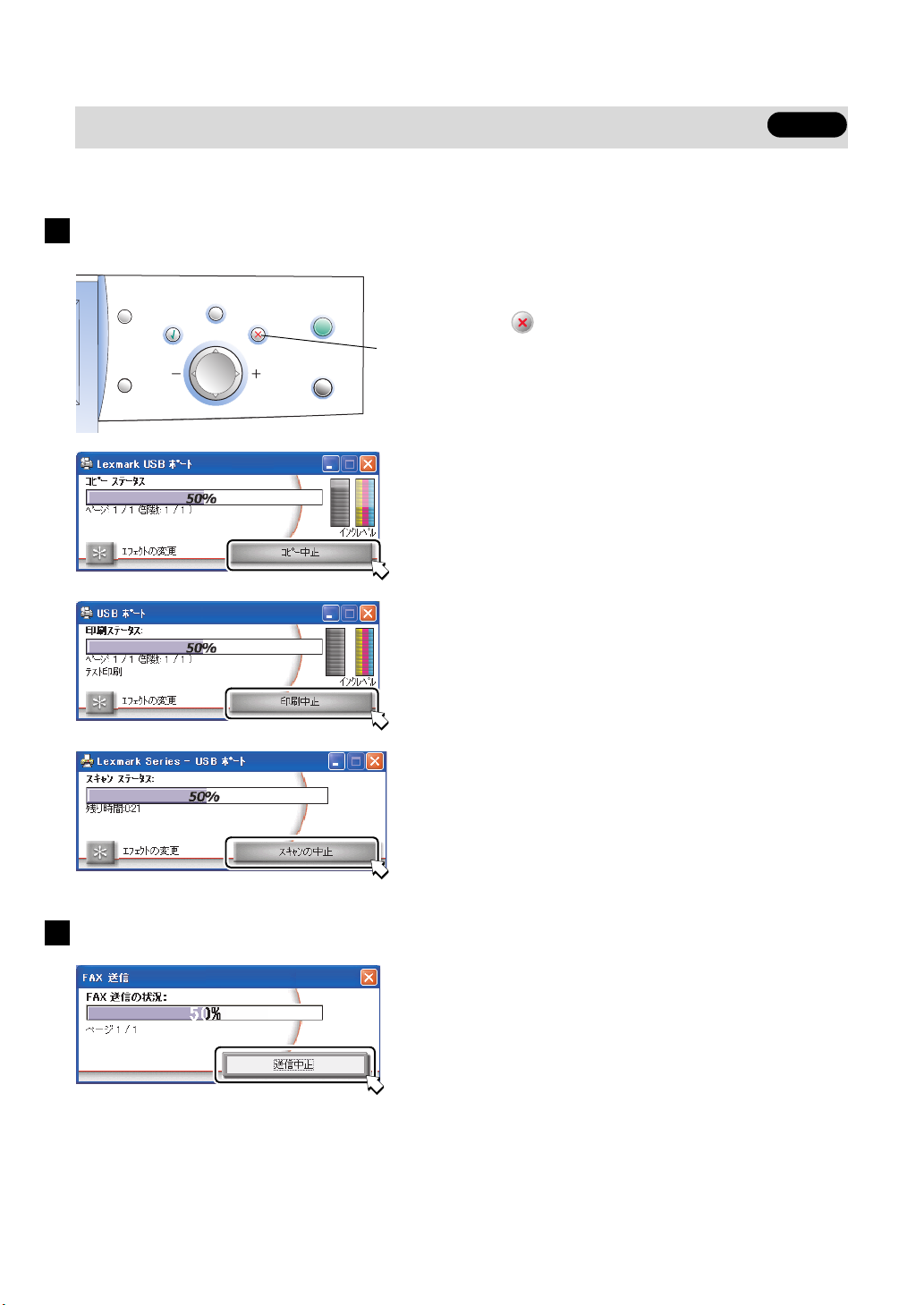
2 • 4 操作をキャンセルする
操作を中止したい場合は以下の方法でキャンセルします。
コピー・印刷・スキャンをキャンセルする
方法 1 操作パネルからキャンセルする
操作パネルの「ストップ / クリア」ボタン
ストップ /
クリア
方法 2 コンピュータからキャンセルする
コピーをキャンセルするには[コピーステータ
ス]画面で[コピー中止]をクリックします。
印刷をキャンセルするには[印刷ステータス]
画面で[印刷中止]をクリックします。
すべて
を押します。
FAX 送信をキャンセルする
16
スキャンをキャンセルするには[スキャンス
テータス]画面で[スキャンの中止]をクリッ
クします。
[FAX 送信の状況]画面で[送信中止]をク
リックします。
Page 19
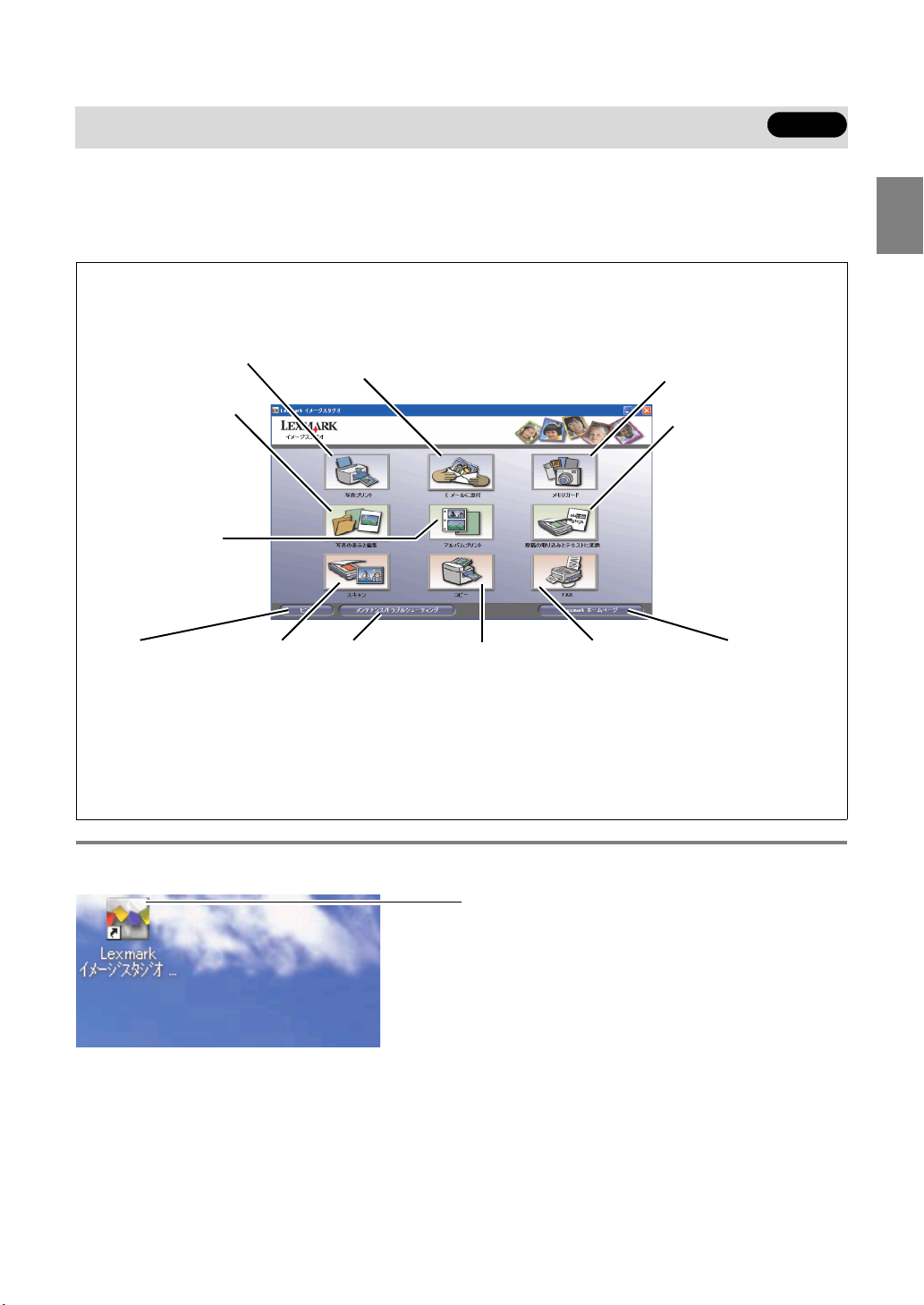
2 • 5 Lexmark イメージスタジオを使う
すべて
Lexmark イメージスタジオ
ボタンをクリックするだけで、目的に合ったソフトウェアを開き、必要な操作を完了することができます。
Lexmark イメージスタジオを開くと、以下の画面が表示されます。
写真プリント
コンピュータに保存してある写真を
定形サイズできれいに印刷します
(⇒ 28 ページ)。
E メールに添付
スキャンした写真やコンピュータに
保存してある写真を E メールに添付
して送ります(⇒ 33 ページ)。
メモリカード
メモリカードスロットにセットした
メモリカードに保存されている写真
をコンピュータに保存したり、印刷
したりします(⇒ 31 ページ)。
基
本
操
作
写真の表示と編集
コンピュータに保存して
ある写真を活用するメ
ニューを表示します(⇒
35 ページ)。
アルバムプリント
写真をレイアウトして
印刷します(⇒ 29
ページ)。
ヒント
ソフトウェアの使
いかたのヒントを
表示します。
開きかた
スキャン
原稿台にセットし
た原稿をコン
ピュータに取り込
みます(⇒ 51
ページ)。
メンテナンス /
トラブルシュー
ティング
本機を快適に使用
するためのヘルプ
やユーティリティ
を利用できます
(⇒ 78 ページ)。
原稿の取り込みとテ
キストに変換
スキャンした原稿を
テキストデータに変換
し、編集します(⇒ 53
ページ)。
コピー
部数、品質、倍率
などを変えて原稿
をコピーします
(⇒ 18 ページ)。
FAX
スキャンした原稿
やコンピュータに
保存してある文書
を FAX で送信し
ます(⇒ 63 ペー
ジ)。
Lexmark
ホームページ
インターネットに
接続している場合
はホームページを
表示します。
デスクトップの[Lexmark イメージスタジオ]アイ
コンをダブルクリックします。
17
Page 20
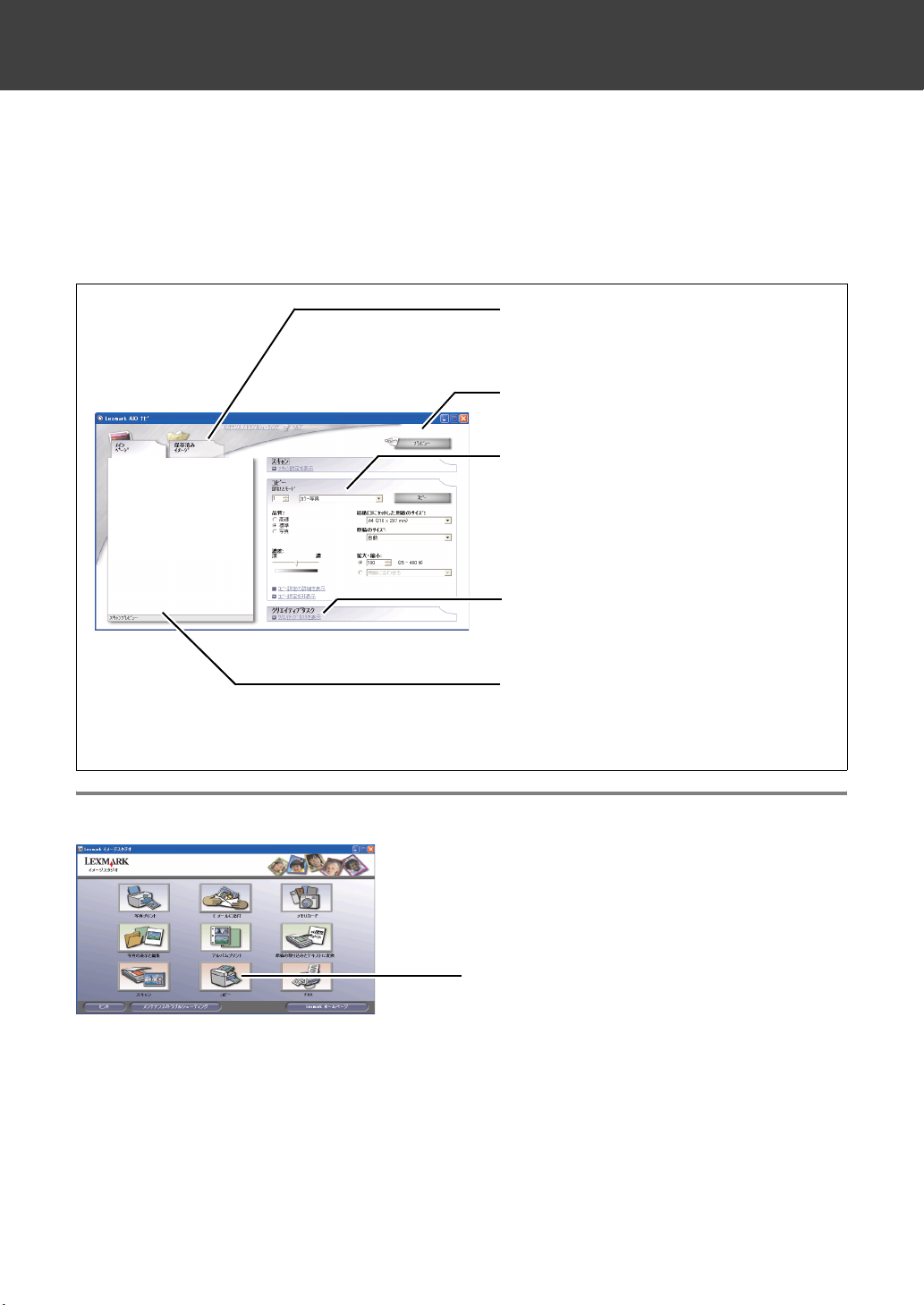
3 コピーする
この章では Lexmark 6200 Series を使ってコピーする方法を説明します。本機に付属のソフトウェア AIO
ナビを使って、いろいろなコピーを簡単に行うことができます。
AIO ナビ
AIO ナビでは、プレビュー枠でイメージを確認しながら、コピー設定を変更したり、クリエイティブタス
クを使用して、ポスターを作成したり、複数の写真を一枚の用紙にコピーしたりすることができます。
AIO ナビを開くと、以下の画面が表示されます。
[保存済みイメージ]タブ
すでに保存してあるイメージを操作するときに利
用します。
[プレビュー]ボタン
コピーする原稿を仮スキャンします。
コピーメニュー(⇒ 23 ページ)
部数とモードを選択して[コピー]をクリックし
ます。
品質、濃度、倍率を変えてコピーすることもでき
ます。
開きかた
[クリエイティブタスク]メニュー
メニューをクリックすると、タスク実行の手順が
表示されます。
プレビュー枠
•[プレビュー]ボタンで仮スキャンされた原稿の
イメージを表示します。
•AIOナビの操作手順を表示します。
1 Lexmark イメージスタジオを開きます(⇒ 17
ページ)。
2[コピー]をクリックします。
18
Page 21
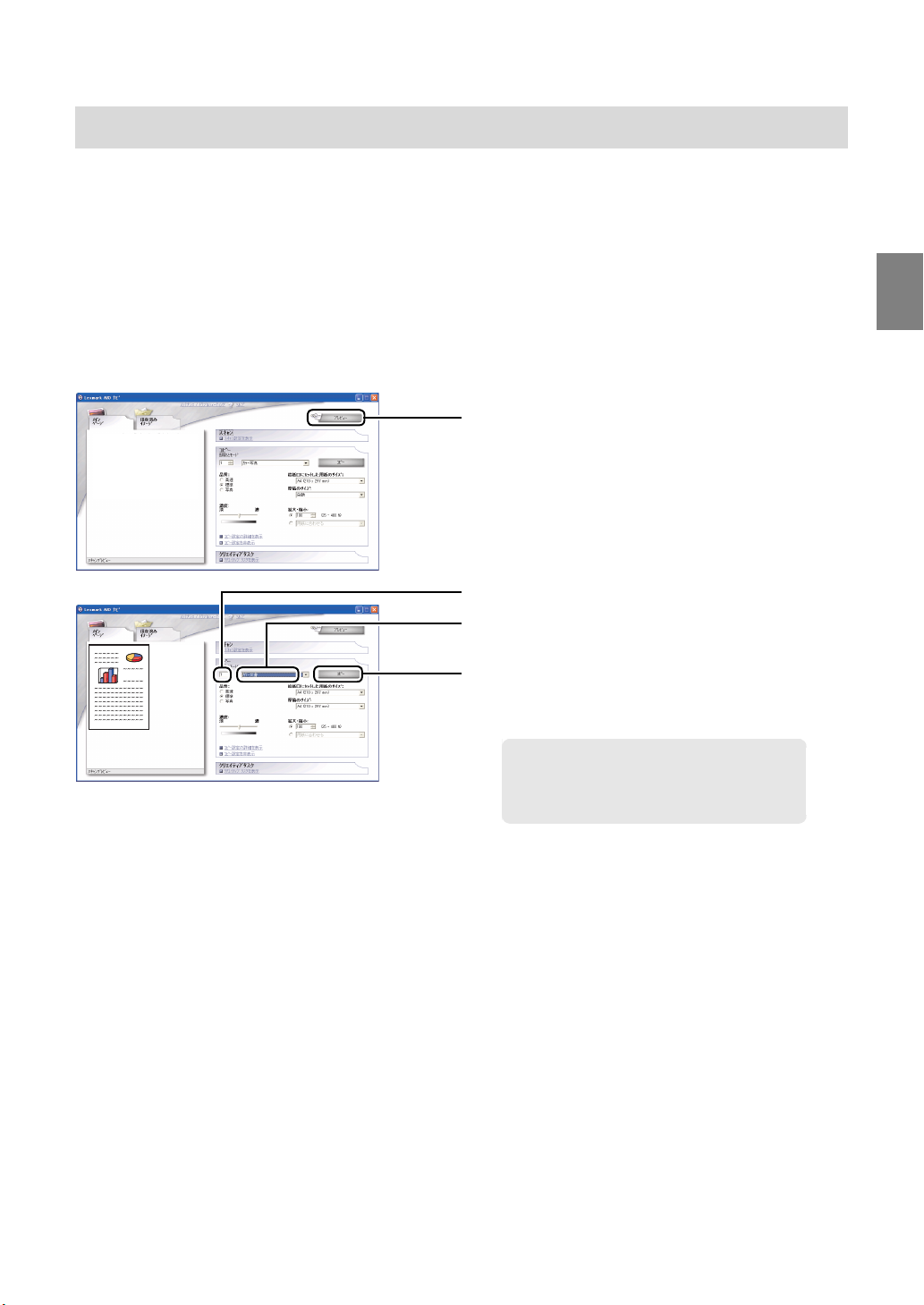
3 • 1 A4 の文書をコピーする
A4 サイズの原稿を標準の品質で原寸大でコピーする場合は、以下のように操作します。コンピュータに接
続せずにコピーする場合は、別冊の『操作パネルガイド』を参照してください。
1 用紙を給紙口にセットします(⇒ 11 ページの
「用紙をセットする」)。
2 コピーしたい原稿を原稿台にセットします(⇒
12 ページの「原稿をセットする」)。
3「モード」ボタン(⇒ 9 ページ)を押してコ
ピーモードにします。
4 AIO ナビを開きます(⇒ 18 ページ)。
5[プレビュー]をクリックします。
原稿のイメージがプレビュー枠に表示され
ます。
6 部数を指定します。
7 モードを[カラー文書]または[モノクロ文
書]に設定します。
8[コピー]をクリックします。
メモ : モノクロ(白黒)で印刷する場合は
フォトカートリッジの代わりにブ
ラックカートリッジを取り付けると
よりきれいに印刷できます。
コ
ピ
ー
ー
す
る
19
Page 22
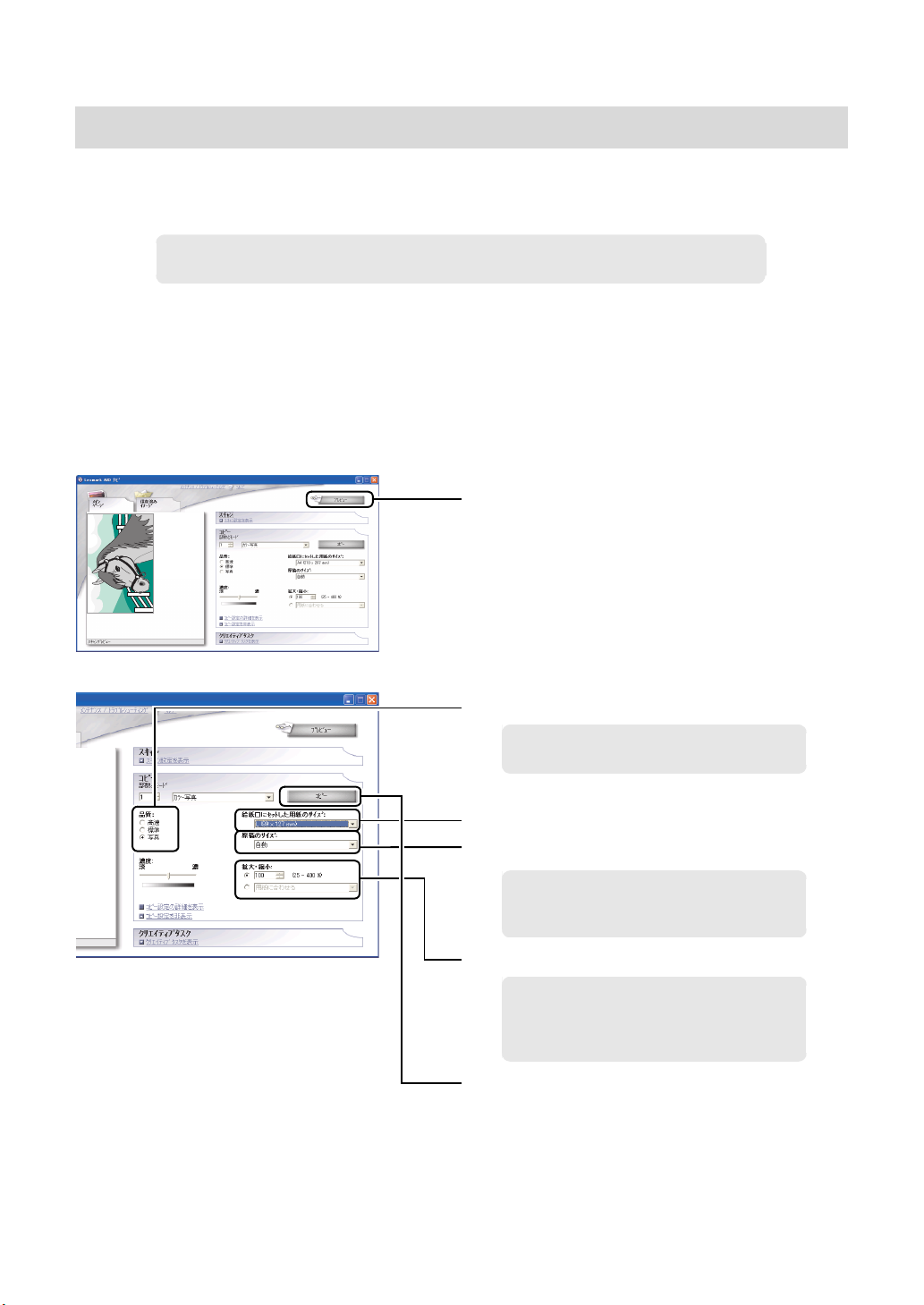
3 • 2 写真をコピーする
写真をコピーする場合は、コピー設定を変更する必要があります。インクジェットプリンタ専用のフォト
ペーパー / 光沢紙のご使用をお勧めします。以下では例として、AIO ナビを使用し、L 判のフォトペーパー
にコピーする場合を説明します。
メモ : フチなしでコピーしたい場合は 22 ページの「フチなしでコピーする」を参照してく
ださい。
1 フォトペーパーを給紙口にセットします(⇒
11 ページの「用紙をセットする」)。
2 コピーしたい写真を原稿台にセットします(⇒
12 ページの「写真をセットする」)。
3「モード」ボタン(⇒ 9 ページ)を押してコ
ピーモードにします。
4 AIO ナビを開きます(⇒ 18 ページ)。
5[プレビュー]をクリックします。
写真のイメージがプレビュー枠に表示され
ます。
6 品質を選択します。
メモ : フォトペーパー / 光沢紙をご使用の場
合は[写真]品質をお勧めします。
7 用紙サイズを選択します。
8 原稿のサイズを選択します。
メモ : 正しくコピーできない場合は原稿サ
イズを[自動]からコピーする原稿
のサイズに変更してください。
9 倍率を選択します。
メモ : [拡大・縮小]で[用紙に合わせる]
を選択すると、給紙口にセットした
用紙のサイズに自動的に原稿がすべ
て収まるようにコピーします。
10[コピー]をクリックします。
20
Page 23
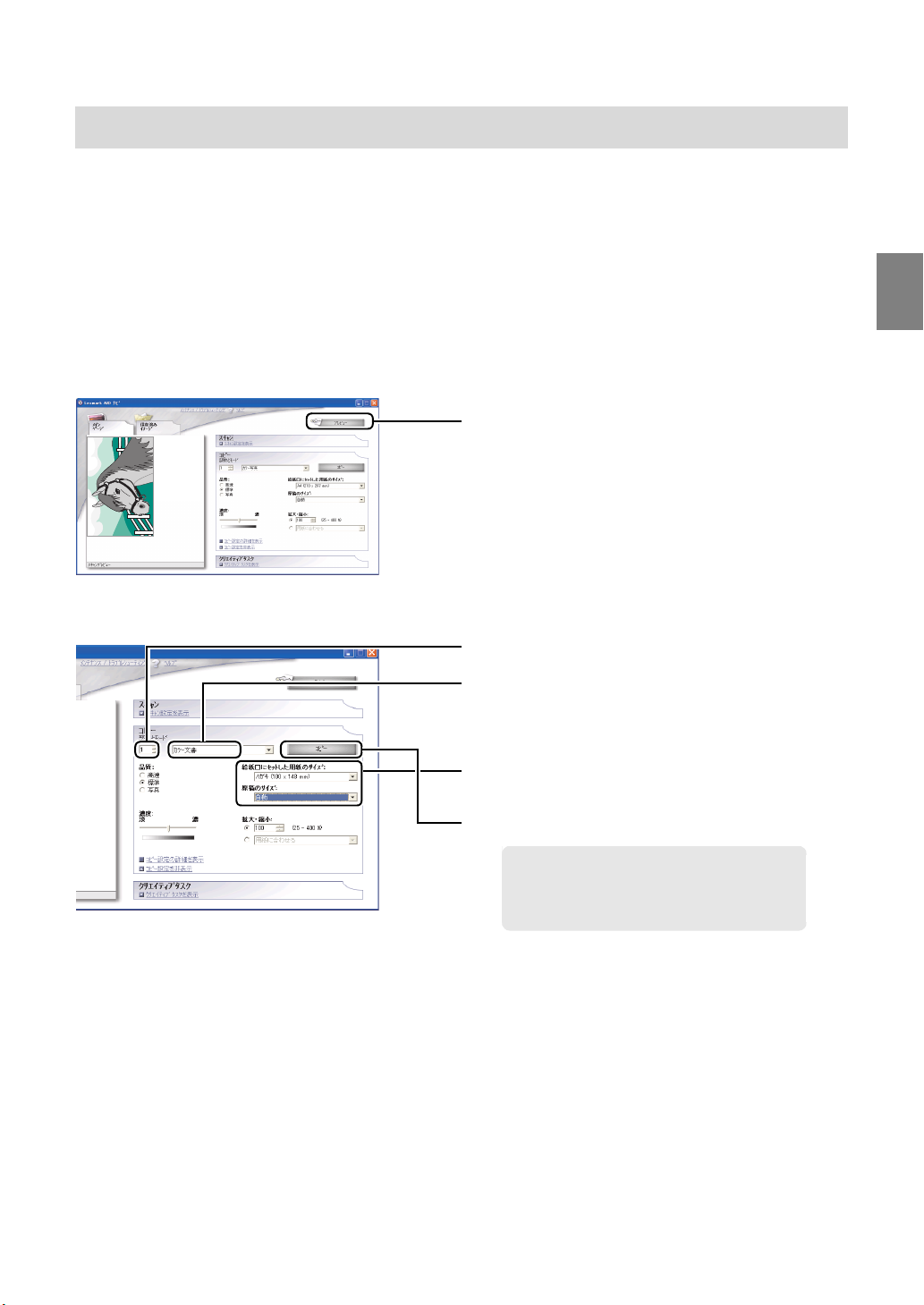
3 • 3 ハガキをコピーする
ハガキを標準の品質でハガキサイズの用紙にコピーする場合は、以下のように操作します。インクジェッ
トプリンタ専用のハガキのご使用をお勧めします。
1 ハガキを給紙口にセットします(⇒ 11 ページ
の「ハガキ・カードをセットする」)。
2 コピーしたいハガキを原稿台にセットします
(⇒ 12 ページの「写真をセットする」)。
3「モード」ボタン(⇒ 9 ページ)を押してコ
ピーモードにします。
4 AIO ナビを開きます(⇒ 18 ページ)。
5[プレビュー]をクリックします。
ハガキのイメージがプレビュー枠に表示され
ます。
6 部数を指定します。
7 モードを[カラー文書]または[モノクロ文
書]に設定します。
8[給紙口にセットした用紙のサイズ]で[ハガ
キ(100 x 148mm)]を選択します。
9[コピー]をクリックします。
コ
ピ
ー
ー
す
る
メモ : フチなしでコピーする場合はクリエ
イティブタスクを使用します。22
ページの「フチなしでコピーする」
を参照してください。
21
Page 24
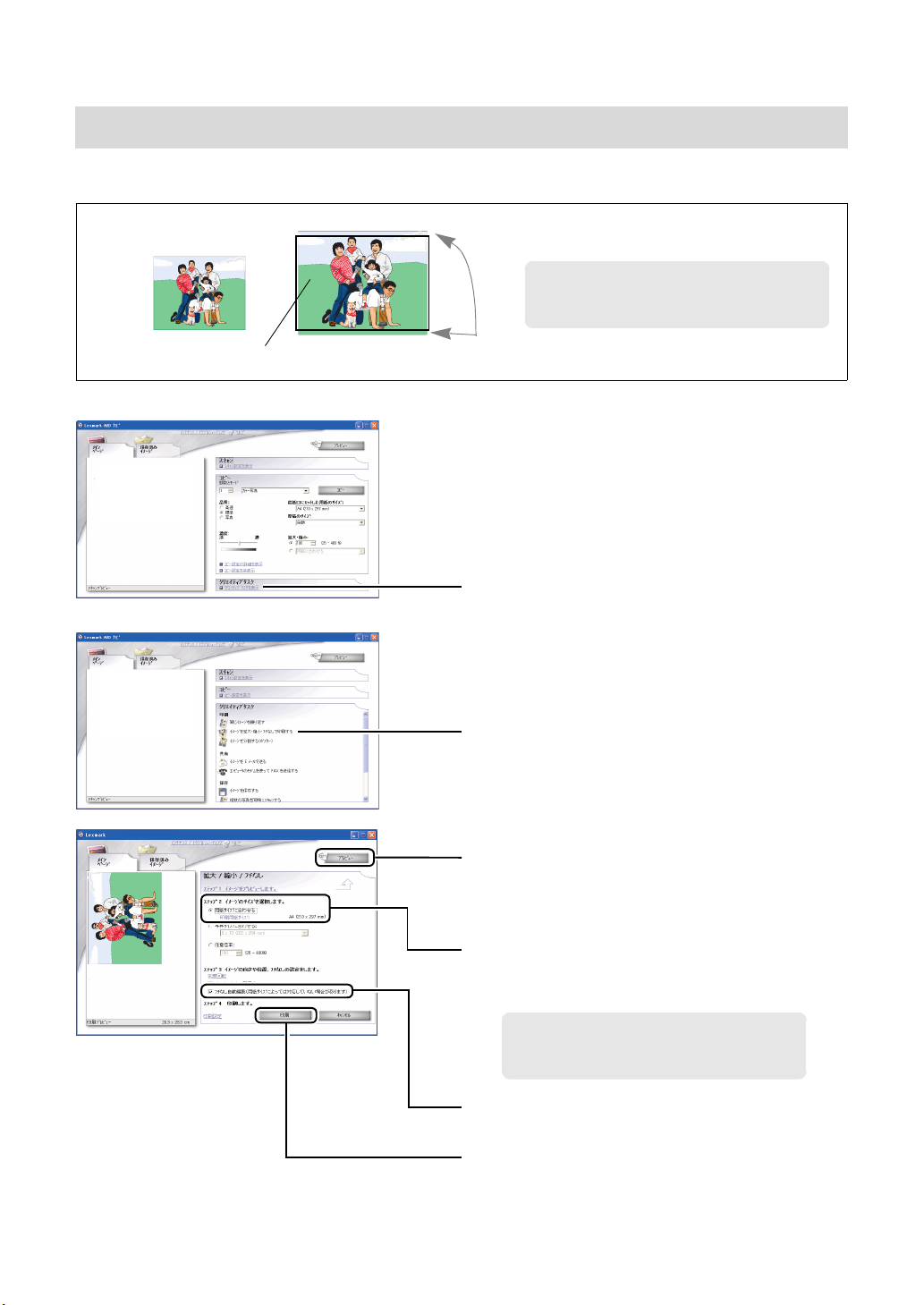
3 • 4 フチなしでコピーする
[クリエイティブタスク]を使うと、簡単にフチなしコピーをすることができます。以下では例として、2L
判の写真を A4 サイズのフォトペーパーに拡大して、フチなしでコピーする方法を説明します。
2L 判の写真
A4 サイズの用紙
コピーされる範囲
メモ : フチなしコピーの詳しい設定につい
ては 25 ページの「拡大・縮小・フチ
なしコピー」を参照してください。
カットされる
上下の部分
1 A4 サイズのフォトペーパーを給紙口にセット
します(⇒ 11 ページの「用紙をセットする」)。
2 コピーしたい写真を原稿台にセットします(⇒
12 ページの「写真をセットする」)。
3 AIO ナビを開きます(⇒ 18 ページ)。
4[クリエイティブタスクを表示]をクリックし
ます。
5[イメージを拡大・縮小・フチなしで印刷する]
をクリックします。
22
6[プレビュー]をクリックします。
写真のイメージがプレビュー枠に表示され
ます。
7 用紙サイズが[A4(210 x 297mm)]に設定さ
れていることを確認して[用紙サイズに合わせ
る]を選択します。
メモ : 用紙サイズが異なる場合は[印刷用
紙サイズ]をクリックして用紙サイ
ズを変更します。
8[フチなし自動編集(用紙サイズによっては対
応していない場合があります)]を選択します。
9[印刷]をクリックします。
Page 25
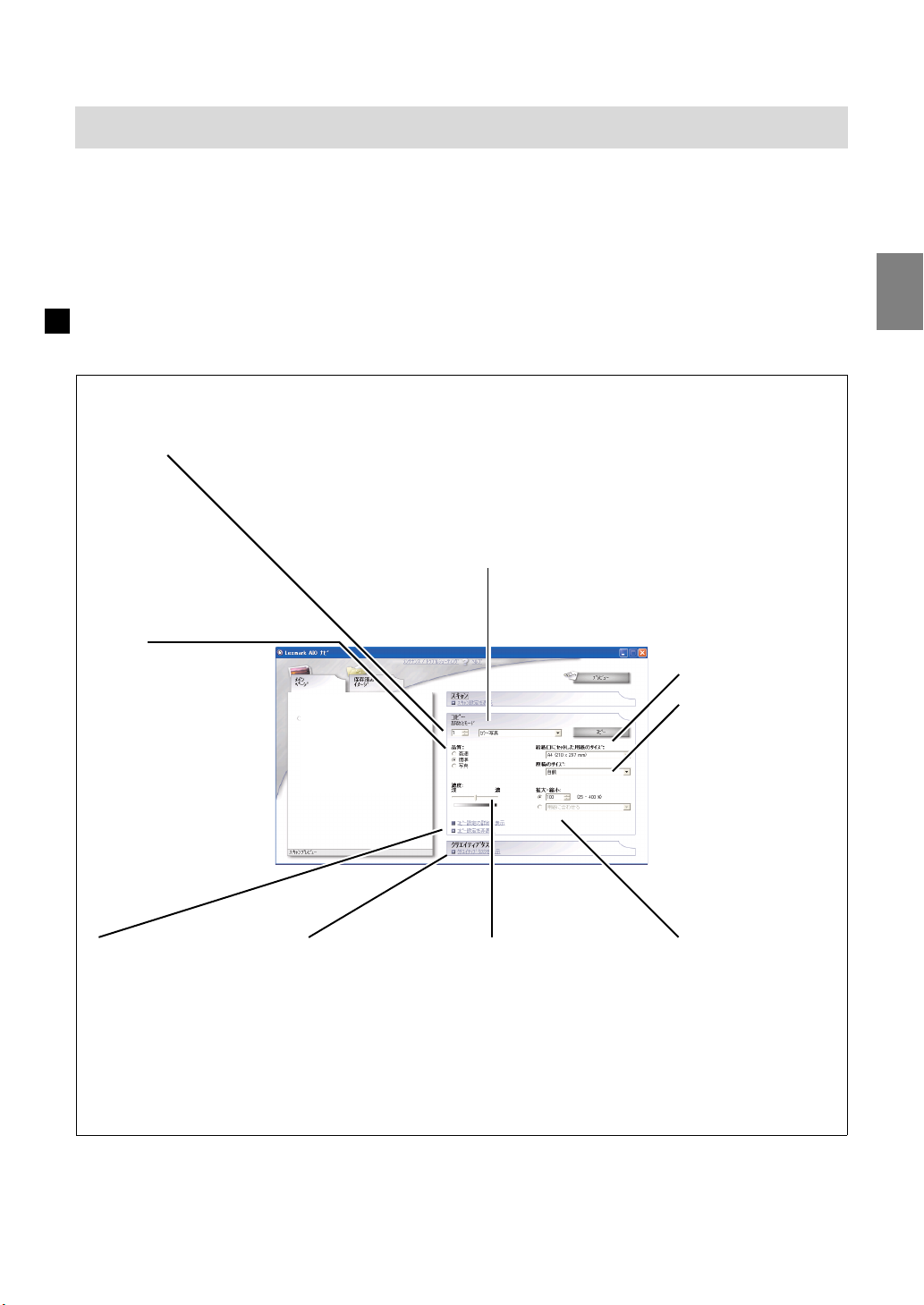
3 • 5 コピー設定
以下の 3 つの場所からコピーの設定を変更することができます。
• AIO ナビのコピーメニュー
• クリエイティブタスク(⇒ 24 ページ)
• コピー設定の詳細(⇒ 27 ページ)
AIO ナビのコピーメニュー
以下の設定をすることができます。。
部数
99 部まで指定することができます。
モード
•[カラー文書]
原稿をそのままカラーでコピーし
ます(自動トリミング - オフ)。
•[カラー写真]
原稿のまわりの余白部分を自動的
に切り取ってカラーでコピーしま
す(自動トリミング - オン)。
•[モノクロ文書]
原稿をそのままモノクロでコピー
します(自動トリミング - オフ)。
•[モノクロ写真]
原稿のまわりの余白部分を自動的
に切り取ってモノクロでコピーし
ます(自動トリミング - オン)。
コ
ピ
ー
ー
す
る
品質
•[高速]
品質よりも速度を優
先してコピーします。
•[標準]
品質と速度のバラン
スがよくテキストの
コピーに最適です。
•[写真]
写真やグラフィック
スのコピーに適して
います。
コピー設定の詳細を表
示(⇒ 27 ページ)
クリエイティブタスク
を表示(⇒ 24 ページ)
濃度
スライドバーで濃度を調
節します。
給紙口にセットした
用紙のサイズ
原稿のサイズ
[自動]を選択すると、
原稿台に置かれた原稿
のサイズを自動的に決
定します。またはリス
トから原稿のサイズを
選択します。
拡大・縮小
数値で任意の倍率を指定
します。または、[用紙に
合わせる]を選択して、
給紙口にセットした用紙
のサイズに合わせて原稿
がすべて収まるようにコ
ピーします。
23
Page 26
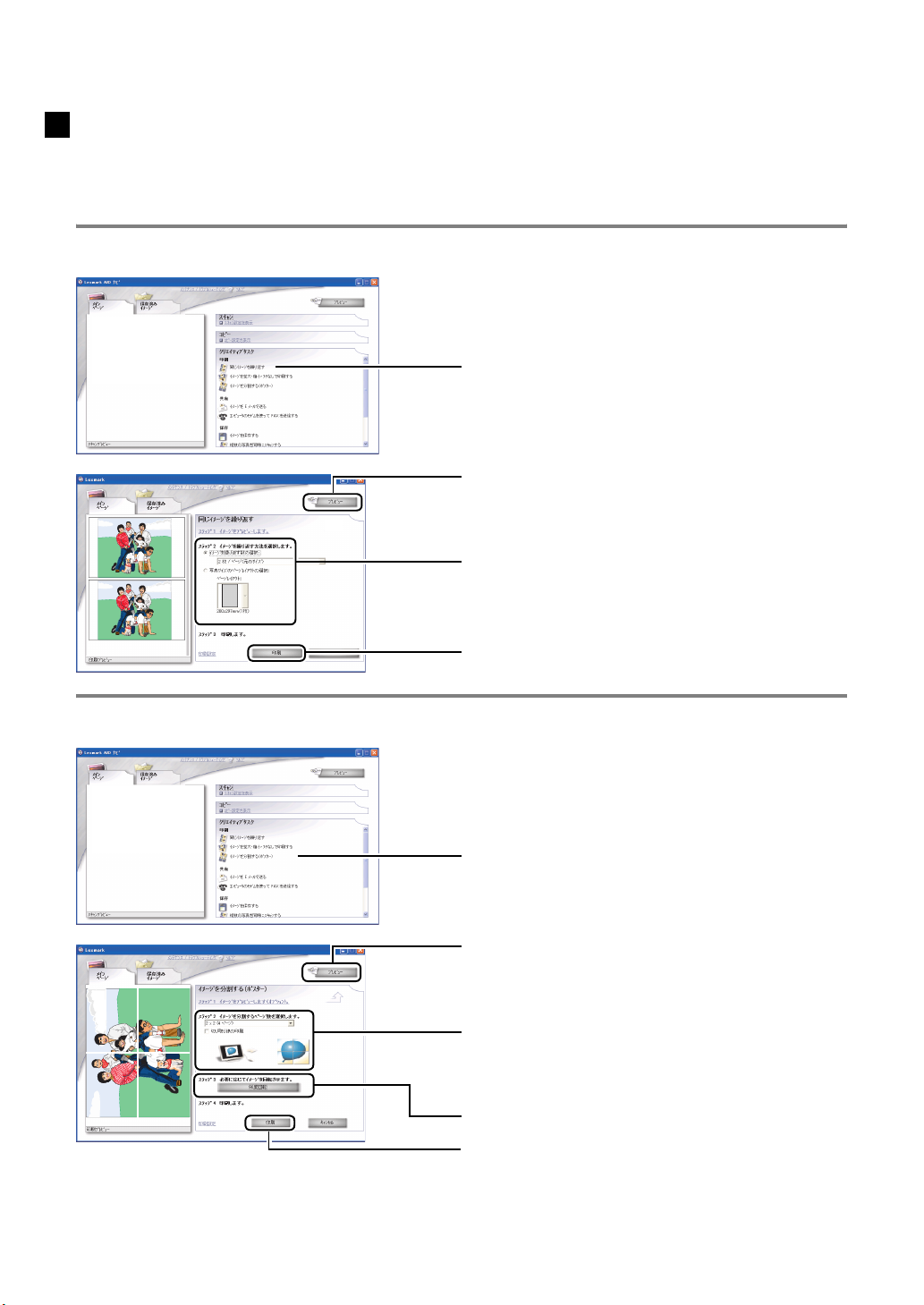
クリエイティブタスク
AIO ナビのコピーメニューで[クリエイティブタスクを表示](⇒ 23 ページ)をクリックしたあと、目的
のメニューを選択し、画面の指示に従って設定を行います。
繰り返しコピー
1[同じイメージを繰り返す]をクリックします。
2[プレビュー]をクリックします。
写真のイメージがプレビュー枠に表示され
ます。
3 イメージを繰り返す方法を選択します。
繰り返す方法を選択すると繰り返されたイメー
ジがプレビュー枠に表示されます。
分割コピー(ポスター印刷)
4[印刷]をクリックします。
1[イメージを分割する(ポスター)]をクリック
します。
2[プレビュー]をクリックします。
写真のイメージがプレビュー枠に表示され
ます。
3 イメージを分割するページ数を選択します。
分割されたイメージがプレビュー枠に表示され
ます。
4 必要ならばイメージを回転させます。
5[印刷]をクリックします。
24
Page 27
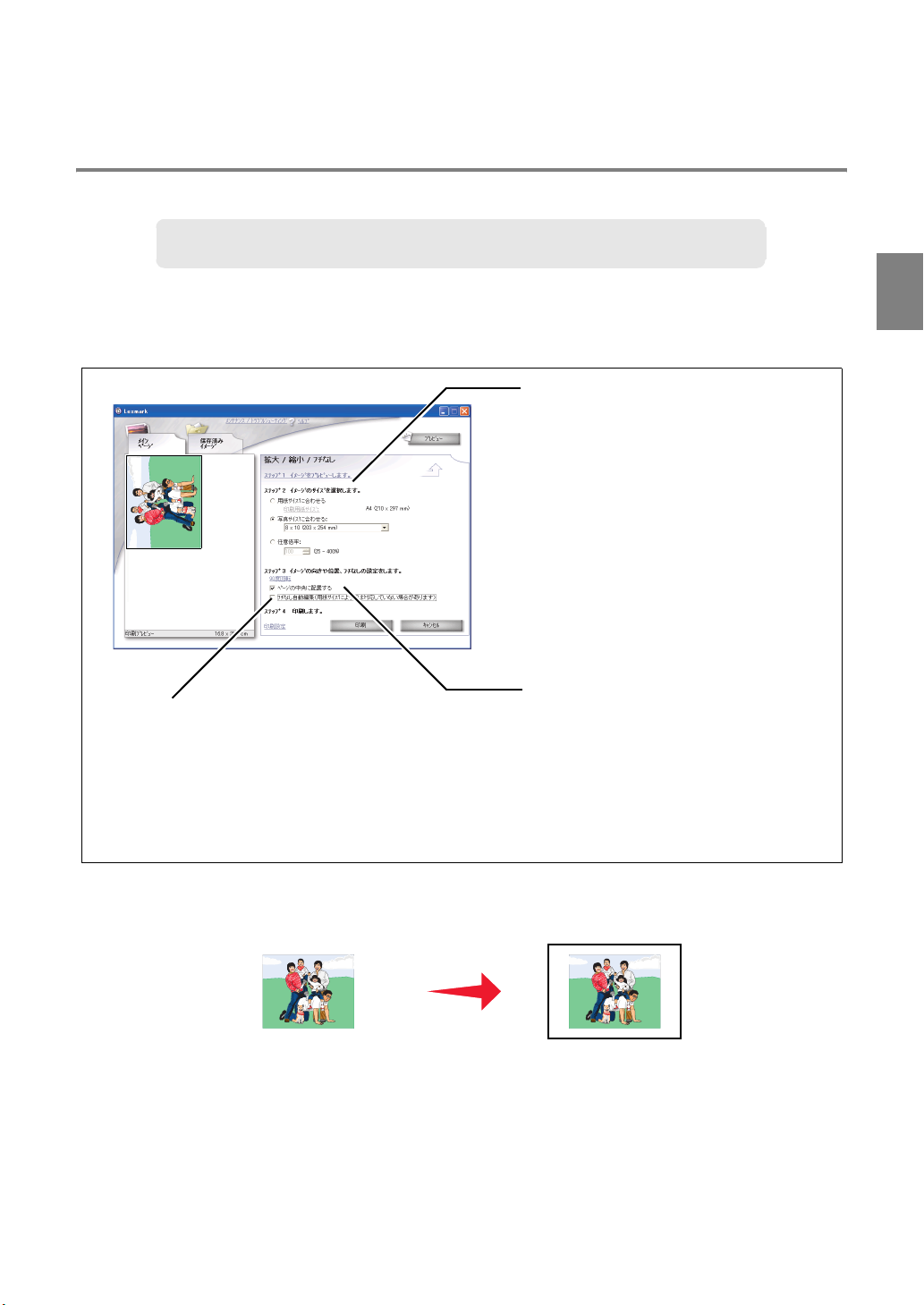
拡大・縮小・フチなしコピー
メモ : フチなしコピーを行うにはフォトペーパーまたは光沢紙をご使用ください(⇒ 137
ページの「フチなし印刷 / コピー対応用紙」)。
クリエイティブタスクの[イメージを拡大・縮小・フチなしで印刷する]メニューでは以下の複数の設定
を組み合わせてさまざまなコピー結果を得ることができます。
イメージのサイズ
コピーしたい大きさを設定します。
•[用紙サイズに合わせる]
設定されている用紙サイズに合わせて拡大・
縮小コピーします。
•[写真サイズに合わせる]
設定された用紙サイズにかかわらず写真サ
イズの大きさにコピーします。コピーした
あとに切り取ってフォトフレームに入れる
のに便利です。
•[任意倍率]
設定された用紙サイズにかかわらず任意の
大きさにコピーします。この際、[フチなし
自動編集]は利用できません。
中央に配置する
フチなし自動編集
フチなしで印刷するかどうかを設定します。
•[フチなし自動編集]を選択した場合
余白部分ができないように、コピーしたい大きさいっぱいにコピーします。多くの場合、イメージの一部が
カットされます。
•[フチなし自動編集]を選択しない場合
イメージが欠けないように、コピーしたい大きさにコピーします。多くの場合、余白つきでコピーされます。
原稿のイメージを用紙の中央にコピーします。
コ
ピ
ー
ー
す
る
たとえば、2L 判の写真を A4 サイズの用紙にコピーする場合は、26 ページの表のようなコピー方法が考え
られます。
25
Page 28
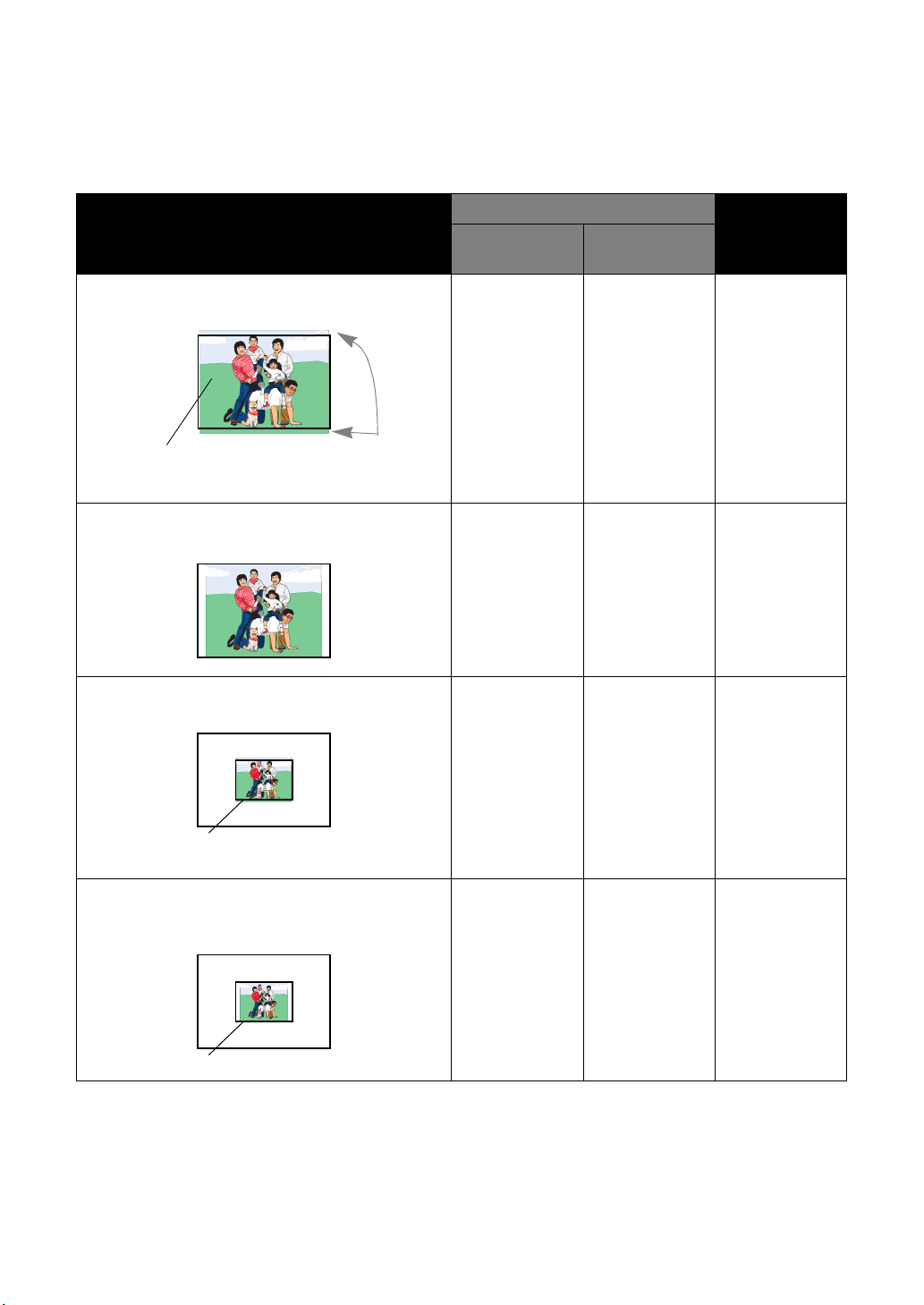
2L 判の写真をコピーした結果
A4 サイズの用紙いっぱいに拡大
A4 サイズの用紙
イメージのサイズ
用紙サイズに
合わせる
写真サイズに
合わせる
フチなし
自動編集
コピーされる範囲
カットされる
上下の部分
写真の上下が少しずつカットされます
A4 サイズの用紙からはみ出さないように拡大
A4 サイズの用紙
L 判の写真サイズの大きさいっぱいに縮小
A4 サイズの用紙
L 判の写真サイズ
写真の上下が少しずつカットされます
L 判の写真サイズの大きさからはみ出さないよう
に縮小
A4 サイズの用紙
○
用紙サイズは A4
○
用紙サイズは A4
×
×
×
×
○
写真サイズに L 判
を選択
○
写真サイズに L 判
を選択
○
チェックマークを
付ける
×
チェックマークを
はずす
○
チェックマークを
付ける
×
チェックマークを
はずす
26
L 判の写真サイズ
Page 29
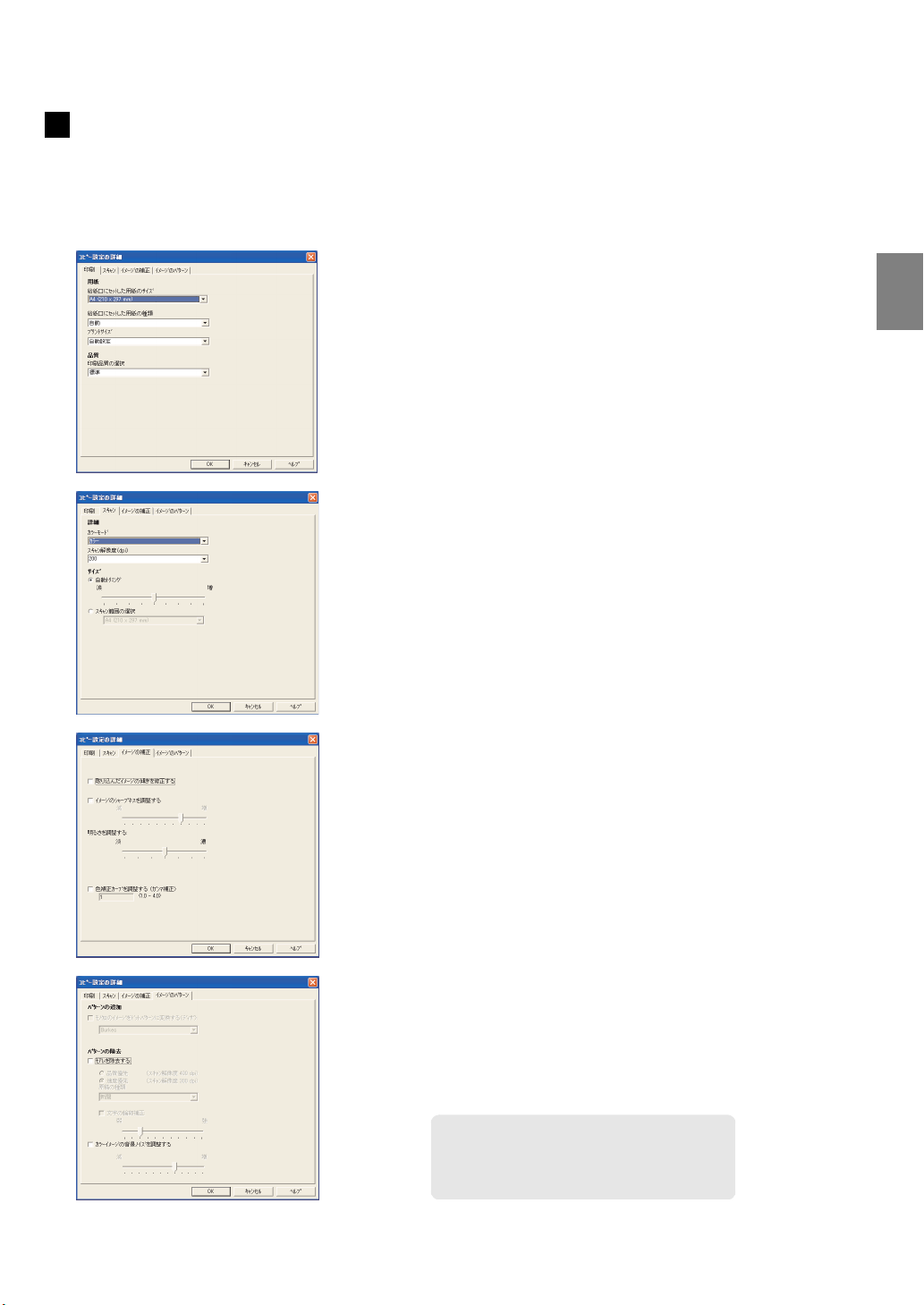
コピー設定の詳細
AIO ナビのコピーメニューで[コピー設定の詳細を表示](⇒ 23 ページ)をクリックします。続いて[印
刷]、[スキャン]、[イメージの補正]、[イメージのパターン]の 4 つのタブのいずれかをクリックし、必
要な設定を行ったら[OK]をクリックします。詳細についてはヘルプを参照してください。
[印刷]タブ
以下を選択します。
• 給紙口にセットした用紙のサイズ
• 給紙口にセットした用紙の種類
• 品質
[スキャン]タブ
以下の設定を行います。
• カラーモード
• スキャン解像度
• 自動トリミング
• スキャン範囲
コ
ピ
ー
ー
す
る
[イメージの補正]タブ
以下を調整します。
• イメージの傾き
• イメージのシャープさ
• 明るさ
• ガンマ補正
[イメージのパターン]タブ
以下の設定を行います。
• 画像の変換方法の選択
• モアレ除去の設定
• 背景ノイズの調整
メモ : 設定を変更して[OK]をクリックす
ると、コピーメニューの[モード]
と[品質]の欄に[詳細設定]と表
示されます。
27
Page 30
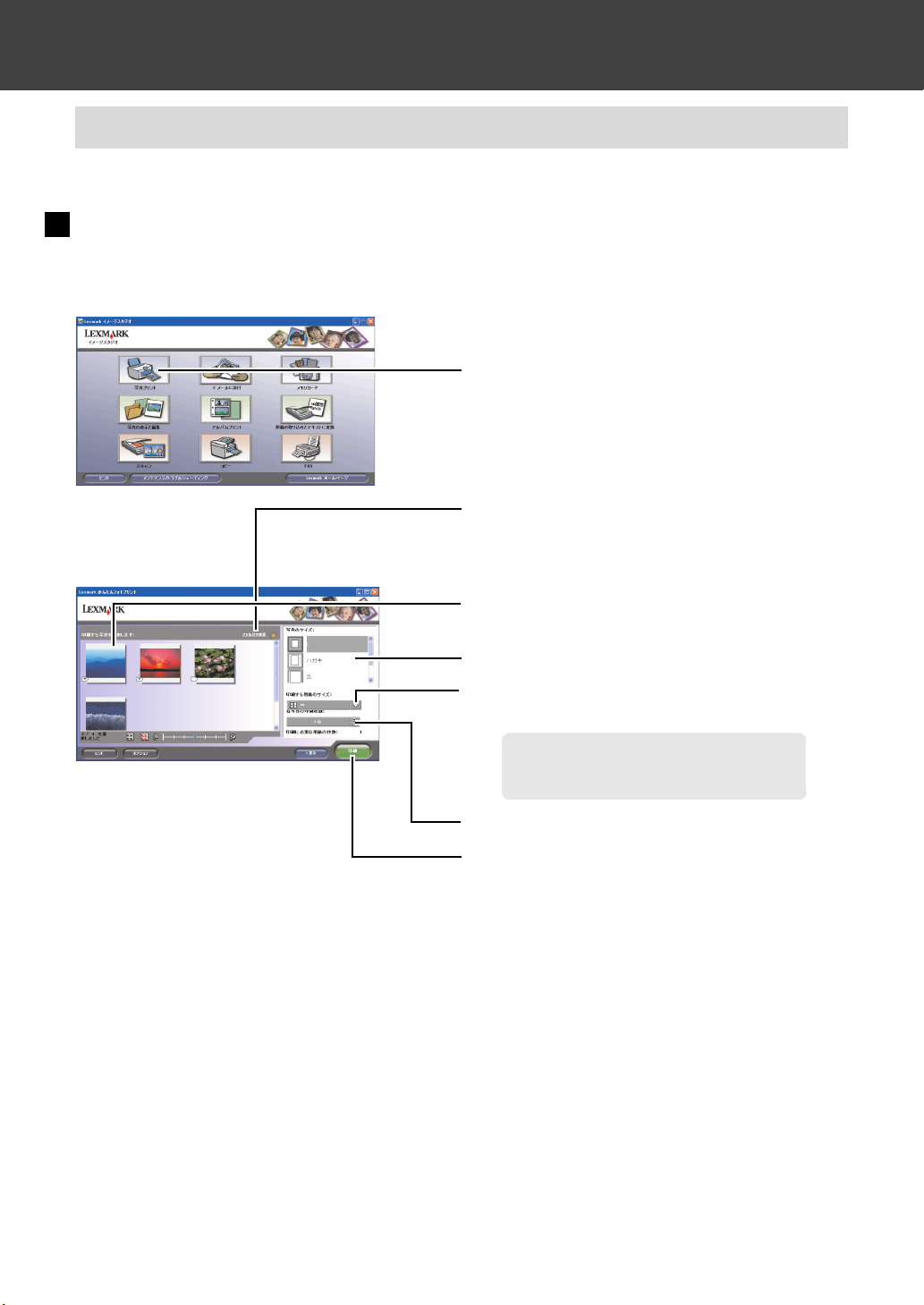
4 デジタル写真を活用する
4 • 1 写真を印刷する
コンピュータに接続せずに写真を印刷する方法については『操作パネルガイド』を参照してください。
定形の写真サイズで印刷する
1
フォトペーパー / 光沢紙を給紙口にセットしま
す(⇒ 11 ページの「用紙をセットする」)。
2 Lexmark イメージスタジオを開きます(⇒ 17
ページ)。
3[写真プリント]をクリックします。
Lexmark かんたんフォトプリントが開きます。
4 写真が保存されているフォルダが表示されてい
ない場合は、[フォルダの変更]をクリックし、
フォルダを選択してから[OK]をクリックし
ます。
5 印刷する写真をクリックしてチェックマークを
付けます。
6 印刷する写真のサイズを選択します。
7 給紙口にセットした用紙のサイズを選択し
ます。
メモ : 写真のサイズと用紙のサイズの組み
合わせによって、1 ページに印刷で
きる写真の枚数が異なります。
8 印刷する写真の枚数を選択します。
9[印刷]をクリックします。
28
Page 31

アルバムページを印刷する
写真と文字をページにレイアウトして印刷することができます。
1 フォトペーパー / 光沢紙を給紙口にセットしま
す(⇒ 11 ページの「用紙をセットする」)。
2 Lexmark イメージスタジオを開きます(⇒ 17
ページ)。
3[アルバムプリント]をクリックします。
4[フォルダの表示]をクリックして、レイアウ
トに使用する写真が保存してあるフォルダに移
動します。
メモ : [フォルダの表示]ウィンドウを閉じ
る場合は、ウィンドウ右上の[X]を
クリックします。
デ
ジ
タ
ル
写
真
を
活
用
す
る
ドラッグ
5 レイアウトする用紙サイズを選択します。
6 ページレイアウトを選択します。
メモ : [リストに表示するページレイアウト
の種類を変更する]をクリックする
と目的に合わせたレイアウトを選択
することができます。
7 レイアウトしたい写真をレイアウト上にドラッ
グします。
ドラッグされた写真がレイアウト内に表示され
ます。
同様にして、残りのレイアウト内にも写真を配
置します。
29
Page 32

8 テキストが配置できるレイアウトを選択した
場合は、テキスト用レイアウト枠をクリックし
ます。
テキスト用レイアウト枠がない場合は、手順 11
に進みます。
9 テキストを入力します。
10[OK]をクリックします。
レイアウトにテキストが表示されます。
11[印刷]をクリックします。
30
Page 33

メモリカードの写真を印刷する
メモリカードをセットすると、コンピュータの画面に Lexmark かんたんフォトプリントが自動的に表示さ
れます。
メモ : Lexmark かんたんフォトプリントの初期画面は Lexmark イメージスタジオの[メモ
リカード]をクリックして表示することもできます。
メモリカードをセットしたときに[リムーバブル ディスク]画面が表示された場合は、[Lexmark かんたん
フォトプリント使用]を選択し、[OK]をクリックしてください(⇒ 15 ページの「Windows の動作を選択
する」)。
1[写真印刷]をクリックします。
2 印刷する写真をクリックしてチェックマークを
付けます。
3 印刷する写真のサイズを選択します。
4 給紙口にセットした用紙のサイズを選択し
ます。
メモ : 写真のサイズと用紙のサイズの組み
合わせによって、1 ページに印刷で
きる写真の枚数が異なります。
デ
ジ
タ
ル
写
真
を
活
用
す
る
5 印刷する写真の枚数を選択します。
6[印刷]をクリックします。
31
Page 34

DPOF で指定した写真を印刷する
DPOF(Digital Print Order Format)に対応したデジタルカメラで指定した写真を、本機を使用して印刷す
るには、以下のように操作します。
DPOF で指定した写真が保存されているメモリカードをセットすると、コンピュータの画面に DPOF のボ
タンが表示された Lexmark かんたんフォトプリントが表示されます。
メモ : Lexmark かんたんフォトプリントの初期画面は Lexmark イメージスタジオの[メモ
メモリカードをセットしたときに[リムーバブル ディスク]画面が表示された場合は、[Lexmark かんたん
フォトプリント使用]を選択し、[OK]をクリックしてください(⇒ 15 ページの「Windows の動作を選択
する」)。
リカード]をクリックして表示することもできます。
1[DPOF]をクリックします。
2 印刷する写真を確認します。
3 給紙口にセットした用紙のサイズを選択し
ます。
メモ : DPOF で指定された写真のサイズと
印刷する用紙のサイズの組み合わせ
によって、1 ページに印刷できる写
真の枚数が異なります。
32
4[印刷]をクリックします。
メモ : [DPOF を使用しない]をクリックすると、DPOF の指定を無効にして、印刷する写
真および写真のサイズを指定することができます。
Page 35

4 • 2 写真を E メールで送る
スキャンした写真を添付する
1
写真を原稿台にセットします(⇒ 12 ページの
「原稿をセットする」)。
2 Lexmark イメージスタジオを開きます(⇒ 17
ページ)。
3[E メールに添付]をクリックし、[写真をス
キャンして E メールに添付する]をクリックし
ます。
4[プレビュー]をクリックします。
写真のイメージがプレビュー枠に表示され
ます。
5[カラー写真]または[モノクロ写真]を選択
します。
6 スキャン解像度を選択します。
デ
ジ
タ
ル
写
真
を
活
用
す
る
メモ : 高い解像度を選択するとファイルサ
イズが大きくなって送信に時間がか
かります。
7[次へ]をクリックします。
8 添付するイメージの名称を入力します。
9 ファイルの種類を指定します。
10[添付]をクリックします。
11 お使いの E メールソフトウェアの画面の指示
に従って E メールを送信します。
33
Page 36

保存してある写真を添付する
1 Lexmark イメージスタジオを開きます(⇒ 17
ページ)。
2[E メールに添付]をクリックし、[保存されて
いる写真を E メールに添付する]をクリックし
ます。
3 写真が保存されているフォルダが表示されてい
ない場合は、[フォルダの表示]をクリックし、
フォルダを選択してから[×]をクリックし
ます。
4 添付する写真をクリックしてチェックマークを
付けます。
5 イメージのサイズを小さくして送信時間を短く
したい場合は、リストからサイズを選択し
ます。
6[添付]をクリックします。
7 お使いの E メールソフトウェアの画面の指示
に従って E メールを送信します。
34
Page 37

4 • 3 写真を整理する
1 Lexmark イメージスタジオを開きます(⇒ 17
ページ)。
2[写真の表示と編集]をクリックします。
3[フォルダの表示]をクリックします。
デ
ジ
タ
ル
写
真
を
活
用
す
る
4 写真が保存されているフォルダをクリックし
ます。
ドラッグ
フォルダの内容がプレビュー枠に表示され
ます。
5 移動したい写真をクリックし、目的のフォルダ
にドラッグします。
現在のフォルダから目的のフォルダに写真が移
動します。
メモ : <Ctrl> キーを押しながらドラッグす
ると、目的のフォルダにコピーする
ことができます。
6 必要な写真を移動し終わるまで、手順 4 と手順
5 を繰り返します。
7[×]をクリックして、[フォルダの表示]ウィ
ンドウを閉じます。
35
Page 38

4 • 4 メモリカードの写真をコンピュータに保存する
メモリカードをセットすると、コンピュータの画面に Lexmark かんたんフォトプリントが自動的に表示さ
れます。
メモ : Lexmark かんたんフォトプリントの初期画面は Lexmark イメージスタジオの[メモ
メモリカードをセットしたときに[リムーバブル ディスク]画面が表示された場合は、[Lexmark かんたん
フォトプリント使用]を選択し、[OK]をクリックしてください(⇒ 15 ページの「Windows の動作を選択
する」)。
リカード]をクリックして表示することもできます。
1[コンピュータにコピー]をクリックします。
2 写真の向きを変えたい場合は、向きを変える写
真をクリックしてから[左に回転]または[右
に回転]をクリックします。
3 保存するすべての写真にチェックマークが付い
ていることを確認します。
4[次へ]をクリックします。
36
5 写真が保存される場所を確認します。画面の下
向きの矢印をクリックして、以前保存した場所
から保存する場所を選択することもできます。
6 写真が保存される場所を変更する場合は[参
照]をクリックし、写真を保存するフォルダを
選択してから[OK]をクリックします。
7 コンピュータに保存してからメモリカードの写
真を削除する場合は[はい]を、削除しない場
合は[いいえ]をクリックします。
8[コピー]をクリックします。
メモ : コンピュータへの保存が始まってか
ら保存を中止する場合は[停止]を
クリックします。
9[終了]をクリックします。
Page 39

4 • 5 写真を Lexmark フォトエディタで編集する
ここでは Lexmark 6200 Series に付属のソフトウェア Lexmark フォトエディタの使いかたを説明します。
• 写真を取り込む(⇒ 38 ページ)
• 保存してある写真を開く(⇒ 39 ページ)
• ワンクリックで写真を修整する(⇒ 39 ページ)
• 写真を切り取る(⇒ 40 ページ)
• 赤目を修整する(⇒ 41 ページ)
Lexmark フォトエディタ
デジタルカメラで撮った写真やスキャンしたイメージなどを簡単に編集することができます。また編集し
たイメージをさまざまな種類の画像フォーマットで保存することもできます。
Lexmark フォトエディタを開くと、以下の画面が表示されます。
[ファイルを開く]ボタン
保存済みイメージファイルを開きます。
[保存]ボタン
イメージを保存します。
[タッチアップツール]メニュー
タッチアップツールの表示を切り替えます。
ズーム
イメージの表示倍率を設定します。
[やり直し]ボタン
編集をキャンセルして前の状態に戻します。
イメージ枠
編集するイメージを表示します。編集を行うと編集後の
イメージが表示されます。
タッチアップツール
イメージを編集するためのツールが表示されます。
デ
ジ
タ
ル
写
真
を
活
用
す
る
開きかた
[スタート]→[すべてのプログラム](OS によっ
ては[プログラム])→[Lexmark 6200 Series]→
[Lexmark フォトエディタ]の順にクリックします。
37
Page 40

写真を取り込む
1 原稿を原稿台にセットします(⇒ 12 ページの
「原稿をセットする」)。
2 Lexmark フォトエディタを開きます(⇒ 37
ページ)。
3[ファイル]メニューから[スキャナから取り
込み]を選択します。
Lexmark 6200 Series
4[ソースの選択]画面が表示された場合は
[Lexmark 6200 Series]を選択します。
メモ : Windows XP 以外のオペレーティン
グシステムをお使いで、他の TWAIN
ドライバがインストールされていな
い場合は、このダイアログボックス
は表示されません。
5[選択]をクリックします。
Lexmark 6200 Series TWAIN ドライバの画面が
表示されます。
6[プレビュー]をクリックします。
スキャンするイメージが表示されます。
7 何をスキャンするかを選択します。
8 何に使うかを選択します。
9[スキャン]をクリックします。
Lexmark フォトエディタに画像が表示され
ます。
38
Page 41

保存してある写真を開く
1 Lexmark フォトエディタを開きます(⇒ 37
ページ)。
2 ツールバーから[ファイルを開く] ボタ
ンをクリックします。
3 イメージが保存されているフォルダを開き、イ
メージをクリックして選択します。
4[開く]をクリックします。
Lexmark フォトエディタに編集する写真が表示
されます。
デ
ジ
タ
ル
写
真
を
活
用
す
る
ワンクリックで写真を修整する
Lexmark フォトエディタを使ってワンクリックで写真を修整することができます。
1 写真をスキャンして取り込むか(⇒ 38 ペー
ジ)、保存してある写真を開きます(⇒ 39 ペー
ジ)。
2[ワンクリック補正]をクリックします。
補正後の写真が表示されます。
39
Page 42

写真を切り取る
Lexmark フォトエディタを使って写真の一部を切り取って(トリミング)拡大することができます。
1 写真をスキャンして取り込むか(⇒ 38 ペー
ジ)、保存してある写真を開きます(⇒ 39 ペー
ジ)。
2[トリミング]をクリックします。
3 切り取りたい範囲が点線のトリミング枠内に表
示されるように、点線をクリックしてドラッグ
しながら広げます。
4 切り取り範囲を決めたらキーボードの <Enter>
キー(改行キー)を押します。
選択された部分が残ります。
40
Page 43

赤目を修整する
ストロボを使用してデジタルカメラで人物や動物を撮影した場合、赤目が発生することがあります。
Lexmark フォトエディタを使って赤目を修整することができます。
1 写真をスキャンして取り込むか(⇒ 38 ペー
ジ)、保存してある写真を開きます(⇒ 39 ペー
ジ)。
2[赤目修整]をクリックします。
3 表示される画面によって異なる操作をします。
自動修整されない場合・手動で修整する場合
1 表示倍率を変え、修整したい部分が画面の中央
•[赤目の修整が完了しました]という画面が
表示された場合
修整結果に満足した場合は[はい、修整した
イメージを保存する]が選択されていること
を確認して、[OK]をクリックします。
満足できない場合は[いいえ、修整したイ
メージを保存して手動で更に赤目を修整す
る]または[いいえ、修整したイメージを元
に戻して、手動で赤目を修整する]のいずれ
かを選択してから[OK]をクリックします。
• 表示されなかった場合
「自動修整されない場合・手動で修整する場
合」に進みます。
に配置されるようにスクロールバーで調節し
ます。
デ
ジ
タ
ル
写
真
を
活
用
す
る
2 修整したい部分をクリックします。
41
Page 44

3 左の拡大画面を見ながら、赤目の大きさに合う
ように、枠をドラッグしながら広げます。
4[赤目修整]をクリックします。
赤目が修整されます。
メモ : 修整部分の選択をやり直す場合は
[キャンセル]をクリックしてから、
手順 2 から手順 4 を繰り返してくだ
さい。
5 もう片方の目について手順 2 から手順 4 を繰
返します。
6[終了]をクリックします。
42
Page 45

4 • 6 PictBridge 対応のカメラから印刷する
PictBridge 対応のカメラをデジタルカメラ接続部に接続するとカメラから写真を印刷することができます。
デジタルカメラで写真サイズや印刷品質などの設定ができない場合は、プリンタの印刷品質、用紙の種類、
写真サイズの設定にしたがって印刷されます。プリンタの印刷設定を行う場合は別冊の『操作パネルガイ
ド』の「印刷設定を変える」を参照してください。
メモ : • PictBridge 接続中は操作パネルを使って設定はできません。
• 機種によっては、デジタルカメラとプリンタを接続する前に、デジタルカメラ側の
• デジタルカメラとプリンタの接続にはプリンタに同梱されている USB ケーブルは使
• USB ハブなどの周辺機器を本機とデジタルカメラの間で使用しないでください。
• アイコンが表示されない場合は、本機とデジタルカメラが通信していない可能性
USB 設定を PictBridge に変更する必要があります。
用できません。必ずデジタルカメラに付属の USB ケーブルをご使用ください。
があります。デジタルカメラの取扱説明書を参照してください。
デジタルカメラ接続部
1 デジタルカメラの電源をオンにします。
2 デジタルカメラに付属の USB ケーブルをデジ
タルカメラのポートに差し込みます。
3 USB ケーブルのもう片方のプラグを本機のデ
ジタルカメラ接続部に接続します。
4 デジタルカメラの画面に PictBridge のアイコン
が表示されることを確認します。
デ
ジ
タ
ル
写
真
を
活
用
す
る
5 デジタルカメラから写真を印刷する操作を行い
ます。
メモ : PictBridge(ピクトブリッジ)とは、デジタルカメラで撮影した画像を直接プリンタ
印刷するための通信規格です。PictBridge 対応のデジタルカメラであれば、メーカー
や機種を問わず本機と接続して写真を印刷することができます。
43
Page 46

5 印刷する
この章では Lexmark 6200 Series を使って印刷する方法を説明します。本機に付属のソフトウェア、印刷
設定(プリンタプロパティ)を使って、いろいろな印刷結果を得ることができます。
印刷設定(プリンタプロパティ)
印刷設定は印刷する文書の内容に合わせて設定を変更するためのソフトウェアです。印刷設定ではタブを
使って画面を切り替えながら印刷設定を変更していきます。また[クイックセレクト]メニューを使って
写真やポスターなどを簡単に印刷することもできます。
印刷設定を開くと、以下の画面が表示されます。
[品質 / 部数]タブ
印刷品質、用紙の種類、印刷部数、部単位印刷、逆順で
印刷、イメージのシャープ化の設定を行います。
[設定の保存]メニュー
現在の設定を保存したり、保存されている設定に戻した
りします。
[オプション]メニュー
レイアウトや印刷ステータスのオプション変更、トラブ
ルシューティングの表示や消耗品の注文などを行い
ます。
[クイックセレクト]メニュー
よく使用する印刷設定をかんたんに行うことができ
ます。
[用紙設定]タブ
用紙サイズ、印刷方向、フチなし印刷を設定します。
[印刷工房]タブ
バナー印刷、左右反転印刷、割り付け印刷、ポスター印
刷、小冊子印刷、両面印刷の設定を行います。
開きかた
アプリケーションから印刷設定を変更した場合、設定は作成中の文書にだけ適用されます。現在の設定を
[設定の保存]メニューで保存し、あとで使用することもできます。
1 アプリケーションの[ファイル]メニューから
印刷を実行するメニューを選択します。
44
Page 47

2[Lexmark 6200 Series]が選択されていること
を確認します。
Lexmark 6200 Series
一部のアプリケーションでは印刷を実行するメニューを選択したあと、以下の操作を行います。
3[プロパティ]をクリックします(ボタン名は
アプリケーションによって異なります)。
Windows XP
1[Lexmark 6200 Series]が選択されていること
を確認します。
2[詳細設定]をクリックします。
印
刷
す
る
Windows 2000
1[Lexmark 6200 Series]が選択されていること
を確認します。
2[プリンタ設定]タブをクリックします。
3[変更]をクリックします。
45
Page 48

5 • 1 文書を印刷する
文書を A4 サイズの普通紙に標準の品質で印刷する場合は、以下のように操作します。
1 A4 サイズの普通紙を給紙口にセットします
(⇒ 11 ページの「用紙をセットする」)。
2 アプリケーションで文書を作成、または開きま
す。
3[ファイル]メニューから印刷を実行するメ
ニューを選択します。
Lexmark 6200 Series
4[Lexmark 6200 Series]が選択されていること
を確認します。
5[OK]をクリックします(ボタン名はアプリ
ケーションによって異なります)。
46
Page 49

5 • 2 ハガキを印刷する
ハガキを印刷する場合は、印刷設定(プリンタプロパティ)を変更する必要があります。インクジェット
プリンタ専用のハガキのご使用をお勧めします。
ステップ 1 印刷設定(プリンタプロパティ)を変更する
1 ハガキを給紙口にセットします(⇒ 11 ページ
の「ハガキ・カードをセットする」)。
2 アプリケーションで文書を作成します。
3 印刷設定(プリンタプロパティ)を開きます
(⇒ 44 ページの「開きかた」)。
4[閉じる]をクリックしてクイックセレクトメ
ニューを閉じます。
5 印刷品質を設定します。[自動]を選択すると
用紙の種類に適した印刷品質を自動的に決定し
ます。
印
刷
す
る
ステップ 2 印刷する
Lexmark 6200 Series
6[用紙センサーを使用]が選択されていることを
確認します。
7[用紙設定]タブをクリックします。
8[シート / ハガキ / カード]をクリックし、[ハ
ガキ(100 x 148 mm)]を選択します。
9 印刷方向を選択します。
10[OK]をクリックします。
メモ : [フチなし]で印刷する場合は、49
ページの「フチなし印刷」を参照し
てください。
[OK]をクリックします(ボタン名はアプリケー
ションによって異なります)。
メモ : アプリケーションでの設定が印刷設
定(プリンタプロパティ)での設定
よりも優先される場合があります。
47
Page 50

5 • 3 印刷設定
以下の 3 つの場所から印刷の設定を変更することができます。
• 印刷設定(プリンタプロパティ)のタブ
• クイックセレクト(⇒ 49 ページ)
• クリエイティブタスク(⇒ 50 ページ)
印刷設定(プリンタプロパティ)のタブ
印刷設定(プリンタプロパティ)のタブで、用紙の種類の手動設定や、フチなし印刷の設定をすることが
できます。
用紙の種類
1[用紙センサーを使用]を選択していている場
合は[検出された用紙の種類を表示する]をク
リックします。
給紙口にセットされた用紙の種類が表示され
ます。
グラフィックスの輪郭をはっきりさせる
2 表示された用紙の種類が正しくない場合や手動
で選択したい場合には[手動で選択]をクリッ
クして、用紙の種類を選択します。
3[OK]をクリックします。
1[品質 / 部数]タブをクリックします。
2[イメージのシャープ化]をクリックします。
3[OK]をクリックします。
48
Page 51

フチなし印刷
メモ : フチなし印刷を行うにはフォトペーパーまたは光沢紙をご使用ください(⇒ 137 ペー
ジの「フチなし印刷 / コピー対応用紙」)。
以下で説明する印刷設定(プリンタプロパティ)の変更のほかに、アプリケーションで用紙サイズ、マー
ジン(余白)、イメージサイズなどを変更する必要がある場合があります。詳しくはお使いのアプリケー
ションの取扱説明書を参照してください。
1[用紙設定]タブをクリックします。
2[フチなし]を選択します。
3 リストから用紙サイズを選択します。
4[OK]をクリックします。
メモ : フチなし印刷を行うと、実際のイメージよりも少しだけ大きく印刷されます。
クイックセレクト
印
刷
す
る
印刷設定を開くと[クイックセレクト]メニューが表示されます。メニューから項目を選択し、表示され
る画面の指示に従って設定するだけで、以下のような印刷が行えます。
クイックセレクト
• 封筒に印刷
• バナー紙に印刷
• 両面印刷
メモ : 片面の印刷終了後、手動で用紙を裏
返す必要があります。
• 分割拡大(ポスター)印刷
• 割り付け印刷
49
Page 52

クリエイティブタスク
AIO ナビ(⇒ 18 ページ)の[クリエイティブタスク]メニューから項目を選択し、表示される画面の指示
に従ってオプションを選択するだけで、以下のような印刷が行えます。
• イメージをレイアウトして印刷(⇒ 29 ページの「アルバムページを印刷する」)
• 拡大・縮小・フチなし印刷
• ポスター印刷
1[スタート]→[すべてのプログラム](OS に
よっては[プログラム])→[Lexmark 6200
Series]→[AIO ナビ]の順にクリックします。
2[保存済みイメージ]タブをクリックします。
50
3 目的のメニューをクリックします。
メモ : Lexmark ソリューションナビの[操作の方法]タブからいろいろな印刷方法のヘル
プ画面を表示することができます(⇒ 88 ページの「ヘルプファイル」)。
Page 53

6 スキャンする
この章では Lexmark 6200 Series を使ってスキャン(イメージの取り込み)する方法を説明します。本機
に付属のソフトウェア AIO ナビを使って、いろいろなスキャンを簡単に行うことができます。
AIO ナビ
AIO ナビでは、プレビュー枠でイメージを確認しながら、スキャン設定を変更したり、クリエイティブタ
スクを使用して、スキャンしたイメージをテキストデータにしたり、E メールに添付して送ったりするこ
とができます。
AIO ナビを開くと、以下の画面が表示されます。
[保存済みイメージ]タブ
すでに保存してあるイメージを操作するときに利
用します。
[プレビュー]ボタン
スキャンする原稿を仮スキャンします。
スキャンメニュー(⇒ 55 ページ)
イメージの取り込み先を選択して[スキャン]を
クリックします。
原稿の種類、スキャン解像度を指定することもで
きます。
[クリエイティブタスク]メニュー
メニューをクリックすると、タスク実行の手順が
表示されます。
ス キ ャ ン す る
開きかた
プレビュー枠
•[プレビュー]ボタンで仮スキャンされた原稿の
イメージを表示します。
•AIOナビの操作手順を表示します。
1 Lexmark イメージスタジオを開きます(⇒ 17
ページ)。
2[スキャン]をクリックします。
51
Page 54

6 • 1 写真をスキャンする
原稿をスキャンする場合は、以下のように操作します。以下では例としてカラー写真を付属の Lexmark
フォトエディタに取り込む場合を説明します。
1 カラー写真を原稿台にセットします(⇒ 12
ページの「原稿をセットする」)。
2「モード」ボタン(⇒ 9 ページ)を押してス
キャンモードにします。
3 AIO ナビを開きます(⇒ 51 ページ)。
4[プレビュー]をクリックします。
プレビュー枠にイメージが表示されます。
5 イメージの取り込み先に[Lexmark フォトエ
ディタ]が設定されていることを確認します。
6[スキャン]をクリックします。
Lexmark フォトエディタに写真のイメージが取
り込まれます。
[イメージの取り込み先]については以下のページを参照してください。
• 取り込みたいアプリケーションが取り込み先のリストに表示されない場合は、60 ページの「取り込み
先のリストにアプリケーションを追加」を参照してください。
• AIO ナビを開いたときに取り込み先のリストに最初に表示されるアプリケーションを変更したい場合
は、59 ページの「デフォルトの取り込み先のアプリケーションの変更」を参照してください。
• AIO ナビで取り込んだときのデータの取り扱いについては、59 ページの「アプリケーションに取り込
まれたときのデータの種類」を参照してください。
52
Page 55

6 • 2 スキャンしてテキストに変換する
メモ : 本製品は、複数ページの原稿のテキスト変換には対応しておりません。
また、以下のような種類の原稿の場合は、テキストデータへの変換がうまく行われな
いことがあります。
• 表、グラフ、写真などのイメージを含んでいる
• いろいろなサイズや種類の文字が使用されている
• 文字にアンダーラインや背景色が使用されている
• 英語と日本語が混在している(⇒ 54 ページ)
日本語が大部分を占める原稿の場合
1
原稿を原稿台にセットします(⇒ 12 ページの
「原稿をセットする」)。
メモ : 原稿はガラス台のふちに合わせて
まっすぐにセットしてください。原
稿が曲がってセットされていると、
テキストデータにうまく変換されな
い場合があります。
2「モード」ボタン(⇒ 9 ページ)を押してス
キャンモードにします。
3 Lexmark イメージスタジオを開きます(⇒ 17
ページ)。
ス
キ
ャ
ン
す
る
4[原稿の取り込みとテキストに変換]をクリッ
クします。
5[プレビュー]をクリックします。
原稿のイメージがプレビュー枠に表示され
ます。
6 テキスト編集ソフトウェアを選択します。
7[送信]をクリックします。
画像データがテキストに変換されて、選択した
アプリケーションに表示されます。
53
Page 56

日本語と欧文がほぼ同じ割合で含まれる原稿の場合
メモ : 欧文が大部分を占める原稿をテキストに変換する場合は、ABBY FineReader 6.0
Sprint をお使いください。
1 原稿を原稿台にセットします(⇒ 12 ページの
「原稿をセットする」)。
メモ : 原稿はガラス台のふちに合わせて
まっすぐにセットしてください。原
稿が曲がってセットされていると、
テキストデータにうまく変換されな
い場合があります。
2「モード」ボタン(⇒ 9 ページ)を押してス
キャンモードにします。
3 AIO ナビを開きます(⇒ 51 ページ)。
4[プレビュー]をクリックします。
原稿のイメージがプレビュー枠に表示され
ます。
5 取り込み先に[メモ帳]や[ワードパッド]な
どの文書編集アプリケーションを選択します
(⇒ 59 ページの「アプリケーションに取り込ま
れたときのデータの種類」)。
6[カラー文書]を選択します。
7[スキャン]をクリックします。
画像データがテキストに変換されて、選択した
アプリケーションに表示されます。
変換されたデータはテキスト形式で保存するこ
とができます。
54
Page 57

6 • 3 スキャン設定
以下の 3 つの場所からスキャンの設定を変更することができます。
• AIO ナビのスキャンメニュー
• クリエイティブタスク(⇒ 56 ページ)
• スキャン設定の詳細(⇒ 58 ページ)
AIO ナビのスキャンメニュー
以下の設定をすることができます。。
イメージの取り込み先
スキャンした結果の取り込み先を
指定します。
スキャン解像度
•[72dpi(画面 / ホーム
ページ表示用)]
•[150dpi(印刷)]
•[200dpi(FAX)]
•[300dpi(テキスト変換 -
OCR)]
スキャン設定の詳細を表示(⇒ 58 ページ) クリエイティブタスクを表示(⇒ 56 ページ)
何をスキャンしますか?
•[カラー写真]
原稿のまわりの余白部分を自動的
に切り取ってカラーでスキャンし
ます。
•[モノクロ写真]
原稿のまわりの余白部分を自動的
に切り取ってモノクロ(白黒)で
スキャンします。
•[カラー文書]
原稿をそのままカラーでスキャン
します。
•[モノクロ文書]
原稿をそのままモノクロ(白黒)
でスキャンします。
ス
キ
ャ
ン
す
る
55
Page 58

クリエイティブタスク
AIO ナビのスキャンメニューで[クリエイティブタスクを表示](⇒ 55 ページ)をクリックしたあと、目
的のメニューを選択し、画面の指示に従って設定を行います。以下のようなタスクを実行することができ
ます。
• イメージを E メールに添付(⇒ 33 ページの「写真を E メールで送る」)
• コンピュータのモデムを使って FAX を送信(⇒ 65 ページの「手書きの原稿を送信する」)
• イメージを保存する(⇒ 56 ページ)
• 複数の写真をスキャンして保存する(⇒ 57 ページ)
• イメージをテキストに変換(⇒ 53 ページの「スキャンしてテキストに変換する」)
• イメージをイメージ編集ソフトウェアで編集
イメージを保存する
1[イメージを保存する]をクリックします。
2[プレビュー]をクリックします。
原稿のイメージがプレビュー枠に表示され
ます。
3 スキャンする原稿の種類を選択します。
4 スキャン解像度を選択します。
5[保存]をクリックします。
[名前を付けて保存]ダイアログが表示され
ます。
6 イメージを保存したい場所を指定します。
7 ファイル名とファイルの種類を指定します。
8[保存]をクリックします。
56
Page 59

複数の写真をスキャンして保存する
1[複数の写真を同時にスキャンする]をクリッ
クします。
2 画面のイラストを参考にして、取り込みたい写
真を原稿台の上に並べます。
メモ : 写真とガラス面のふちは 2 mm 以上、
写真と写真の間隔は 15 mm 以上空け
てください。
写真は原稿台のガラス面のふちに平
行に置き、傾けないようにしてくだ
さい。
3[プレビュー]をクリックします。
原稿がプレビュー枠に表示されます。
メモ : 各写真が点線で囲まれていることを
確認します。正しく囲まれていない
場合は写真の間隔をもう少し広くし
てから、プレビューしなおします。
4 写真を保存する場所を確認します。変更する場
合は[変更]をクリックし、フォルダを選択し
てから[×]をクリックします。
5[スキャン]をクリックします。
6[保存時にイメージの回転とファイル名を指定
する]を選択している場合はファイル名と写真
の向きを確認して[次へ]をクリックします。
メモ : 表示された写真を保存したくない場
合は[スキップ]をクリックします。
ス
キ
ャ
ン
す
る
すべての写真を保存し終わると、プレビュー枠
にファイル名とサムネイルが表示されます。
57
Page 60

スキャン設定の詳細
AIO ナビのスキャンメニューで[スキャン設定の詳細を表示](⇒ 55 ページ)をクリックします。続いて
[スキャン]、[イメージの補正]、[イメージのパターン]の 3 つのタブのいずれかをクリックし、必要な設
定を行ったら[OK]をクリックします。詳細についてはヘルプを参照してください。
[スキャン]タブ
以下の設定を行います。
• カラーモード
• スキャン解像度
• 自動トリミング
• スキャン範囲
•OCRソフトウェアの起動
• 複数ページの原稿のスキャン(⇒ 62 ページ)
• デフォルトの取り込み先のアプリケーションの変更
(⇒ 59 ページ)
• 取り込み先のリストにアプリケーションを追加(⇒
60 ページ)
•FAXドライバ
[イメージの補正]タブ
以下を調整します。
• イメージの傾き
• イメージのシャープさ
• 明るさ
• ガンマ補正
58
[イメージのパターン]タブ
以下の設定を行います。
• 画像の変換方法
• モアレ除去
• 背景ノイズの調整
メモ : 設定を変更して[OK]をクリックす
ると、スキャンメニューの[何をス
キャンしますか ?]と[スキャン解
像度の選択]の欄に[詳細設定]と
表示されます。
Page 61

デフォルトの取り込み先のアプリケーションの変更
1[スキャン設定の詳細]を開きます(⇒ 58 ペー
ジ)。
2[編集]をクリックします。
3 デフォルトにするアプリケーションをクリック
してハイライトします。
4[デフォルトに設定]をクリックします。
アプリケーション名の右に[- デフォルト]が
表示されます。
5[閉じる]をクリックします。
メモ : [アプリケーションのリストの編集]
アプリケーションに取り込まれたときのデータの種類
グラフィックスとして取り込む
スキャン先
[- クリップボード]
[- ファイル]
[- FAX]
[Lexmark フォトエディタ]
[Internet Explorer]
[Microsoft ペイント]
[Microsoft エクセル]
テキストとして取り込む
[メモ帳]
[ワードパッド]
[Microsoft ワード]
画面は[イメージの取り込み先]で
[その他を検索]を選択して表示する
こともできます。
スキャン先
ス
キ
ャ
ン
す
る
メモ : お使いのコンピュータに Microsoft ワード、Microsoft エクセルがインストールされて
いる場合のみ、スキャン先にこれらのアプリケーション名が表示されます。
59
Page 62

取り込み先のリストにアプリケーションを追加
1[スキャン設定の詳細]を開きます(⇒ 58 ペー
ジ)。
2[編集]をクリックします。
3[追加]をクリックします。
メモ : [アプリケーションのリストの編集]
画面は[イメージの取り込み先]で
[その他を検索]を選択して表示する
こともできます。
4 アプリケーションの名称を入力します。
5 液晶ビューワでの呼び名を選択します。
6 アプリケーションの実行可能ファイルの場所
(パス)を入力します。または[参照]をク
リックしてファイルを検索します。
7[対応しているファイルの種類]に何も表示さ
れていない場合は、[追加]をクリックします。
60
Page 63

8 アプリケーションに対応しているファイルの種
類をクリックしてハイライトします。
9[OK]をクリックします。
10 対応しているファイルの種類を入力し終わるま
で手順 7 から手順 9 までを繰り返します。
11 複数のファイルの種類を追加した場合は、デ
フォルトにするファイルの種類をクリックして
ハイライトし、[デフォルトに設定]をクリッ
クします。
ス
キ
ャ
ン
す
る
12[OK]をクリックします。
13[閉じる]をクリックします。
61
Page 64

複数ページの原稿をスキャンする
1[スキャン設定の詳細]を開きます(⇒ 58 ペー
ジ)。
2[出力する前に複数ページの原稿をスキャンす
る]にチェックマークをつけます。
3[OK]をクリックします。
メモ : アプリケーションの種類によっては
複数ページのイメージを表示または
取り込むことができないものがあり
ます。
62
Page 65

7 FAX する
この章では付属のソフトウェア Lexmark FAX ナビの使いかたを説明します。お使いのコンピュータにモデ
ムが内蔵されているか、外付けのモデムが接続されている場合は、Lexmark FAX ナビをご利用になれます。
Lexmark FAX ナビ
Lexmark FAX ナビを使うと Lexmark 6200 Series からスキャンした手書き原稿を FAX 送信したり、受信し
た FAX を印刷したりすることができます。
Lexmark FAX ナビを開くと、以下の画面が表示されます。
新規 FAX の送信
新規 FAX を送信するための設定画面が開きます。
アドレス帳
アドレス帳を管理します。
FAX 送信
FAX 送信のためのアイコンやステータス、送信ログなど
が表示されます。
送信ログの表示
送信した FAX の一覧が表示されます。
FAX 送信の設定(⇒ 77 ページ)
開きかた
FAX 受信
FAX 受信のためのアイコンやステータス、受信ログなど
が表示されます。
FAX 受信の設定(⇒ 77 ページ)
管理レポートの作成
通信ログを印刷します。
受信ログの表示
受信した FAX の一覧が表示されます。
受信モード
自動受信 / 手動受信を切り替えます。
受信 FAX を印刷する
受信した FAX を Lexmark 6200 Series で印刷します。
1 Lexmark イメージスタジオを開きます(⇒ 17
ページ)。
2[FAX ]をクリックし、[FAX を受信または設定
/ 履歴を表示する]をクリックします。
F
A
X
す
る
メモ : 自局情報が未設定の場合、Lexmark
FA X ナビを開くと自局情報の設定画面
が自動的に開きます(⇒ 64 ページ)。
63
Page 66

自局情報を設定する
Lexmark FAX ナビを利用するには自局情報の設定が必要です。この情報は FAX を送信する際に使用されま
す。自局情報が未設定の場合、Lexmark FAX ナビを開くと設定画面が自動的に開きます。
メモ : 一度設定した自局情報を変更したい場合は[FAX のプロパティ]から設定画面を開
きます(⇒ 63 ページの「FAX 送信の設定(⇒ 77 ページ)」)。
所在地情報を設定する
1 自局情報を入力します。
2[OK]をクリックします。
1 台のモデムが接続されている場合、自動的に
モデムを検出して選択します。
メモ : 2 台以上のモデムが検出された場合
はモデムを選択するダイアログボッ
クスが表示されます。ご使用になる
モデムを選択してください。
FAX を送信するには[所在地情報]を設定します。[所在地情報]が未設定のまま、FA X を送信しようとす
ると自動的に[所在地情報]を設定する手順に移ります。
1 デスクトップのタスクバーから[所在地情報]
をクリックします。
2 所在地情報を入力します。
3[OK]をクリックします。
64
Page 67

7 • 1 送信する
FAX を送信する前に、コンピュータに取り付けたモデムが正常に応答することを確認してください。詳し
くはモデムに添付されている取扱説明書および Windows の[ヘルプ]を参照してください。
メモ : Lexmark FAX ナビを使用するには、コンピュータと FA X モデムが必要です。使用す
る場合には必ずコンピュータを起動させ、Lexmark FAX ナビを起動させた状態にす
る必要があります。インターネット経由で FAX を使用することはできません。また
携帯電話や PHS からも使用できません。
手書きの原稿を送信する
手書きの原稿をスキャンして FAX で送信するには以下のように操作します。
ステップ 1 スキャンする
1 手書き原稿を原稿台にセットします(⇒ 12
ページの「原稿をセットする」)。
2 Lexmark イメージスタジオを開きます(⇒ 17
ページ)。
3[FAX ]をクリックし、[原稿をスキャンして
FAX する]をクリックします。
4[プレビュー]をクリックします。
イメージがプレビュー枠に表示されます。
F
A
X
す
る
5 何をスキャンするかを選択します。
6 スキャンする原稿が 1 ページだけの場合は[い
いえ]、複数ページの場合は[はい]をクリッ
クします。
7[次へ]をクリックします。
複数ページのスキャンを選択した場合はスキャ
ンの確認画面が表示されます。
8 すべての原稿のスキャンが完了したら[いいえ
(N)]をクリックします。
Lexmark FAX ナビが開きます。
65
Page 68

ステップ 2 送信する
FAX を送信します。自局情報の設定が表示される場合は、設定を完了してから送信します(⇒ 64 ページの
「自局情報を設定する」)。
1 送信先情報を入力します。
メモ : アドレス帳を使って入力する場合は、
72 ページの「送信先をアドレス帳か
ら入力する」を参照します。
2[次へ]をクリックします。
3 送付状を添付する場合は添付状の種類を選択
し、メッセージを入力します。添付しない場合
は[添付しない]を選択します。
4[次へ]をクリックします。
5[次へ]をクリックします。
66
6 送信時刻を設定します。
7 FA X カラーを設定します。
メモ : カラーで FAX を送信する場合は、送
信先の FAX 機もカラー FA X に対応し
ている必要があります。
8[送信]をクリックします。
メモ : 所在地情報の設定画面が表示される
場合は、64 ページの「所在地情報を
設定する」に従って設定します。
Page 69

アプリケーションから直接送信する
アプリケーションで作成した文書を用紙に印刷せずに直接 FAX で送信することができます。
ステップ 1 文書を Lexmark FAX ナビに送る
1 アプリケーションで文書を作成します。
2[ファイル]メニューから印刷を実行するメ
ニューを選択します。
LexmarkFax
3[LexmarkFax]が選択されていることを確認し
ます。
4[OK]をクリックします(ボタン名はアプリ
ケーションによって異なります)。
Lexmark FAX ナビが開きます。
ステップ 2 送信する
アプリケーションで作成した文書を送信します。66 ページの「送信する」の手順に従ってください。自局
情報の設定が表示される場合は、設定を完了してから送信します(⇒ 64 ページの「自局情報を設定す
る」)。
メモ : メモ帳やワードパッドなどの文書編集アプリケーションから送信した場合、[FAX カ
ラーの設定]で[カラー]を選択することはできません。
カラーで FAX を送信する場合は、送信先の FAX 機もカラー FAX に対応している必
要があります。
F
A
X
す
る
67
Page 70

FAX を転送する
受信した FAX や送信済みの FAX を転送することができます。
ステップ 1FAXを選択する
1 Lexmark イメージスタジオを開きます(⇒ 17
ページ)。
2[FAX ]をクリックし、[FAX を受信または設定
/ 履歴を表示する]をクリックします。
3 転送したい FAX を送信ログまたは受信ログか
ら選択します。
4[FAX ]メニューから[転送]を選択します。
ステップ 2 送信する
選択した FAX を送信します。66 ページの「送信する」の手順に従ってください。自局情報の設定が表示さ
れる場合は、設定を完了してから送信します(⇒ 64 ページの「自局情報を設定する」)。
68
Page 71

7 • 2 受信する
自動で受信する
Lexmark FAX ナビを終了すると、FA X を受信することができません。FA X を受信する場合は Lexmark FAX
ナビを起動したままにしてください。
1 Lexmark FAX ナビを開きます(⇒ 63 ページ)。
2[受信モード]で[自動受信]が選択されてい
ることを確認します。
FAX が送られてくると自動的に FAX を受信し
ます。受信ログに受信した FAX が表示され
ます。
3 受信した FAX を表示する場合は FAX を選択し
てから、表示アイコンをクリックします。
4 受信した FAX を印刷する場合は印刷したい
FAX を選択してから、印刷アイコンをクリック
します。
F
A
X
す
る
手動で受信する
1
Lexmark FAX ナビを開きます(⇒ 63 ページ)。
2[受信モード]が[手動受信]に設定されてい
ることを確認します。
電話がかかってくると、モデム、電話機、コン
ピュータのいずれかから呼び出し音が聞こえ
ます。
3[すぐに応答]をクリックし、FAX を受信し
ます。
メモ : [すぐに応答]をクリックしない場合
は FAX は受信されません。
4 受信した FAX を表示する場合は FAX を選択し
てから、表示アイコンをクリックします。
5 受信した FAX を印刷する場合は印刷したい
FAX を選択してから、印刷アイコンをクリック
します。
69
Page 72

7 • 3 Lexmark FAX ナビの便利な機能
以下の便利な機能が利用できます。
• アドレス帳(⇒ 70 ページ)
• 通信管理レポート(⇒ 73 ページ)
• 保存してある文書の添付(⇒ 74 ページ)
• TWAIN ドライバからの取り込み(⇒ 75 ページ)
アドレス帳
Lexmark FAX ナビでは Windows 付属のアドレス帳に登録されている FAX 番号を利用することができます。
アドレス帳は以下のいずれかの方法で編集することができます。
• Lexmark FAX ナビのアドレス帳アイコンをクリックする。
• Windows の[スタート]→[すべてのプログラム](OS によっては[プログラム])→[アクセサリ]
→[アドレス帳]の順にクリックする。
アドレス帳に送信先を登録する
方法 1 アドレス帳に 1 件登録する
1[アドレス帳]をクリックします。
2[新規連絡先の登録]をクリックします。
3[名前]、[会社名]、[FAX 番号]を入力します。
4[OK]をクリックします。
70
Page 73

アドレス帳に送信先グループを登録する
方法 2 [送信者情報の入力]画面から登録する
1[名前]、[会社名]、[FAX 番号]を入力します。
2[アドレス帳に登録]をクリックします。
1[アドレス帳]をクリックします。
F
A
X
す
る
2[新規グループの登録]をクリックします。
3[グループ名]を入力します。
4[新規]をクリックします。
5[名前]、[会社名]、[FAX 番号]を入力します。
6[OK]をクリックします。
7 必要なだけ手順 4 から手順 6 までを繰り返し
ます。
71
Page 74

送信先をアドレス帳から入力する
8[OK]をクリックします。
1 送信先情報の入力画面で[アドレス帳から選
択]をクリックします。
2 リストから送信先をハイライトして[リストへ
追加]をクリックします。
72
3 必要なだけ手順 2 を繰り返して追加します。
4[OK]をクリックします。
Page 75

通信管理レポート
指定された期間の FAX 管理レポートを作成することができます。レポートに含まれる内容は、送信または
受信済み FAX の数、送信時間の合計、ファイルサイズの合計、送信されていない FAX の数、送信に失敗し
た FAX の数などがあります。
1[管理レポートの作成]をクリックします。
2[送信ログ]または[受信ログ]を選択します。
3 レポートに記載するログの期間を選択します。
4[印刷]ボタンをクリックします。
F
A
X
す
る
73
Page 76

保存してある文書の添付
送信先情報の入力(⇒ 66 ページ)および送付状の選択(⇒ 66 ページ)を行ったあと、以下の方法で保存
してある文書を添付することができます。
1[ドキュメントの場所]をクリックします。
2 添付したいファイルを選択します。
メモ : 複数のファイルを同時に選択する場
合は <Ctrl> キーを押しながらファイ
ルをクリックします。
3[開く]をクリックします。
添付する文書のファイル名が表示されます。
4[次へ]をクリックします。
5 送信時刻を設定します。
6 FA X カラーを設定します。
メモ : メモ帳やワードパッドなどの文書編
集アプリケーションで作成した文書
を送信する場合、[FAX カラーの設
定]で[カラー]を選択することは
できません。
カラーで FAX を送信する場合は、送
信先の FAX 機もカラー FA X に対応し
ている必要があります。
74
7[送信]をクリックします。
メモ : 所在地情報の設定画面が表示される
場合は、64 ページの「所在地情報を
設定する」に従って設定します。
Page 77

TWAIN ドライバからの取り込み
最初に原稿をスキャンせずに、送信先情報の入力(⇒ 66 ページ)および送付状の選択(⇒ 66 ページ)を
行ったあとでスキャンした原稿を FAX に添付することができます。
メモ : 文書を TWAIN ドライバで取り込む場合は、AIO ナビが閉じていることを確認してく
ださい。
1 原稿を原稿台にセットします(⇒ 12 ページの
「原稿をセットする」)。
2 Lexmark FAX ナビを開きます(⇒ 63 ページ)。
3[新規 FAX の送信]をクリックします。
4 送信先情報を入力します。
メモ : アドレス帳を使って入力する場合は、
72 ページの「送信先をアドレス帳か
ら入力する」を参照します。
5[次へ]をクリックします。
F
A
X
す
る
6 送付状を添付する場合は添付状の種類を選択
し、メッセージを入力します。添付しない場合
は[添付しない]を選択します。
7[次へ]をクリックします。
8[取り込み]をクリックします。
75
Page 78

Lexmark 6200 Series
9[Lexmark 6200 Series]を選択します。
メモ : Windows XP 以外のオペレーティン
グシステムをお使いで、他の TWAIN
ドライバがインストールされていな
い場合は、このダイアログボックス
は表示されません。
10 何をスキャンするかを選択します。
11[200dpi]を選択します。
12[スキャン]をクリックします。
13[次へ]をクリックします。
76
14 送信時刻を設定します。
15 FAX カラーを設定します。
16[送信]をクリックします。
Page 79

7 • 4 FAX 設定
[FAX のプロパティ]で送信や受信の詳細な設定を行います。
[FAX のプロパティ]を開くには、Lexmark FAX ナビで[FAX 送信の設定]または[FAX 受信の設定]を
クリックします(⇒ 63 ページ)。続いて[モデム / ダイヤル]、[FA X 送信]、[FAX 受信]、[ログ表示の設
定]の 4 つのタブのいずれかをクリックし、必要な設定を行ったら[OK]をクリックします。詳細につい
てはヘルプを参照してください。
[モデム / ダイヤル]タブ
以下の設定をします。
• 使用するモデム
• モデムスピーカーのオン・オフ
• Windows で設定したダイヤルプロパティ
[FAX 送信]タブ
以下の設定をします。
• 送付状
• 自局情報
• 本文のヘッダーと画質
• リダイヤル方法
•TWAINドライバ
F
A
X
す
る
[FAX 受信]タブ
以下の設定をします。
• 受信モード
• 自動受信までの着信音の回数
• 迷惑 FAX
• モデムサウンド
[ログ表示の設定]タブ
以下の設定をします。
• ログの表示期間
• 表示の詳細設定
• ログの削除
• デフォルトのアドレス帳
77
Page 80

8 メンテナンス
この章では Lexmark 6200 Series のメンテナンスについて説明します。本機に付属のソフトウェア
Lexmark ソリューションナビにはメンテナンスのいろいろな方法が紹介されています。
Lexmark ソリューションナビ
Lexmark ソリューションナビは操作方法の説明やトラブルシューティング、メンテナンスに必要な情報を
提供するソフトウェアです。
Lexmark ソリューションナビを開くと、以下の画面が表示されます。
[メイン]
メインウィンドウに戻ります。
[操作の方法]
印刷、スキャン、コピーの方法を表示します。
[トラブルシューティング]
本機で発生したトラブルを解決するためのヘルプを
表示します。
現在の状態
本機の状態を表示します。
インクレベル
プリントカートリッジのインクの残量を表示し
ます。
開きかた
[メンテナンス]
プリントカートリッジのメンテナンスを行うことが
できます。
[サポート]
Lexmark に問い合わせる方法を表示します。
[アドバンス]
ソフトウェアのオプションを変更したり、プリンタ
の共有について調べたりすることができます。
1 Lexmark イメージスタジオを開きます(⇒ 17
ページ)。
2[メンテナンス / トラブルシューティング]を
クリックします。
78
Page 81

8 • 1 原稿台の清掃
原稿台のガラス面や原稿カバーが汚れていると、コピーやスキャンをしたときに汚れとなって写ります。
ガラス面と原稿カバーは定期的に拭いてください。また、コピーやスキャンをする原稿は、表面のインク
などが完全に乾いてから原稿台にセットします。
以下の手順で汚れをふき取ります。
1 原稿カバーを開きます。
2 原稿台にある原稿をすべて取り除きます。
3 OA 用のクリーニングクロスまたはぬるま湯で
湿らせた清潔な布で、ガラス面を隅から隅まで
原稿カバー
ガラス面
ふきます。
4 布のきれいな箇所で原稿カバーを隅から隅まで
ふきます。
5 原稿カバーとガラス面が乾いてから、原稿カ
バーを閉じます。
注意 : ガラス面に直接洗剤などをかけない
ようにしてください。
メ
ン
テ
ナ
ン
ス
79
Page 82

8 • 2 ローラーの清掃
1 市販のクリーニングシートを準備します。
2 クリーニングシートの保護紙をはがします。
リリースレバー
と用紙ガイド
粘
着
面
3 給紙口のローラーを清掃します。
(1)「電源」ボタンを押して Lexmark 6200 Series
の電源をオンにします。
(2)クリーニングシートの粘着面を手前に
給紙口の右端に合わせてセットします。
(3)用紙ガイドとリリースレバーをいっしょにつ
まみながらスライドさせて、クリーニング
シートの幅にあわせます。
(4)操作パネルの「設定」ボタン を押しク
リーニングシートが送り込まれたら放します。
(5)もう一度「設定」ボタン を押して、排紙
します。
(6)排紙されたクリーニングシートの上下を逆に
し、手順(2)から(5)までを繰り返します。
メモ : クリーニングシートの上下を逆にし
て清掃を繰り返すと、シートの粘着
面全体を使うことができます。
向けて、
80
Page 83

8 • 3 カートリッジのメンテナンス
プリントカートリッジの取り付けまたは交換
ステップ 1 カートリッジを取り外す
1「電源」ボタンが点灯していることを確認し
ます。
メンテナンスカバー
ロックレバー
固定レバー
固定カバー
2 本機が印刷中でないことを確認して、メンテナ
ンスカバーを開きます。
注意 : メンテナンスカバーがロックされる
と「カチッ」という音がします。完
全にロックされていること確認して
ください。
カートリッジホルダーが取り付け位置まで移動
します。
3 手前のロックレバーを押し、カートリッジ固定
カバーを開きます。
4 取り付けられているカートリッジを取り外しま
す。取り外したカートリッジは密閉容器に保管
するか(⇒ 86 ページ)、処分します(⇒ 87
ページの「プリントカートリッジのリサイクル
プログラム」)。
メ
ン
テ
ナ
ン
ス
両方のカートリッジを取り外す場合は、もう一
方のホルダーについて手順 3 と手順 4 を繰り返
します。
メモ : フォトカートリッジにはカートリッ
ジ保管用ホルダーが同梱されていま
す。保管用ホルダーは、カートリッ
ジを一時的に本機から取り外した場
合に、カートリッジの保管に利用し
ます(⇒ 86 ページ)。
81
Page 84

ステップ 2 カートリッジを取り付ける
カラーカ
ジ
操作ガイド
接触面
ブラックまたは
フォトカートリッジ
ートリッ
ステッカー
1 ステッカーをつまんでプリントヘッドを保護し
ているテープを取り除きます。
注意 : 金属の接触面に手を触れたり、金属
部分をはがしたりしないでください。
メモ : テープをはがしていない場合は印字
されません。必ず取り除いてくだ
さい。
2 カラーカートリッジを右側のホルダーにセット
します。ブラックまたはフォトカートリッジ
は、左側のホルダーにセットします。
3 固定カバーを倒して「カチッ」と音がするまで
押します。
ステップ 3 アライメントを調整する
82
4 片方の手でメンテナンスカバーを持ち上げなが
ら、もう片方の手で固定レバーを右側にずらし
たあと、メンテナンスカバーをゆっくりと閉じ
ます。
1 操作パネルの液晶ビューワに「カートリッジが
交換されています。アライメントを調整します
か?」が表示されることを確認します。
2 A4 サイズの普通紙を給紙口にセットします
(⇒ 11 ページの「A4 サイズの普通紙をセット
する」)。
3 操作パネルの「設定」ボタン を押します。
テストパターンが印刷され、自動的にプリント
ヘッドのアライメントが調整されます。
Page 85

印刷品質の改善
印刷品質に満足できない場合は、印刷する文書の内容にあった用紙を使用していることを確認します。高
品質で印刷したい場合は、以下の点も確認します。
• 厚みのある用紙、上質の用紙、または表面がコーティングされているインクジェットプリンタ用の専用
紙を使用している。
• 印刷品質で[写真]を設定している。
確認後も印刷品質に満足できない場合は、プリントカートリッジをメンテナンスすると印刷品質を改善す
ることができます。以下のステップでメンテナンスを行います。
ステップ 1 アライメントを調整する
Lexmark ソリューションナビからアライメント調整を行うことができます。プリントカートリッジを交換
したり、取り付けなおした場合は操作パネルからアライメントを調整してください(⇒ 82 ページ)。
1 A4 サイズの普通紙を給紙口にセットします
(⇒ 11 ページの「A4 サイズの普通紙をセット
する」)。
2 Lexmark ソリューションナビを開きます(⇒
78 ページの「開きかた」)。
3[メンテナンス]ボタンをクリックします。
4[縦の線が波打っている]をクリックします。
5[印刷]をクリックします。
自動アライメント調整テストパターンが印刷さ
れます。
6 印刷が終了したら[閉じる]をクリックし
ます。
以上で自動アライメント調整が終了しました。
7 文書をもう一度印刷してみます。
8 印刷結果が改善されない場合は 84 ページの
「ノズルを清掃する」に進みます。
メモ : アライメント調整およびノズル清掃は、操作パネルの液晶ビューワに表示されるメ
ニューを使って行うこともできます(⇒『操作パネルガイド』「メンテナンス」)。
メ
ン
テ
ナ
ン
ス
83
Page 86

ステップ 2 ノズルを清掃する
1 A4 サイズの普通紙を給紙口にセットします
(⇒ 11 ページの「A4 サイズの普通紙をセット
する」)。
2 Lexmark ソリューションナビを開きます(⇒
78 ページの「開きかた」)。
3[メンテナンス]ボタンをクリックします。
4[白いすじが入る]をクリックします。
5[印刷]をクリックします。
ノズル清掃テストパターンが印刷されます。
6 文書をもう一度印刷してみます。
7 ノズルを清掃したあとでも印刷品質が改善しな
い場合は、ノズルの清掃をあと 2 回繰り返し
ます。
ステップ 3 カートリッジを取り付けなおす
1 81 ページの「プリントカートリッジの取り付けまたは交換」に従ってプリントカートリッジを取り
付けなおします。
2 文書をもう一度印刷をしてみて、印刷結果が改善されない場合は 85 ページの「ノズルと接触面のイ
ンクをふき取る」に進みます。
84
8 ノズルの清掃を 2 回繰り返したあとでも印刷結
果が改善されない場合は、「カートリッジを取
り付けなおす」に進みます。
Page 87

ステップ 4 ノズルと接触面のインクをふき取る
プリントカートリッジのノズルと接触面に付着したインクを湿ったきれいな布でふき取ります。
操作ガイド
1 本機からプリントカートリッジを取り外します
(⇒ 81 ページの「プリントカートリッジの取り
付けまたは交換」)。
2 清潔な布をぬるま湯で湿らせます。
3 テーブルなどの平らな場所に紙を 2 枚ほど敷
き、その上に布を置きます。
4 プリントカートリッジのノズルを布に 3 秒間ほ
ど押しあてます。
5 図に示す向きにゆっくりとプリントカートリッ
ジを動かし、ノズルをふきます。
6 布の汚れていないところを使用してもう一度、
手順 4 と手順 5 を繰り返します。
7 清潔な布をぬるま湯で湿らせて、接触面に 3 秒
間ほど押しあてたあと、図に示す向きにそっと
ふきます。
接触面
8 布の汚れていないところを使用してもう一度、
手順 7 を繰り返します。
9 ふいた部分が乾燥するのを待ちます。
10 プリントカートリッジを本機に取り付けます
(⇒ 82 ページの「カートリッジを取り付け
る」)。
11 ノズルを清掃します(⇒ 84 ページの「ノズル
を清掃する」)。
12 文書をもう一度印刷してみます。
13 印刷品質が改善されない場合は、新しいプリン
トカートリッジに交換してください(⇒ 87
ページの「プリントカートリッジの購入方
法」)。
メ
ン
テ
ナ
ン
ス
85
Page 88

8 • 4 プリントカートリッジ取り扱い上の注意
最高の性能を引き出すために
•
プリントカートリッジは取り付け準備ができるまでパッケージから取り出さないでください。
• プリントカートリッジは交換や清掃する場合を除き、本機から取り外さないでください。取り外して保
管する際には、密閉した容器に保管してください。プリントカートリッジを本機から取り外して長時間
放置すると、本機に取り付けたときに正しく印刷されなくなります。
メモ : フォトカートリッジにはカートリッジ保管用ホルダーが同梱されています。保管用ホ
ルダーは、カートリッジを一時的に本機から取り外した場合に、カートリッジの保管
に利用します。
• 本機を長期間ご使用にならない場合、プリントカートリッジのインクが乾燥し、ノズルが目づまりする
恐れがあります。インクの乾燥を防ぐためには、1 か月に 1 度程度、本機をご使用になることをお勧め
します。
メモ : 長時間放置したためにプリントカートリッジのノズルがつまった場合は、84 ページ
インクを補充したプリントカートリッジを使用したために発生した本機の不具合および損傷の修理には、
本機に関する保証が適用されません。
Lexmark ブランドのプリントカートリッジを使用してください。Lexmark ブランド以外のプリントカート
リッジを使用して発生したトラブル、故障については、責任を負いかねますのでご了承ください。
の「ノズルを清掃する」の手順に従ってノズルを清掃してください。
取り外したプリントカートリッジの保管
フォトカートリッジにはカートリッジ保管用ホルダーが同梱されています。保管用ホルダーは、カート
リッジを一時的に本機から取り外した場合に、カートリッジの保管に利用します。
1 取り外したプリントカートリッジを保管用ホル
ダーにセットします。
2 保管用ホルダーを本体のポケットに入れます。
86
Page 89

プリントカートリッジの購入方法
プリントカートリッジは本機の購入店、家電量販店等にてお買い求めください。またレックスマーク カス
タマーコールセンター(⇒ 128 ページ)およびホームページ(www.lexmark.co.jp)で注文することもでき
ます。以下の商品コードでご注文ください。
ホルダー 種類 商品コード
右 カラー 33、35
左 ブラック 32、34
フォト
31
プリントカートリッジのリサイクルプログラム
Lexmark では、資源の再利用のため使用済みのプリントカートリッジを回収しております。使い終わった
プリントカートリッジは、家電量販店などの店頭に設置したカートリッジ回収箱までお持ちください。店
頭用カートリッジ回収箱は、首都圏の家電量販店をはじめとして順次、設置を進めております。
お近くの家電量販店などに回収箱がまだ設置されていない場合は、カートリッジをビニール袋などに入れ、
地域の条例に従い処分してください。
メ
ン
テ
ナ
ン
ス
メモ : インターネットに接続している場合は、Lexmark ソリューションナビで[サポート]
ボタンをクリックし、開いたウィンドウで[消耗品の注文]をクリックすると、
Lexmark のホームページでプリントカートリッジを注文することができます(⇒ 78
ページの「Lexmark ソリューションナビ」)。
87
Page 90

9 知っておきたい使いかた
9 • 1 ヘルプを開く
ヘルプファイル
方法 1 Lexmark ソリューションナビ(⇒ 78 ページ)
の[操作の方法]から項目を選択し、[表示]
をクリックします。
メモ : [プロジェクト]を選択すると OHP
方法 2 Lexmark ソリューションナビ(⇒ 78 ページ)
の[トラブルシューティング]から項目を選
択します。
方法 3 Lexmark ソリューションナビ(⇒ 78 ページ)
または印刷設定(プリンタプロパティ)(⇒
44 ページ)の[ヘルプ]をクリックします。
フィルムやアイロンプリント紙への
印刷方法などが参照できます。
88
方法 4 AIO ナビ(⇒ 18 ページ)の中央の[ヘルプ]
をクリックします。
Page 91

ダイアログボックスのボタンや設定についての簡単な説明
方法 1 印刷設定(プリンタプロパティ)の項目を右
クリックし、表示される をクリック
します。
方法 2 印刷設定(プリンタプロパティ)の項目をク
リックし、キーボードの F1 キーを押します。
方法 3 印刷設定(プリンタプロパティ)の右上にあ
る ボタンをクリックし、疑問符のついたマ
ウス ポインタをダイアログの項目上で再び
クリックします。
方法 4 [クイックセレクト]メニューで表示される
ダイアログボックスで、ステップ名にマウス
ポインタを置きます。
9 • 2 操作ガイドを開く
『操作ガイド』を正しく表示するためには Microsoft Internet Explorer 5 以降のブラウザと Macromedia
Flash Player が必要です。
以下の方法で[スタート]メニューから開くことができます。
[スタート]→[すべてのプログラム](OS によっ
ては[プログラム])→[Lexmark 6200 Series]→
[操作ガイド]の順にクリックします。
知
っ
て
お
き
た
い
使
い
か
た
89
Page 92

9 • 3 テストページを印刷する
コンピュータと Lexmark 6200 Series が正常に交信しているかどうかは、Lexmark ソリューションナビか
らテストページを印刷して確認します。
1 A4 サイズの普通紙を給紙口にセットします
(⇒ 11 ページの「A4 サイズの普通紙をセット
する」)。
2 Lexmark ソリューションナビを開きます(⇒
78 ページ)。
3[メンテナンス]をクリックします。
4[テストページの印刷]をクリックします。
90
メモ : Lexmark 6200 Series 本体が正しく動作しているかどうかは、操作パネルからテスト
ページを印刷して確認します(⇒『操作パネルガイド』)。
Page 93

9 • 4 Windows でプリンタを管理する
通常使うプリンタに設定する
Windows XP
1[スタート]メニューから[コントロール パネ
ル]→[プリンタとその他のハードウェア]→
[プリンタと FAX]* を選択します。
* Windows XP Professional Edition をお使いの
場合は[スタート]→[プリンタと FAX]をク
リックします。
2[プリンタと FAX ]フォルダの中の Lexmark
6200 Series のアイコンにチェックマークがつ
いていることを確認します。
ついていない場合は Lexmark 6200 Series のア
イコンを右クリックし、表示されるメニューで
[通常使うプリンタに設定]をクリックします。
Windows 98/Me/2000
1[スタート]メニューから[設定]→[プリン
タ]を選択します。
Windows 98 の例
2[プリンタ]フォルダの中の Lexmark 6200
Series のアイコンを右クリックします。
3 表示されるメニューで[通常使うプリンタに設
定]にチェックマークがついていることを確認
します。
ついていない場合は、クリックしてチェック
マークをつけます。
知
っ
て
お
き
た
い
使
い
か
た
91
Page 94

待機中の印刷ジョブをキャンセルする
Windows XP
1[スタート]メニューから[コントロール パネ
ル]→[プリンタとその他のハードウェア]→
[プリンタと FAX]* を選択します。
* Windows XP Professional Edition をお使いの
場合は[スタート]→[プリンタと FAX]をク
リックします。
2 Lexmark 6200 Series のアイコンをダブルク
リックします。
印刷キューを表示する画面が開きます。
3 キャンセルする印刷ジョブをクリックしてハイ
ライトし、[ドキュメント]メニューから[キャ
ンセル]を選択します。
印刷ジョブをすべて削除する場合は[プリン
タ]メニューから[すべてのドキュメントの取
り消し]を選択します。
Windows 98/Me/2000
Windows 98 の例
Windows 98 の例
1[スタート]メニューから[設定]→[プリン
タ]を選択します。
2 Lexmark 6200 Series のアイコンをダブルク
リックします。
印刷キューを表示する画面が開きます。
3 キャンセルする印刷ジョブをクリックしてハイ
ライトし、[ドキュメント]メニューから[印刷
中止]を選択します。
メモ : Windows 2000 の場合は[キャンセ
ル]を選択します。
印刷ジョブをすべて削除する場合は[プリン
タ]メニューから[印刷ドキュメントの削除]
を選択します。
メモ : Windows 2000 の場合は[すべてのド
キュメントの取り消し]を選択し
ます。
92
Page 95

印刷を再開する
Windows XP
1[スタート]メニューから[コントロール パネ
ル]→[プリンタとその他のハードウェア]→
[プリンタと FAX]* を選択します。
* Windows XP Professional Edition をお使いの
場合は[スタート]→[プリンタと FAX]をク
リックします。
2 Lexmark 6200 Series のアイコンをクリックし、
[プリンタのタスク]メニューに[印刷の一時
停止]が表示されていることを確認します。
表示されていない場合は[印刷の再開]をク
リックします。
Windows 98/Me/2000
Windows 98 の例
1[スタート]メニューから[設定]→[プリン
タ]を選択します。
2[プリンタ]フォルダで Lexmark 6200 Series
のアイコンを右クリックします。
3[一時停止]にチェックマークがついていない
ことを確認します。ついている場合は、クリッ
クしてチェックマークをはずします。
知
っ
て
お
き
た
い
使
い
か
た
93
Page 96

ポートの設定を確認する
Windows XP
1[スタート]メニューから[コントロール パネ
ル]→[プリンタとその他のハードウェア]→
[プリンタと FAX]* を選択します。
* Windows XP Professional Edition をお使いの
場合は[スタート]→[プリンタと FAX]を選
択します。
2[プリンタと FAX ]フォルダで Lexmark 6200
Series のアイコンをクリックします。
3[プリンタのタスク]メニューで[プリンタの
プロパティの設定]をクリックします。
4[ポート]タブをクリックします。
5 印刷するポートが以下の設定になっていること
を確認します。
•[ポート]欄に USB が表示されていて、
チェックマークがついている。
•[プリンタ]欄に Lexmark 6200 Series が表
示されている。
Windows 2000
6[OK]をクリックします。
1[スタート]メニューから[設定]→[プリ
ンタ]を選択します。
2[プリンタ]フォルダで Lexmark 6200 Series
のアイコンを右クリックします。
3 表示されるメニューで[プロパティ]を選択し
ます。
4[ポート]タブをクリックします。
5 印刷するポートが以下の設定になっていること
を確認します。
•[ポート]欄に USB が表示されていて、
チェックマークがついている。
•[プリンタ]欄に Lexmark 6200 Series が表
示されている。
6[OK]をクリックします。
94
Page 97

Windows 98/Me
メモ : ポートの正しい設定がよくわからない場合はソフトウェアをアンインストールしてか
ら(⇒ 96 ページ)『セットアップシート』の手順に従って再インストールします。
1[スタート]メニューから[設定]→[プリ
ンタ]を選択します。
2[プリンタ]フォルダで Lexmark 6200 Series
のアイコンを右クリックします。
3 表示されるメニューで[プロパティ]を選択し
ます。
4[詳細]タブをクリックします。
5[印刷先のポート]が USB になっていることを
確認します。
6[印刷に使用するドライバ]に Lexmark 6200
Series が表示されていることを確認します。
7[OK]をクリックします。
知
っ
て
お
き
た
い
使
い
か
た
95
Page 98

9 • 5 ソフトウェアをアンインストールする
Lexmark AIO ソフトウェア
ソフトウェアをアンインストール(コンピュータから削除)するには以下の方法で行います。
1 印刷ジョブをすべて削除し、数分間待ちます
(⇒ 92 ページの「待機中の印刷ジョブをキャン
セルする」)。
2 ソフトウェア CD を CD-ROM ドライブにセッ
トします。
3[ライセンス契約、その他のメニューを開く]
の をクリックします。
4 表示されるメニューで[ソフトウェアのアンイ
ンストール]をクリックします。
「アンインストールプログラム」が見つからな
いというメッセージが表示された場合は、アン
インストールの必要はありません。
5 アンインストールを開始するダイアログボック
スで[はい]をクリックします。
96
6[今すぐコンピュータを再起動する(推奨)]が
選択されていることを確認して[OK]をク
リックします。
Page 99

Lexmark FAX ナビ
Lexmark FAX ナビをアンインストール(コンピュータから削除)するには以下の方法で行います。
1 FA X ジョブをすべて削除し、数分間待ちます
(⇒ 92 ページの「待機中の印刷ジョブをキャン
セルする」)。
メモ : FAX ジョブを削除する場合は
LexmarkFax のアイコンを選択し
ます。
2[スタート]→[すべてのプログラム](OS に
よっては[プログラム])→[Lexmark FAX ナ
ビ]→[Lexmark FAX ナビのアンインストー
ル]を選択します。
3[OK]をクリックします。
4 自局情報などの設定を保存しておく場合は[い
いえ]を、削除する場合は[はい]をクリック
します。
5[完了]をクリックします。
知
っ
て
お
き
た
い
使
い
か
た
97
Page 100

10 プリンタを共有する
10 • 1 共有方法について
ネットワークに接続されたプリンタやデータは複数のユーザーで共有することができます。Lexmark 6200
Series がネットワークに接続されていると複数のコンピュータから印刷することができます。
メモ : ネットワーク上では、プリンタが直接接続されているコンピュータをホストと呼びま
す。アプリケーションを使ってホストのプリンタに印刷ジョブを送るコンピュータを
クライアントと呼びます。
メモ : お客様の環境によっては動作しないことがあります。動作が不安定な場合にはネット
Lexmark 6200 Series は以下の 3 つの方法で共有することができます。
ワークに接続せずにご使用ください。
• ピアトゥピア(⇒ 99 ページ)
本機を共有するすべてのコンピュータに Lexmark 6200 Series ソフトウェアをインストールする必要
があります。クライアント側のコンピュータから、プリンタの設定を変更することができます。
プリンタを使用する場合は、Lexmark 6200 Series を接続しているコンピュータの電源をオンにしてお
く必要があります。
ピアトゥピアで本機を共有する場合、ホスト側のコンピュータのオペレーティングシステムによって、
Lexmark 6200 Series をネットワーク経由で利用できるクライアント側のオペレーティングシステムが
異なります。
ホスト側のオペレーティング
システム
Windows XP、Windows 2000 ○×
Windows 98、Windows Me ×○
Windows XP、Windows 2000 Windows 98、Windows Me
クライアント側のオペレーティングシステム
• ポイントアンドプリント(⇒ 101 ページ)
ホスト側のコンピュータのみに Lexmark 6200 Series ソフトウェアをインストールします。ホスト側
のコンピュータでのみプリンタの設定を変更することができます。
98
本機を使用する場合は、Lexmark 6200 Series を接続しているコンピュータの電源をオンにしておく必
要があります。
メモ : Windows 98/Me ではポイントアンドプリントはサポートしておりません。
• Lexmark プリントサーバー経由で直接ネットワークに接続して共有する。
メモ : Lexmark プリントサーバーは現在、日本国内では販売・サポートを行っておりま
せん。
